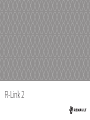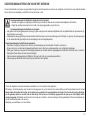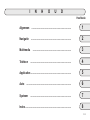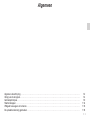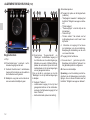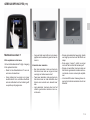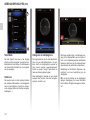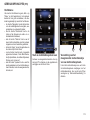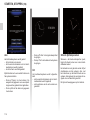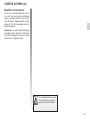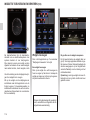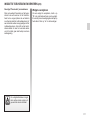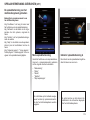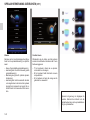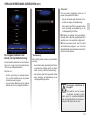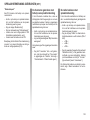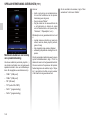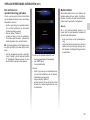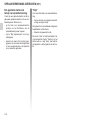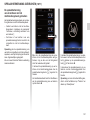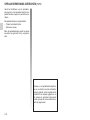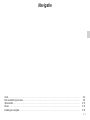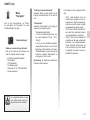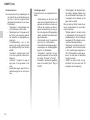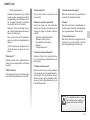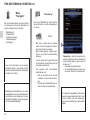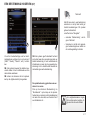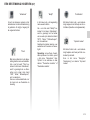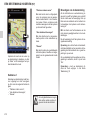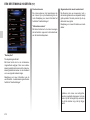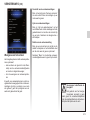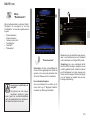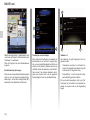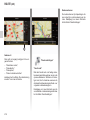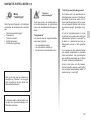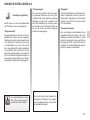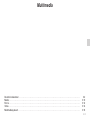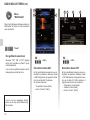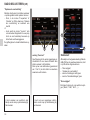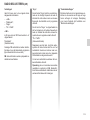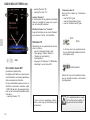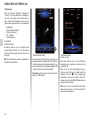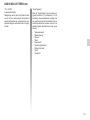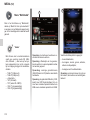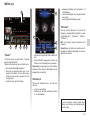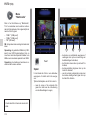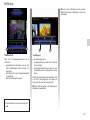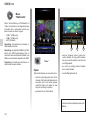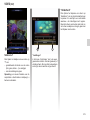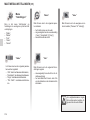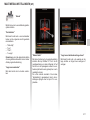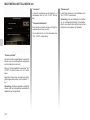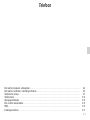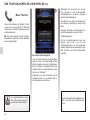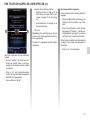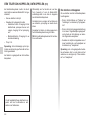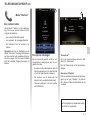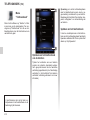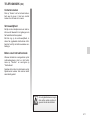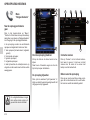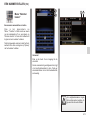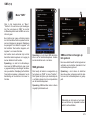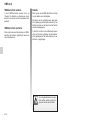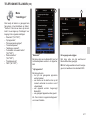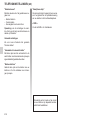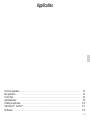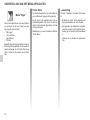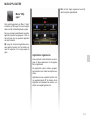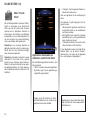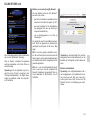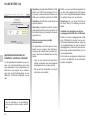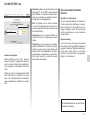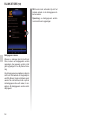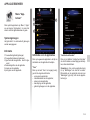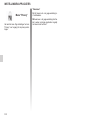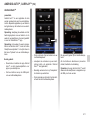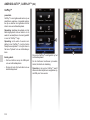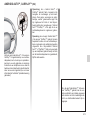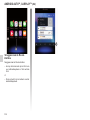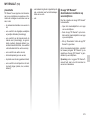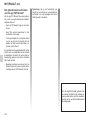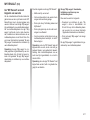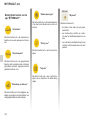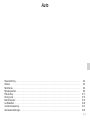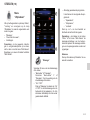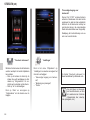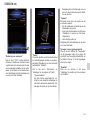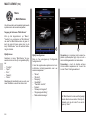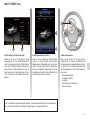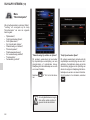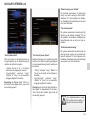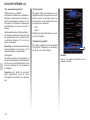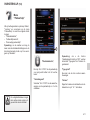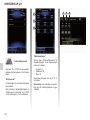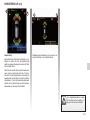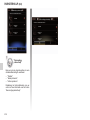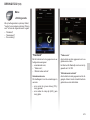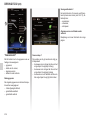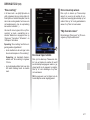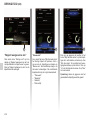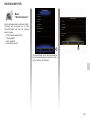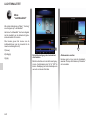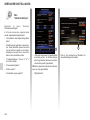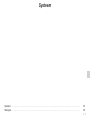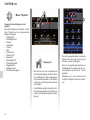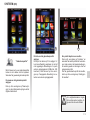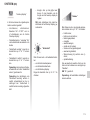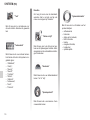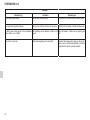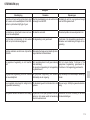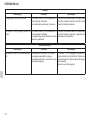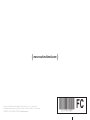R-Link 2
s R a s / l
G / R c s n RR si et t
n e


carte
SD ....................................................... (jusqu’à la fin de l’UD)
précautions d’utilisation ............................ (jusqu’à la fin de l’UD)
système de navigation .............................. (jusqu’à la fin de l’UD)
0.1
NLD_UD44076_4
Précautions d’utilisation (R-Link 2 - Renault)
Précautions d’utilisation
VOORZORGSMAATREGELEN VOOR HET GEBRUIK
U moet de algemene verkoopvoorwaarden aanvaarden voor u het systeem kunt gebruiken.
Dit boekje is tot stand gekomen aan de hand van de gegevens die op het moment van samenstelling van dit boekje bekend waren. In het
boekje staan alle bestaande functies van de beschreven modellen. De aanwezigheid ervan hangt af van het model van de uitrusting,
van de gekozen opties en van het land van aflevering. Ook kunnen er functies zijn opgenomen die pas op een later tijdstip zullen
worden toegepast. Afhankelijk van het merk en het model van uw telefoon, kunnen sommige functies gedeeltelijk of totaal onverenigbaar zijn
met het multimediasysteem van uw auto.
Raadpleeg uw merkdealer voor meer details.
Voorzorgsmaatregelen betreffende het gebruik van het systeem
– Gebruik de knoppen en raadpleeg de informatie op het scherm alleen als de verkeersomstandigheden dat toelaten.
– Regel het geluidsvolume niet te hard, zodat u de omgevingsgeluiden nog kunt horen.
Voorzorgsmaatregelen betreffende de navigatie
– Het gebruik van het navigatiesysteem vervangt in geen enkel geval de verantwoordelijkheid noch de oplettendheid van de bestuurder tij-
dens het rijden van de auto.
– Afhankelijk van de geografische zone kan de kaart informatie missen over de veranderingen van het traject. Let goed op. De verkeersregels
en de verkeersborden gaan altijd voor de aanwijzingen van het navigatiesysteem.
Voorzorgsmaatregelen betreffende de apparatuur
– Demonteer of wijzig het systeem niet om risico op beschadiging van het materiaal of brand te voorkomen.
– Bij een storing en voor alle demontagewerkzaamheden moet u altijd een vertegenwoordiger van de fabrikant raadplegen.
– Steek geen vreemde voorwerpen of beschadigde apparaten of vervuilde externe opslagapparatuur (USB-stick, SD-kaart, enz.) in de lezer.
– Reinig het scherm alleen met een microvezeldoekje.
– Gebruik externe opslagapparatuur (USB-stick, SD-kaart, enz.) dat voor uw systeem geschikt is.
– Gebruik geen producten met alcohol en/of spuit vloeistoffen in dit gebied.
U moet onderstaande voorzorgen opvolgen tijden het gebruik van het systeem om redenen van veiligheid of van de risico’s van materiële schade.
Houd u altijd aan de wettelijke voorschriften van het land waar u reist.

0.2
NLD_UD33636_1
Blank (RadNav LG Android - Renault)

0.3
NLD_UD34555_2
General contents_RadNAV (RadNav LG Android - Renault)
Algemeen .....................................................................
Navigatie ......................................................................
Multimedia ...................................................................
Telefoon .......................................................................
Applicaties ......................................................................
Auto ..............................................................................
Systeem .......................................................................
Index ................................................................................
Hoofdstuk
1
I N H O U D
2
3
4
5
6
7
8

0.4
NLD_UD33636_1
Blank (RadNav LG Android - Renault)

1.1
NLD_UD53249_11
Généralités (R-Link 2 - Renault)
Algemeen
Algemene beschrijving . . . . . . . . . . . . . . . . . . . . . . . . . . . . . . . . . . . . . . . . . . . . . . . . . . . . . . . . . . . . . . . . . . . 1.2
Uitleg van de knoppen . . . . . . . . . . . . . . . . . . . . . . . . . . . . . . . . . . . . . . . . . . . . . . . . . . . . . . . . . . . . . . . . . . . . 1.4
Gebruiksprincipes . . . . . . . . . . . . . . . . . . . . . . . . . . . . . . . . . . . . . . . . . . . . . . . . . . . . . . . . . . . . . . . . . . . . . . . 1.9
Starten/stoppen . . . . . . . . . . . . . . . . . . . . . . . . . . . . . . . . . . . . . . . . . . . . . . . . . . . . . . . . . . . . . . . . . . . . . . . . . 1.14
Widgets toevoegen en beheren. . . . . . . . . . . . . . . . . . . . . . . . . . . . . . . . . . . . . . . . . . . . . . . . . . . . . . . . . . . . . 1.16
De spraakherkenning gebruiken . . . . . . . . . . . . . . . . . . . . . . . . . . . . . . . . . . . . . . . . . . . . . . . . . . . . . . . . . . . . 1.18

touches contextuelles ............................... (jusqu’à la fin de l’UD)
écran multifonctions.................................. (jusqu’à la fin de l’UD)
1.2
NLD_UD50150_10
Description générale (R-Link 2 - Renault)
Jaune Noir Noir texte
Description générale
ALGEMENE BESCHRIJVING (1/2)
Beginschermen
A Tijd.
B “Kaartinstellingen” sneltoets: recht-
streekse toegang met de card.
C Sneltoets “Audiobronnen”: rechtstreekse
toegang tot het scherm van de audiobron
die momenteel wordt gebruikt.
D Bladwijzer: veeg snel over de inhoud om
naar een andere bladzijde te gaan.
Menu
A
H
G
E
D
Camille
F
G buitentemperatuur
H Toegang tot opties van het beginscherm
(submenu):
– “Startpagina’s bewerken”: raadpleeg het
hoofdstuk “Widgets toevoegen en behe-
ren”;
– “Profiel wijzigen”;
– “Thema wijzigen”: u kunt de stijl van de
klok wijzigen;
– “Datum en tijd”;
– “Donker scherm”: het scherm van het
multimediasysteem wordt zwart maar
blijft actief.
J Informatie en toegang tot het menu
met instellingen van de airconditioning.
Raadpleeg de handleiding van de auto
voor meer informatie.
K Toegang tot het hoofdmenu.
L Geselecteerd gebruikersprofiel.
Raadpleeg het hoofdstuk “Systeem” om
het gebruikersprofiel te configureren.
M Inhoud van de bladzijde.
Opmerking: u kunt de indeling van het be-
ginscherm en de tijdsweergave van de klok
wijzigen. Ga voor meer informatie naar het
hoofdstuk “Widgets toevoegen en beheren”.
Menu
A D F
HKJ J
Camille
M
M
G
20
L
K
C
L
E Sneltoetsen “Suggestiebalk” en
”Meldingen”: rechtstreekse toegang tot
de informatie over de verbindingsmoge-
lijkheden van uw auto, tot Bluetooth® ap-
paraten die verbonden zijn met het multi-
mediasysteem en tot de kennisgevingen
van de gekoppelde telefoon.
Druk op de E en vervolgens op de tab
“Meldingen” om de lijst met kennisgevingen
te bekijken.
F Sneltoets “Telefoon”:
– rechtstreekse toegang tot de lijst met
gekoppelde telefoons in het multimedia-
systeem of rechtstreekse toegang tot het
menu “Telefoon”;
– telefooninformatie (netwerk en batterij).
J
E
C
B
B

écran
menu ............................................................. (page courante)
Jaune Noir Noir texte
1.3
NLD_UD50150_10
Description générale (R-Link 2 - Renault)
N
Menu
Telefoon
Multimedia
Apps
Navigatie
Voertuig
Systeem
Verbinden
P
Q R
ALGEMENE BESCHRIJVING (2/2)
Menuscherm
Naargelang van het menu worden in
de N-balk twee of drie knoppen getoond:
P “Achter” (wordt altijd getoond):
– druk kort op deze toets om terug te gaan
naar het vorige scherm;
– druk lang op deze toets om terug te gaan
naar de startpagina.
Q “Multifunctioneel”: met deze knop bedient
u de belangrijkste functie, afhankelijk van
het gekozen menu (de knop verdwijnt of
wordt grijs als deze niet actief is).
Menu
TelefoonMultimedia
Apps
Navigatie
Voertuig Systeem
Verbinden
N
P
Q R
Raadpleeg het instructieboekje voor
meer informatie. U kunt dit terugvin-
den in uw systeem door te klikken op
de toets van het submenu op het start-
scherm en vervolgens te klikken op
“Gebruikershandleiding”.
R “Opties” (toets is grijs als deze niet actief
is): deze wordt gebruikt voor de toegang
tot het submenu.

commandes .............................................. (jusqu’à la fin de l’UD)
boutons ..................................................... (jusqu’à la fin de l’UD)
façades et commandes au volant ............. (jusqu’à la fin de l’UD)
1.4
NLD_UD54680_10
Présentation des commandes (R-Link 2 - Renault)
Jaune Noir Noir texte
Bedieningsknoppen op het
scherm 2
Présentation des commandes
Functie
1
Korte druk: Aan/uit.
Ingedrukt houden (ongeveer 5 seconden): het systeem herstart.
2 Het volume verhogen.
3 Het volume verlagen.
4 Toegang tot de startpagina.
5 Toegang tot het menu met de instellingen voor de rijhulpsystemen.
6 Toegang tot het menu met de instellingen voor de displays.
7
Rechtstreekse toegang tot het scherm met de functie Eenvoudige parkeerhulp
(raadpleeg voor meer informatie het hoofdstuk “Parkeerhulp”).
UITLEG VAN DE KNOPPEN (1/5)
1
4
5
6
2
3
1
3 7
5
4
2
Bedieningsknoppen op het
scherm 1

Jaune Noir Noir texte
1.5
NLD_UD54680_10
Présentation des commandes (R-Link 2 - Renault)
Bedieningsknoppen op het
scherm 3
Functie
8
Toegang tot het instellingenmenu van het rijhulpsysteem of toegang tot de ge-
bruikersinstellingen.
9 Toegang tot de startpagina.
10
Korte druk: Aan/uit.
Ingedrukt houden (ongeveer 5 seconden): het systeem herstart.
Draaien: het volume instellen van de geluidsbron die men beluistert.
UITLEG VAN DE KNOPPEN (2/5)
7
8
9
10

1.6
NLD_UD54680_10
Présentation des commandes (R-Link 2 - Renault)
Jaune Noir Noir texte
UITLEG VAN DE KNOPPEN (3/5)
Bedieningsknoppen op het
scherm 4
Bedieningsknoppen op het
scherm 5
Functie
11 Toegang tot de startpagina.
12 Weergave van een leeg scherm.
13
Korte druk: Aan/uit.
Ingedrukt houden (ongeveer 5 seconden): het systeem herstart.
Draaien: het volume instellen van de geluidsbron die men beluistert.
14
Toegang tot het instellingenmenu van het rijhulpsysteem of toegang tot de ge-
bruikersinstellingen.
15 Toegang tot het menu met de instellingen voor de displays.
16
Korte druk: Aan/uit.
Ingedrukt houden (ongeveer 5 seconden): het systeem herstart.
17 Het volume verhogen.
18 Het volume verlagen.
11 12 13 14 15
16
17
18
11
14
15

Jaune Noir Noir texte
1.7
NLD_UD54680_10
Présentation des commandes (R-Link 2 - Renault)
UITLEG VAN DE KNOPPEN (4/5)
Afstandsbediening
19 21
2223
Functie
19 Terug naar het vorige scherm
20 Toegang tot de startpagina.
21 Toegang tot het menu met opties (submenu).
22
Overschakeling:
– navigatie binnen de geselecteerde zone;
– hoog/laag: zich verplaatsen over de verschillende delen van een menu (balk
bovenaan, middendeel, balk onderaan);
– links/rechts: zich verplaatsen in de verschillende tabs van een menu.
Draaien:
– zich verplaatsen in de verschillende items van een bepaald deel;
– verplaatsen in een lijst;
– de schaal van de navigatiekaart wijzigen (ZOOM-modus).
Druk:
– bevestigen.
23
Ga naar het Systeemmenu Multi-Sense of wijzig de vooraf gedefinieerde voor-
keursmodus.
20

boussole ............................................................. (page courante)
1.8
NLD_UD54680_10
Présentation des commandes (R-Link 2 - Renault)
Functie
24 Selectie van de audiobron.
25 Naar de telefoonfuncties gaan.
26 Het volume van de huidige bron verhogen.
27
Het geluid van de radio uitschakelen en weer inschakelen.
Een audio-track pauzeren en weer afspelen.
De synthesizer van de spraakherkenning onderbreken.
28 Het volume van de huidige bron verlagen.
29
Kort drukken:
– Modus voor zoeken van radiostations wijzigen (voorkeuze/lijst/frequentie);
– Bevestigen.
Lang drukken: de lijsten verlaten (mappen/audiotracks).
30 Door de lijst van radiostations/audiotracks/playlists bladeren.
31 Opnemen/ophangen.
32
– Kort drukken: spraakherkenning van het multimediasysteem in- of uitscha-
kelen.
– Lang drukken: spraakherkenning van uw telefoon in- of uitschakelen als
deze is verbonden met het multimediasysteem.
33
Afhankelijk van het weergavethema geselecteerd in het menu Multi-Sense:
– Weergave van de actuele route en het kompas;
– Weergave van de actuele audiobron;
– Weergave van actueel verbruik, motorvermogen en koppel.
UITLEG VAN DE KNOPPEN (5/5)
Bediening onder het stuurwiel
24
25
26
28
29
30
27
32
31
33

commandes ........................................................ (page courante)
touches contextuelles ............................... (jusqu’à la fin de l’UD)
boutons ............................................................... (page courante)
MENU ....................................................... (jusqu’à la fin de l’UD)
1.9
NLD_UD50153_10
Principes d’utilisation (R-Link 2 - Renault)
– Veeg van links naar rechts om van de ene
pagina naar de andere te gaan binnen de
menu’s.
Interactie door aanraken
– Een keer aanraken: raak een deel van
het scherm aan met uw vinger en haal
uw vinger er meteen weer vanaf.
– Twee keer aanraken: raak een deel van
het scherm aan en raak hetzelfde deel
binnen een seconde een tweede keer
aan.
– Lang aanraken: raak een deel van het
scherm gedurende minstens één se-
conde aan.
Principes d’utilisation
Multimediavoorkant 1
Zich verplaatsen in het menu
Via het multimediascherm 1 krijgt u toegang
tot de systeemfuncties:
– Raak het multimediascherm 1 aan om
een menu te selecteren.
– Veeg omlaag met uw vinger voor meer
menufuncties. Een verticale schuifbalk
aan de rechterkant van het scherm geeft
uw positie op de pagina aan.
GEBRUIKSPRINCIPES (1/5)
1
1
– Slepen (panoramische beweging): plaats
uw vinger op een deel van het scherm en
sleep.
– Snel vegen (“vegen”): schuif uw vinger
snel van het ene naar het andere punt.
– Slepen en neerzetten: raak een deel van
het scherm gedurende minstens één se-
conde aan om een voorwerp te verplaat-
sen.
– Inzoomen/Uitzoomen: beweeg twee vin-
gers op het scherm naar elkaar toe of van
elkaar af.
1
Menu

1.10
NLD_UD50153_10
Principes d’utilisation (R-Link 2 - Renault)
Jaune Noir Noir texte
Om veiligheidsredenen mogen
deze acties enkel worden uit-
gevoerd als de auto stilstaat.
3
2
4
Bedieningsknoppen op het
scherm
Menu-sneltoets
1 Multimediascherm.
2 Naar de startpagina’s gaan.
3 Het menu met instellingen voor rijhulp-
middelen of het menu met gebruikersin-
stellingen openen.
4 Naar het menu Instellingen van het dis-
play gaan.
5 Ga naar het menu “Eenvoudige parkeer-
hulp”.
GEBRUIKSPRINCIPES (2/5)
5
2
3
Een video over het gebruik van het
multimediasysteem en het multimedia-
scherm. Druk bij stilstaande auto op
“Menu” op het startscherm en druk ver-
volgens op de toets van het submenu en
op “Over”.
1
3
2
4
1
1
– als de portieren van de auto worden ver-
grendeld.
Starten/stoppen
Schakel het scherm van het
multimediasysteem in
Het multimediasysteem wordt gestart:
– bij het starten van de auto;
– door te drukken op de aan/uit-knop op
het multimediavenster;
– als het scherm wordt aangeraakt.
Schakel het scherm van het
multimediasysteem uit
Het multimediasysteem wordt uitgescha-
keld:
– door te drukken op de aan/uit-knop op
het multimediavenster.

Jaune Noir Noir texte
1.11
NLD_UD50153_10
Principes d’utilisation (R-Link 2 - Renault)
– druk op de joystick 8 om het geselec-
teerde item te openen;
– duw de joystick 8 naar links of naar rechts
in de menu’s met tabs om van de ene tab
naar de andere te gaan.
Een keuze bevestigen
Druk op de joystick 8 om een wijziging te be-
vestigen.
Druk op de toets 6 om terug te keren naar
het vorige menu.
Druk op de knop 7 om terug te keren naar
de startpagina’s.
GEBRUIKSPRINCIPES (3/5)
7
6
8
Centrale bediening
Zich verplaatsen in het menu
Gebruik de joystick 8 om u te verplaatsen in
de verschillende schermen:
– Duw de joystick 8 omhoog of omlaag
om naar de verschillende delen van het
scherm te bewegen (balk bovenaan, mid-
dendeel, balk onderaan);
– gebruik de joystick 8 om de lijst te bekij-
ken of om in of uit te zoomen op de kaart;
Het gebruik wordt uitgelegd in video’s:
– het multimediascherm;
– voor het Multi-Sense
– voor de rijhulpmiddelen
Druk bij stilstaande auto op de toets van
het submenu van het desbetreffende
menu en druk vervolgens op “Over”.
Bedieningsknoppen op het
scherm
Menu-sneltoets
1 Multimediascherm.
2 Naar de startpagina’s gaan.
3 Ga het menu met instellingen voor rij-
hulpmiddelen of ga naar het menu met
gebruikersinstellingen.
4 Naar het menu Instellingen van het dis-
play gaan.
2 3 4
1

1.12
NLD_UD50153_10
Principes d’utilisation (R-Link 2 - Renault)
Jaune Noir Noir texte
Schuifbalk
De balk 9 geeft aan waar u het huidige
scherm vindt op de pagina. Veeg op het mul-
timediascherm naar boven of naar beneden
om door de lijst te bladeren en u te verplaat-
sen op de pagina.
Submenu
De meeste menu’s in het systeem hebben
een submenu 10 waarmee u onderliggende
menu’s kunt bekijken (favorieten wissen,
route wijzigen tijdens de huidige navigatie,
instellingen ...).
GEBRUIKSPRINCIPES (4/5)
Uitleg van de startpagina’s
De beginschermen zijn de standaardscher-
men van uw multimediasysteem. Uw sys-
teem heeft vier startpagina’s, waarvan er
drie kunnen worden gepersonaliseerd.
Schuif uw vinger (“veeg”) horizontaal om
naar een andere pagina te gaan.
Deze startpagina’s bestaan uit een aantal
widgets naar functies zoals het navigatie-
systeem, de radio, enz.
Menu
Telefoonboek
Zoeken
Anthony
Adrien
10
Aurélie
Amandine
9
Camille
Met deze widgets krijgt u rechtstreeks toe-
gang tot het beginscherm van de functie of
kunt u ze in bepaalde gevallen rechtstreeks
bedienen vanaf een van de beginschermen
(bijvoorbeeld van radiostation veranderen).
Raadpleeg het hoofdstuk “Algemene om-
schrijving” voor een beschrijving van de
startpagina.
NB: u kunt de indeling van de startpagina
wijzigen. Raadpleeg voor meer informatie
het hoofdstuk “Widgets toevoegen en behe-
ren”.
Camille
Menu

Jaune Noir Noir texte
1.13
NLD_UD50153_10
Principes d’utilisation (R-Link 2 - Renault)
GEBRUIKSPRINCIPES (5/5)
12
Menu
Telefoon
Multimedia
Apps
Navigatie
Voertuig
Systeem
Verbinden
Voorstelling van het
meegeleverde instructieboekje
van uw multimediasysteem.
U kunt het instructieboekje van uw R-Link
2-multimediasysteem raadplegen via het
multimediascherm, door op de toets 12 en
vervolgens op “Gebruikershandleiding” te
drukken.
Menu
Navigatie Multimedia Telefoon
Apps Voertuig Systeem
Verbinden
12
Hoofdmenu
Om naar het hoofdmenu te gaan, klikt u op
“Menu” op het beginscherm. Het systeem
bestaat uit zes grote onderdelen, die alle-
maal toegankelijk zijn vanuit het hoofdmenu:
– de functie “Navigatie” omvat alle functies
van de satellietgestuurde navigatie, we-
genkaarten en verkeersinformatie;
– met de functie “Multimedia” kunt u de
radio en het afspelen van audio- en vi-
deobestanden bedienen;
– met de functie “Telefoon” kunt u een of
meer telefoontoestellen aan het systeem
koppelen en deze handsfree gebruiken;
– de functie “Apps” omvat de applicaties en
de online shop R-Link Store;
– via de functie Voertuig kunt u bepaalde
apparatuur beheren, zoals Multi-Sense,
de rijhulpmiddelen, de achteruitrijcamera,
Driving eco2, enzovoort;
– met de functie “Systeem” kunt u verschil-
lende parameters van het multimediasys-
teem instellen, zoals de weergavemodus,
de taal, enz.
Sluit uw multimediasysteem aan
Activeer uw aangesloten diensten door op
de knop 11 te drukken om de applicaties te
verkrijgen van de R-Link Store.
11
11

mise en route ............................................ (jusqu’à la fin de l’UD)
écran
veille .................................................... (jusqu’à la fin de l’UD)
arrêt .......................................................... (jusqu’à la fin de l’UD)
1.14
NLD_UD48875_7
Marche/arrêt (R-Link 2 - Renault)
Jaune Noir Noir texte
Marche/Arrêt
STARTEN, STOPPEN (1/2)
Aan
Het multimediasysteem wordt gestart:
– bij het starten van de auto;
– als de aan/uit-schakelaar van het multi-
mediascherm wordt ingedrukt;
– als het scherm wordt aangeraakt.
Bij het starten kunt u een aantal functies van
het systeem instellen:
– Druk op “Privacy” om toe te staan of te
weigeren dat gegevens over uw verplaat-
singen worden gedeeld door applicaties.
– Druk op OK om het delen van gegevens
toe te staan.
– Druk op “Profiel” om het gebruikersprofiel
te wijzigen.
– Druk op “Taal” om de taal van het systeem
te wijzigen.
Uit
Het multimediasysteem wordt uitgescha-
keld:
– als de aan/uit-schakelaar van het multi-
mediascherm wordt ingedrukt;
– als de portieren van de auto worden ver-
grendeld.
Privacy
OK
TaalProfiel
Scherm tijd/temperatuur
Wanneer u het bestuurdersportier opent,
krijgt u dit scherm te zien voor u de contacts-
chakelaar aanzet.
Het scherm kan ook getoond worden bij het
uitschakelen van het systeem: druk, met
het contact aan, op de Aan/Uit-toets van uw
systeem. Het systeem zet vervolgens de na-
vigatie uit en schakelt het geluid uit.
De tijd wordt weergegeven op het scherm.
Veiligheid en het delen van data
Data delen niet toegestaan
Waarschuwing.
U hebt ervoor gekozen om gegevens te delen buiten
de auto. U kunt deze instelling wijzigen in het menu
Applicaties.

Jaune Noir Noir texte
1.15
NLD_UD48875_7
Marche/arrêt (R-Link 2 - Renault)
STARTEN, STOPPEN (2/2)
Resetten van het systeem
U kunt alle systeeminstellingen reset-
ten en/of alle persoonlijke instellingen
wissen. Selecteer daartoe in het hoofd-
menu “Systeem”, “Algemene reset”, en druk
daarna op “Ja” om te bevestigen. Het sys-
teem wordt gereset.
Opmerking: om alle systeeminstellingen
te resetten, kiest u “Systeem” in het hoofd-
menu. Druk vervolgens op de toets van het
submenu en op “Algemene reset”.
Om veiligheidsredenen mogen
deze acties enkel worden ui-
tgevoerd als de auto stilstaat.

favori
ajouter ................................................. (jusqu’à la fin de l’UD)
favori
supprimer ............................................ (jusqu’à la fin de l’UD)
1.16
NLD_UD53257_10
Ajouter et gérer des widgets (R-Link 2 - Renault)
Jaune Noir Noir texte
Ajouter et gérer des widgets
WIDGETS TOEVOEGEN EN BEHEREN (1/2)
Widgets toevoegen
Druk in het beginscherm op 1 en selecteer
“Startpagina's bewerken” in de lijst.
Een widget toevoegen
Druk op de widget die u wilt toevoegen en
houd uw vinger op het scherm. Versleep de
widget vervolgens en zet hem op de gewen-
ste plek bovenaan het scherm.
Menu
1
Luchtkwaliteit
Configuratie van startpagina's
Driving Eco2
Driving Eco2
Favorieten Multi-Sense
Multi-Sense
Multimedia
Multimedia
De beginschermen zijn de standaards-
chermen van uw multimediasysteem. Uw
systeem bestaat uit vier startpagina's.
Drie daarvan kunnen persoonlijk worden
afgesteld en bestaan uit een aantal widgets
naar andere functies, zoals navigatie, radio
...
U kunt de indeling van de startpagina's wijzi-
gen door widgets toe te voegen.
Klik op de widget van de startpagina om
rechtstreeks naar het beginscherm van de
functie te gaan of, in bepaalde gevallen, ze
rechtstreeks te bedienen via een van de be-
ginschermen (bijvoorbeeld om van radiosta-
tion te veranderen).
Camille
Configuratie van startpagina's
Multimedia
Driving Eco2
Driving Eco2
Wanneer het gebruikersprofiel gewijzigd
wordt, verandert de configuratie van de
widgets dienovereenkomstig.
De grootte van de widgets aanpassen
Er zijn twee formaten van widgets (klein en
groot). Sommige applicaties hebben moge-
lijk maar een formaat. Het aantal widgets die
worden weergegeven op het beginscherm
varieert afhankelijk van de indeling van het
multimediascherm.
Opmerking: sommige widgets kunnen af-
hankelijk van hun grootte slechts één keer
gebruikt worden.
Luchtkwaliteit
Luchtkwaliteit

Jaune Noir Noir texte
1.17
NLD_UD53257_10
Ajouter et gérer des widgets (R-Link 2 - Renault)
WIDGETS TOEVOEGEN EN BEHEREN (2/2)
Om veiligheidsredenen mogen
deze acties enkel worden uit-
gevoerd als de auto stilstaat.
Widgets verwijderen
Om een widget te verwijderen, drukt u op
“X” in de rechterbovenhoek van de widget.
Er verschijnt een bevestigingsboodschap op
het scherm. Druk op “Ja” om te bevestigen.
De widget “Favorieten” personaliseren
Druk op de widget Favorieten op het begin-
scherm om een nummer uit het telefoon-
boek toe te voegen (alleen als uw telefoon
is verbonden met het multimediasysteem) of
een adres dat eerder was opgeslagen in het
multimediasysteem. U kunt dit contact recht-
streeks bellen of naar het vermelde adres
voor dit contact gaan met behulp van deze
snelkoppeling.

commande vocale .................................... (jusqu’à la fin de l’UD)
reconnaissance vocale ............................. (jusqu’à la fin de l’UD)
1.18
NLD_UD50172_8
Utiliser la reconnaissance vocale (R-Link 2 - Renault)
Jaune Noir Noir texte
Utiliser la reconnaissance vocale
SPRAAKHERKENNING GEBRUIKEN (1/11)
Presentatie
Uw multimediasysteem heeft een spraak-
herkenningssysteem , waarmee spraak-
commando’s kunnen worden aangestuurd
voor bepaalde functies en toepassingen van
het multimediasysteem en de telefoon. Op
die manier kunt u uw handen op het stuur
houden terwijl u het multimediasysteem of
uw telefoon bedient.
Inschakelen
Om de spraakherkenning in te schakelen,
drukt u op de knop spraakherkenning
van uw auto.
Opmerking: de plaats van de knop voor
spraakherkenning kan variëren. Raadpleeg
het instructieboekje van uw auto voor meer
informatie.
Spraakbediening
U kunt spraakcommando’s gebruiken om
een contact in het telefoonboek te bellen,
een bestemming in te voeren, een ander ra-
diostation te kiezen enzovoort, zonder het
scherm aan te raken. Druk op de toets 1 en
volg de gesproken instructies die het sys-
teem en het scherm u geven.
1
U kunt de spraaksynthesizer onderbre-
ken als u spraakherkenning gebruikt,
door te drukken op de 2 toets op de be-
diening bij het stuurwiel. Een geluidssig-
naal geeft aan dat u kunt spreken.
2

Jaune Noir Noir texte
1.19
NLD_UD50172_8
Utiliser la reconnaissance vocale (R-Link 2 - Renault)
Indicator spraakherkenning A
De indicator van de spraakherkenning A be-
staat uit kleuren en een icoon.
SPRAAKHERKENNING GEBRUIKEN (2/11)
Menu spraakherkenning
Vanuit het hoofdmenu van de spraakherken-
ning kunt u spraakcommando’s gebruiken
om de volgende functies te bedienen:
– “Bestemming”;
– “Radio”;
– “Media”;
– “Telefoon”;
– “Mijn toepassingen”.
A
Spraakmenu
Bestemming
Verlaten Help
Telefoon
Mijn toepassingen
Radio
De grijze functies op het scherm zijn
commando’s die niet worden begrepen
door het multimediasysteem.
Spraakmenu
Bestemming
Radio
Telefoon
Mijn toepassingen
Media
Verlaten Help
A
De in het blauw op het scherm weerge-
geven functies zijn spraakcommando’s
die door het multimediasysteem worden
begrepen.
De spraakherkenning van het
multimediasysteem gebruiken
Belangrijkste spraakcommando’s van
het multimediasysteem
Zeg “Hoofdmenu” om terug te keren naar
het hoofdmenu van de spraakherkenning.
Zeg “Herhalen” om de laatste zin die is ge-
sproken door het systeem, nogmaals te
horen.
Zeg “Verlaten” om het spraakherkennings-
menu te verlaten.
Zeg “Help” om de details van elke systeem-
scherm plus de beschikbare functies te
horen.
Zeg “Volgende pagina” / “Vorige pagina” /
“Eerste pagina” / “Laatste pagina” om te na-
vigeren in de spraakherkenningslijsten.

1.20
NLD_UD50172_8
Utiliser la reconnaissance vocale (R-Link 2 - Renault)
Jaune Noir Noir texte
Centraal icoon
Afhankelijk van de status van het systeem
worden verschillende indicatoren A of een
balk weergegeven:
– 7: het systeem is klaar om uw spraak-
commando te ontvangen;
– 8: het systeem biedt informatie via een
computerstem
– 9: het systeem is bezig de vraag van de
gebruiker te verwerken.
3
4
5
6
7
8
9
Kleuren
De kleur van het controlelampje A wordt ge-
bruikt om de spraakherkenning te optimali-
seren:
– blauw 3: gemiddelde spraakherkenning;
– markering met drie tinten blauw 4: goede
spraakherkenning;
– Markering met groen 5: optimale spraak-
herkenning;
– markering met rood bovenaan 6: de stem
van de gebruiker is te luid en het systeem
begrijpt het commando niet goed. De in-
dicator dient zich tussen 4 en 5 te bevin-
den.
Spreek luid genoeg om begrepen te
worden. Gebruik de indicator van de
spraakherkenning om de spraakherken-
ning te optimaliseren.
A
Spraakmenu
Verlaten Help
Spraakmenu
Bestemming
Radio
Telefoon
Mijn toepassingen
Media
Verlaten Help
A
SPRAAKHERKENNING GEBRUIKEN (3/11)
Bestemming
Telefoon
Mijn toepassingen
Radio

Jaune Noir Noir texte
1.21
NLD_UD50172_8
Utiliser la reconnaissance vocale (R-Link 2 - Renault)
“Historiek”
Om een reeds opgeslagen adres op te
roepen met spraakcommando’s:
– Zeg na de tweede piep “Historiek” en se-
lecteer vervolgens uw bestemming;
– het systeem geeft het ingevoerde adres
weer, bevestig uw bestemming om de
routebegeleiding te starten.
NB: tijdens het gebruik van de spraakher-
kenning dient u altijd het geluidssignaal af te
wachten voor u de commando’s uitspreekt.
NB: als u een adres invoert, kunt u het land
van bestemming wijzigen, voor zover het
desbetreffende land ondersteund wordt door
de taal van het systeem.
De navigatie bedienen met
behulp van spraakherkenning
Er zijn meerdere methoden om een bestem-
ming in te voeren met de spraakcomman-
do’s van uw multimediasysteem.
Dat doet u zo:
– drukt u op de knop voor spraakcomman-
do’s om het hoofdmenu van de spraak-
herkenning weer te geven;
– zeg na de piep “Bestemming” en gebruik
daarna een van de volgende methoden.
“Bestemming”
Een volledig adres invoeren via spraakher-
kenning:
– Zeg na het tweede geluidssignaal “Adres”
en spreek het volledige adres uit (straat-
naam, nummer, stad van bestemming);
– het systeem geeft het ingevoerde adres
weer, bevestig uw bestemming om de
routebegeleiding te starten.
SPRAAKHERKENNING GEBRUIKEN (4/11)
Voorzorgen betreffende de
navigatie
Het gebruik van het naviga-
tiesysteem vervangt in geen
enkel geval de verantwoordelijkheid
noch de oplettendheid van de bestuur-
der tijdens het rijden van de auto.
Nieuw adres
Wijzig het land
Achter Help
Spraakmenu
Verlaten Help
Bestemming
Telefoon
Mijn toepassingen
Radio
Media

1.22
NLD_UD50172_8
Utiliser la reconnaissance vocale (R-Link 2 - Renault)
Jaune Noir Noir texte
SPRAAKHERKENNING GEBRUIKEN (5/11)
“Adresboek”
Om een in het adresboek opgeslagen adres
op te roepen met spraakcommando’s:
– Zeg na de tweede piep “Adresboek” en
selecteer vervolgens uw bestemming;
– het systeem geeft het ingevoerde adres
weer, bevestig uw bestemming om de
routebegeleiding te starten.
“Thuis”
Om uw thuisadres op te roepen met spraak-
commando’s:
– zeg na een tweede geluidssignaal “Naar
huis gaan”;
– het systeem geeft het thuisadres dat u
hebt opgeslagen weer. Bevestig uw be-
stemming om de routebegeleiding te
starten.
Opmerking: om de spraakfunctie “Naar huis
gaan” te kunnen gebruiken, moet u eerst
een thuisadres opslaan. Zie “Navigatie-
instellingen” voor meer informatie over het
opslaan van een thuisadres.
Multimodaliteit
Met multimodaliteit kunt u met behulp van
spraakcommando’s een adres of telefoon-
nummer aanvullen dat met het multimedia-
scherm werd ingevoerd en omgekeerd.
Gebruik
Als u een adres intikt met het ingebouwde
toetsenbord van het multimediasysteem:
– druk op de knop van de spraakherken-
ning;
– wacht tot na het geluidssignaal om het
adres met uw stem aan te vullen (wan-
neer u bijvoorbeeld net de stad van uw
bestemming hebt ingevoerd, zal het sys-
teem u de straatnaam en het huisnum-
mer vragen).
“Bedrijf”
Om het adres van uw werk op te roepen met
spraakcommando’s:
– zeg na een tweede geluidssignaal “Naar
het werk gaan”;
– het systeem geeft het adres van het
werk dat u eerder hebt opgeslagen weer.
Bevestig uw bestemming om de routebe-
geleiding te starten.
Opmerking: om de spraakfunctie “Naar het
werk gaan” te kunnen gebruiken, moet u
eerst een werkadres opslaan. Zie “Navigatie-
instellingen” voor meer informatie over het
opslaan van een werkadres.

Jaune Noir Noir texte
1.23
NLD_UD50172_8
Utiliser la reconnaissance vocale (R-Link 2 - Renault)
SPRAAKHERKENNING GEBRUIKEN (6/11)
“Referentiepunt”
Een POI zoeken met behulp van spraak-
commando’s:
– drukt u op de knop voor spraakcomman-
do’s om het hoofdmenu van de spraak-
herkenning weer te geven;
– Zeg na de piep “Bestemming”;
– Zeg na de tweede piep “Referentiepunt”;
– zoeken naar een nuttige plaats of POI
(tankstation, parkeerterrein, enz.);
– zoeken naar de locatie van de POI.
Raadpleeg het hoofdstuk “Een bestemming
invoeren” voor meer informatie over het ge-
bruik van nuttige plaatsen (POI).
De favorieten gebruiken met
behulp van spraakherkenning
U kunt favoriete contacten die u aan uw
startpagina’s hebt toegevoegd en voor wie
een telefoonnummer of adres is opgeslagen
rechtstreeks oproepen met behulp van de
spraakherkenning. Hiervoor
– drukt u op de knop voor spraakcomman-
do’s om het hoofdmenu van de spraak-
herkenning weer te geven;
– zeg na het geluidssignaal “Mijn favorieten
weergeven”.
Het systeem geeft de opgeslagen favorieten
weer.
– Zeg het “Favorieten” dat u wilt gebrui-
ken (als bijvoorbeeld het “Favorieten”
is opgeslagen als “Camille”, dan zegt u
“Camille bellen” of “Naar Camille gaan”).
De radio bedienen met
spraakherkenning
U kunt de radio aanzetten met behulp van
de in uw multimediasysteem geïntegreerde
spraakherkenning. Hiervoor
– drukt u op de knop voor spraakcomman-
do’s om het hoofdmenu van de spraak-
herkenning weer te geven;
– Zeg na de piep “Radio” en daarna de ra-
dioband waarnaar u wilt luisteren (FM of
AM).
– « FM » ;
– « AM » ;
– « DR ».
– Zeg de gewenste frequentie (bijvoorbeeld
“Beluisteren 94,4”) of de gewenste zoek-
methode voor een radiostation: stations
(niet beschikbaar voor AM) of "Voorinst.”
(bijvoorbeeld “preset 1 beluisteren”);
Om tijdens het luisteren van band te veran-
deren, zegt u “Band veranderen” in het ra-
diomenu.

1.24
NLD_UD50172_8
Utiliser la reconnaissance vocale (R-Link 2 - Renault)
Jaune Noir Noir texte
Om de audiobron te wisselen, zegt u “Bron
veranderen” in het menu “Media”.
SPRAAKHERKENNING GEBRUIKEN (7/11)
Spraakmenu
Verlaten Help
Multimedia bedienen met behulp
van spraakherkenning
U kunt een audiobron (een track, playlists ...)
ook starten met behulp van de ingebouwde
spraakcommando’s van uw multimediasys-
teem. De mogelijke aux-audiobronnen zijn:
– “USB-1" (USB-poort);
– “USB-2" (USB-poort);
– “SD” (SD-kaart)
– “CD" (audio-CD of MP3);
– “AUX-1" (plugaansluiting);
– “AUX-2" (plugaansluiting).
Hiervoor
– drukt u op de knop voor spraakcomman-
do’s om het hoofdmenu van de spraak-
herkenning weer te geven;
– Zeg na de piep “Media”;
– Zeg de naam van de aux-audiobron die
u wilt gebruiken en daarna de naam
van het bestand dat u wilt openen (bijv.
“Nummers”, “Afspeellijsten”, enz.).
Afhankelijk van de geselecteerde bron kunt
u:
– muziek zoeken en starten op naam van
artiest, nummer, album, playlist, podcast,
genre of map;
– het volgende/vorige nummer afspelen;
– willekeurig afspelen/de volledige bron af-
spelen.
Om de gevraagde media/map weer te geven
op het multimediascherm, zegt u “Toon” en
daarna de naam van het gewenste bestand.
Om een nummer af te spelen en het spraak-
herkenningsmenu te verlaten, zegt u “afspe-
len”, gevolgd door de titel van een nummer
of de naam van de gewenste artiest.
Bestemming
Telefoon
Mijn toepassingen
Radio

Jaune Noir Noir texte
1.25
NLD_UD50172_8
Utiliser la reconnaissance vocale (R-Link 2 - Renault)
SPRAAKHERKENNING GEBRUIKEN (8/11)
Multimodaliteit
Met multimodaliteit kunt u met behulp van
spraakcommando’s een adres of telefoon-
nummer aanvullen dat met het multimedia-
scherm werd ingevoerd en omgekeerd.
Gebruik
Als u een telefoonnummer begint in te
voeren met het geïntegreerde toetsenbord
van het multimediasysteem:
– druk op de knop van de spraakherken-
ning;
– voltooi het telefoonnummer door dit uit te
spreken of zeg na de piep “Oproep” als u
het nummer al volledig hebt ingevoerd en
nu wilt bellen.
Huisnummer - Doorgaan
Begin opnieuw
Help
Oproep
Verwijderen
Achter
Een telefoon met
spraakherkenning gebruiken
U kunt u een nummer of een contact bellen
via de spraakcommando’s van uw multime-
diasysteem. Hiervoor
– drukt u op de knop voor spraakcomman-
do’s om het hoofdmenu van de spraak-
herkenning weer te geven;
– Zeg na de piep “Telefoon”;
– spreek de naam uit van de contactper-
soon die u wenst te bellen, of dicteer het
telefoonnummer dat u wenst te bellen;
NB: het is aangeraden om het telefoonnum-
mer cijfer per cijfer of per twee cijfers te dic-
teren.
– Als het aangeduide nummer verschijnt,
zegt u “Oproep” om het nummer te bellen
of “Verwijderen”/”Begin opnieuw” om een
ander telefoonnummer uit te spreken.
U kunt met de spraakcommando’s ook:
– de oproepgeschiedenis raadplegen;
– een “SMS” lezen;
– de voicemail bellen.
Hiervoor
– drukt u op de knop voor spraakcomman-
do’s om het hoofdmenu van de spraak-
herkenning weer te geven;
– Zeg na de piep “Telefoon”;
– spreek de naam uit van de functie op het
scherm die u wenst te gebruiken en volg
de instructies.

1.26
NLD_UD50172_8
Utiliser la reconnaissance vocale (R-Link 2 - Renault)
Jaune Noir Noir texte
SPRAAKHERKENNING GEBRUIKEN (9/11)
“Help”
Voor meer informatie over de spraakherken-
ning:
– druk op de toets voor spraakcommando’s
en zeg vervolgens “Help”.
Het systeem toont verschillende categorieën
hulpmiddelen op het scherm.
– Selecteer de gewenste functie.
De functie “Help” is altijd beschikbaar. Als
u bijvoorbeeld de functie “Telefoon” op het
scherm wilt en u zegt “Help”, dan helpt de
computerstem u bij het gebruik van de func-
tie.
Een applicatie starten met
behulp van spraakherkenning
U kunt ook een applicatie starten met de in-
gebouwde spraakcommando’s van uw mul-
timediasysteem. Dat doet u zo:
– op de toets voor spraakcommando’s
drukken om het hoofdmenu van de
spraakherkenning weer te geven;
– zegt u “Mijn toepassingen” na het ge-
luidssignaal;
– spreekt u de naam of het nummer (aan-
gegeven voor de naam van de applicatie)
uit van de applicatie die u wilt opstarten
om ze meteen te gebruiken.

Jaune Noir Noir texte
1.27
NLD_UD50172_8
Utiliser la reconnaissance vocale (R-Link 2 - Renault)
SPRAAKHERKENNING GEBRUIKEN (10/11)
De spraakherkenning
van de telefoon met het
multimediasysteem gebruiken
Het spraakherkenningssysteem van uw tele-
foon gebruiken via het multimediasysteem:
– Verbind uw telefoon met het multime-
diasysteem (raadpleeg de paragraaf
“Verbinden, verbinding verbreken van
een telefoon”);
– Controleer of uw telefoon over een
spraakherkenningsfunctie beschikt die
compatibel is met het multimediasys-
teem.
Opmerking: als de spraakherkenning van
uw telefoon compatibel is met het multimedi-
asysteem, verschijnt het pictogram 9 van het
menu ‘Apparaatlijsten gekoppeld’.
Zie voor meer informatie ‘Telefoonverbinding
maken/verbreken’.
N.b.: als u de spraakherkenning van uw te-
lefoon via het multimediasysteem wilt ge-
bruiken, zorg er dan voor dat het gebied
door het netwerk wordt gedekt.
U activeert de spraakherkenning op uw te-
lefoon via het multimediasysteem door de
spraakherkenningstoets
ingedrukt te
houden.
Het multimediascherm biedt het hoofdmenu
van de spraakherkenning van uw telefoon
op het scherm B.
Telefoon van Bastien
Gary
Telefoon Caro
Amandine
Toestel toev.
9
Annuleren
U schakelt de spraakherkenning op uw tele-
foon weer in via het multimediasysteem door
kort te drukken op de spraakherkennings-
toets of het scherm B.
U deactiveert de spraakherkenning op uw
telefoon via het multimediasysteem door
de spraakherkenningstoets
ingedrukt te
houden.
Opmerking: om naar het scherm B te gaan,
drukt u in het hoofdscherm op “Telefoon” en
daarna op “Smartphone”.
B

1.28
NLD_UD50172_8
Utiliser la reconnaissance vocale (R-Link 2 - Renault)
Vanuit het hoofdmenu van de spraakher-
kenning kunt u met spraakcommando´s be-
paalde functies en apps van uw telefoon be-
dienen.
De spraakherkenning is uitgeschakeld:
– Tijdens het achteruit rijden;
– tijdens een oproep.
N.b.: de spraakherkenning wordt na enkele
seconden niet gebruikt te zijn, uitgescha-
keld.
Wanneer u de spraakherkenningsfunc-
tie van uw telefoon via het multimedia-
systeem gebruikt, is het mogelijk dat de
overdracht van mobiele gegevens om
dit systeem te gebruiken bijkomende
kosten oproept die niet uw telefooncon-
tract zijn opgenomen.
SPRAAKHERKENNING GEBRUIKEN (11/11)

2.1
NLD_UD53250_11
Navigation (R-Link 2 - Renault)
Navigatie
Card . . . . . . . . . . . . . . . . . . . . . . . . . . . . . . . . . . . . . . . . . . . . . . . . . . . . . . . . . . . . . . . . . . . . . . . . . . . . . . . . . . 2.2
Een bestemming invoeren . . . . . . . . . . . . . . . . . . . . . . . . . . . . . . . . . . . . . . . . . . . . . . . . . . . . . . . . . . . . . . . . . 2.6
Verkeersinfo. . . . . . . . . . . . . . . . . . . . . . . . . . . . . . . . . . . . . . . . . . . . . . . . . . . . . . . . . . . . . . . . . . . . . . . . . . . . 2.13
Route . . . . . . . . . . . . . . . . . . . . . . . . . . . . . . . . . . . . . . . . . . . . . . . . . . . . . . . . . . . . . . . . . . . . . . . . . . . . . . . . . 2.15
Instellingen navigatie . . . . . . . . . . . . . . . . . . . . . . . . . . . . . . . . . . . . . . . . . . . . . . . . . . . . . . . . . . . . . . . . . . . . . 2.19

carte
échelle .......................................................... (page courante)
carte
symboles cartographiques ............................ (page courante)
carte
affichage ............................................. (jusqu’à la fin de l’UD)
système de navigation .............................. (jusqu’à la fin de l’UD)
guidage
carte .................................................... (jusqu’à la fin de l’UD)
2.2
NLD_UD50162_9
Carte (R-Link 2 - Renault)
Jaune Noir Noir texte
Carte
KAART (1/4)
Verklaring van de kaart
A Naam van de volgende hoofdweg of in-
formatie over het volgende richtingsbord
indien van toepassing.
B Display: Resterende afstand en indicatie
van de volgende manoeuvre.
Druk: snelkoppeling tot informatie over
uw route.
C Display: pictogram verkeersinformatie
Drukken: deze snelkoppeling biedt een
lijst met verkeersmeldingen op uw route.
D Huidige positie
E Verkeersinformatiebalk voor de route.
F
B
L Terug naar het hoofdmenu van de navi-
gatie.
M Modus Noorden 2D/3D en 2D (de kaart
wordt altijd getoond met het noorden bo-
venaan).
N Maximumsnelheidsbord (de aangege-
ven snelheid is afhankelijk van de geko-
zen eenheid). Zie voor meer informatie
over het kiezen van het type apparaat het
hoofdstuk “Systeem”.
P Symbolen voor nuttige plaatsen (POI) ge-
toond op de navigatiekaart.
Q Het afrolmenu tonen/verbergen.
D
F Submenu.
G Terug naar het vorige scherm of terug
naar het navigatiemenu.
H De begeleidingsinstructies in- of uitscha-
kelen.
I Zoomen: raak het vergrootglas aan om
de knoppen voor in- en uitzoomen te
tonen. Gebruik deze knop om de zoom-
functie automatisch in of uit te schakelen
J Signaal voor een risicozone.
K Informatie over uw reis zoals de aan-
komsttijd, de totale resterende afstand
en de mogelijkheid om uw bestemming
(groene of rode vlag met bliksemschicht)
te bereiken/Route-overzicht.
K
M
Menu
Menu
L
P
Q
Nav
M
L FG
D
K
C
Kaart begeleiding Kaart begeleiding
N
C
I
J
H
A
E
E
I

Jaune Noir Noir texte
2.3
NLD_UD50162_9
Carte (R-Link 2 - Renault)
KAART (2/4)
Menu
“Navigatie”
Klik op het beginscherm op “Menu”
en vervolgens op “Navigatie” om naar
“Kaartinstellingen” te gaan.
“Kaartinstellingen”
Submenu: zonder actie op de kaart
Druk op de toets van het submenu om
naar de volgende menu’s te gaan:
– “Kaart met verkeersinformatie”;
– “Routeopties”
of “Routebeschr.”;
– ¨Instellingen kaart¨;
– “Waar ben ik?” of “GPS informatie”;
– “Route annuleren”.
“Kaart met verkeersinformatie”
Selecteer “Kaart van het verkeer” om de
huidige verkeerssituatie op de kaart te
zien.
“Routeopties”
Selecteer “Routeopties” om toegang te
krijgen tot de volgende opties:
“Routeplanningsmethode”
U kunt de berekeningscriteria voor
de route selecteren (“Snel”, “Kort”,
“Zuinig”).
U kunt ook de standaardrouteplan-
ningsmethode nemen om de route te
berekenen. Druk daartoe in het menu
“Kaartinstellingen” op de toets van het
submenu, selecteer “Routeopties” en
vervolgens op “Soort route”.
Opmerking: de hierboven beschreven
functies kunnen variëren.
U kunt kiezen uit de volgende metho-
den:
– “Snel”: deze methode toont de
snelste route op basis van uw rou-
tevoorkeuren. Deze berekenings-
methode vermijdt zoveel mogelijk
woongebieden en kleine wegen.
– “Kort”: deze methode toont de kort-
ste route. Deze methode probeert
ook woongebieden te vermijden.
– “Zuinig”: deze route combineert de
voordelen van de twee voorgaande
methoden. Het navigatiesysteem
maakt dezelfde berekening als
voor de snelste route, maar maakt
ook gebruik van andere routes om
brandstof te besparen.
Om veiligheidsredenen mogen
deze acties enkel worden uit-
gevoerd als de auto stilstaat.

2.4
NLD_UD50162_9
Carte (R-Link 2 - Renault)
Jaune Noir Noir texte
Routevoorkeuren
De routevoorkeuren zijn beperkingen die
van invloed zijn op de berekening van
de route. U kunt de volgende items
desgewenst inschakelen in het menu
“Routeopties”:
– “Snelwegen”: autosnelwegen wel
of niet opnemen in deze route.
– “Betaling per keer”: tolwegen wel of
niet in de route opnemen (gebruik
van tolposten of vergelijkbare op-
lossingen).
– “Periodebetaling”: wel of niet
wegen in de route opnemen waar
een tijdelijke heffing moet worden
betaald.
– “Veerboten”: veerboten wel of niet
in de route opnemen (inclusief au-
totreinen).
– “Autotrein”: transport via weg of
spoor wel of niet opnemen in de
route.
– Onverharde wegen: wel of niet on-
verharde wegen in de route opne-
men.
“Instellingen kaart”
Via dit menu kunt u de volgende items in-
stellen:
– “Samenvatting van de route”: met
deze functie ingeschakeld kan de
gebruiker uitzoomen voor een over-
zicht van de omgeving, als het vol-
gende manoeuvre nog ver weg is.
Als u de volgende richtingswijziging
nadert, verschijnt de normale weer-
gavemodus weer.
– “Automatische zoom”: de automati-
sche zoom in- of uitschakelen.
– “Automatische snelwegweergave”:
de weergave van snelwegsignale-
ringen in- of uitschakelen.
– “Perspectief”: selecteer het ge-
wenste perspectief voor de naviga-
tie (“Laag”, “Normaal” of “Hoog”).
– “Kaartkleur”: selecteer de gewenste
kleur voor de kaart (“Auto”, “Dag” of
“Nacht”).
– “3D autogalerij”: de standaard loca-
tie-indicator wijzigen. Blader door
de verschillende markeringen (3D
voertuigen) door te drukken op de
pijlen links en rechts.
Druk op de knop “Achter” onder de ge-
kozen voorkeursauto om een marke-
ring te selecteren.
– “Nuttige plaatsen”: als deze functie
is ingeschakeld, toont de kaart 3D
plaatsweergaven, 3D kunstzinnige
weergaven of 3D modellen van be-
roemde of bekende plaatsen.
– “Gebouwen”: als deze functie is in-
geschakeld, toont de kaart steden
in 3D, kunstzinnige weergaven in
3D of 3D modellen van alle gebou-
wen in de stad met de werkelijke
hoogte en locatie.
– “Reliëf”: als deze functie is inge-
schakeld, toont de kaart een 3D
weergave van de omgeving.
KAART (3/4)

Jaune Noir Noir texte
2.5
NLD_UD50162_9
Carte (R-Link 2 - Renault)
KAART (4/4)
Om veiligheidsredenen mogen
deze acties enkel worden uit-
gevoerd als de auto stilstaat.
– “Markeringen plaatsen”.
Selecteer de plaatsen die op de kaart
moeten worden weergegeven tijdens
de begeleiding. Het is het beste om zo
min mogelijk indicatoren te plaatsen
om de kaart niet te vol te maken.
Selecteer “Alles tonen/Alles verber-
gen” om alle plaatscategorieën weer te
geven of te verbergen.
Druk op de naam van de plaatscate-
gorie om de lijst met subcategorieën te
openen.
Vink het vakje bij een categorie aan of
uit om deze weer te geven of te ver-
bergen.
“Waar ben ik?”
Met deze functie vindt u uitgebreide infor-
matie over uw huidige locatie: coördinaten
en adres.
“GPS informatie”
Met deze functie kunt u informatie krijgen
over de GPS-signaalstatus van uw auto.
“Aan adresboek toevoegen”
Met deze functie kunt u de geselecteerde
positie in het adresboek opslaan.
“Nieuws”
Met deze functie kunt u gedetailleerde in-
formatie (adres, breedte- en lengtegraad)
over de geselecteerde locatie vinden.
“Cursorpositie tonen”
Met deze functie kunt u teruggaan naar de
positie van de cursor voordat u de kaart
van de begeleiding hebt verschoven.
“Route annuleren”
Druk op deze knop om de actieve route
te annuleren.
Submenu: met actie op de kaart
Schuif uw vinger over het multimedia-
scherm om de kaart te verschuiven en zo
toegang te krijgen tot andere submenu-
functies:
– “Kaart met verkeersinformatie”;
– “Plaatsen rondom cursor”;
– “Aan adresboek toevoegen”;
– “Nieuws”;
– “Cursorpositie tonen”.
“Kaart met verkeersinformatie”
Selecteer “Kaart met verkeersinforma-
tie” om de huidige verkeerssituatie op de
kaart te zien.
“Plaatsen rondom cursor”
Met deze functie kunt u nuttige plaatsen
in de omgeving van de geselecteerde lo-
catie kiezen. U kunt resultaten zoeken,
filteren, sorteren en alle resultaten weer-
geven die het multimediasysteem op de
kaart heeft gevonden.

destination ................................................ (jusqu’à la fin de l’UD)
adresse ..................................................... (jusqu’à la fin de l’UD)
guidage
activation ............................................. (jusqu’à la fin de l’UD)
2.6
NLD_UD50189_9
Entrer une destination (R-Link 2 - Renault)
Jaune Noir Noir texte
Entrer une destination
EEN BESTEMMING INVOEREN (1/7)
Menu
“Navigatie”
Klik op het beginscherm op de knop “Menu”
en vervolgens op de knop “Navigatie” om
naar de volgende menu’s te gaan:
– “Bestemming”;
– “Routebeschr.”;
– “Verkeer voorlezen”;
– “Kaartinstellingen”;
– ‘Instellingen’.
Stad selecteren
Sens
Yonne, Frankrijk
Montargis
Loiret, Frankrijk
Parijs
Frankrijk
1
“Bestemming”
Het menu “Bestemming” biedt verschil-
lende methoden om een bestemming in
te voeren:
“Adres”
Met deze rubriek kan het gehele
adres of een deel ingevoerd worden:
land, stad, straat en nummer.
Bij het eerste gebruik vraagt het sys-
teem u om het land van bestemming
te kiezen.
Voer de naam van de gezochte stad
of de postcode in met behulp van het
numerieke toetsenbord.
Het systeem stelt verschillende
plaatsnamen voor.
– Druk op de naam van de stad die
verschijnt om uw keuze te bevesti-
gen.
– Ga naar de complete lijst die over-
eenkomt met uw zoekopdracht.
Opmerking: u kunt het numeriek toet-
senbord verbergen om de volledige lijst
met resultaten weer te geven door te
drukken op 1.
– Selecteer de gewenste stad.
– Ga op dezelfde manier te werk voor
de velden “Straat” en “Huisnummer”.
Voor meer informatie over de naviga-
tiesoftware drukt u op de toets voor het
submenu in het menuscherm “Navigatie”
en daarna op “Versie”.
Als u tijdens de begeleiding het zoeken
van een nieuwe bestemming start, kunt
u deze instellen als een tussenstop,
een nieuwe bestemming of een laatste
etappe.
Raadpleeg de handleiding in uw multi-
mediasysteem voor meer informatie: klik
op de toets van het submenu in het me-
nuscherm “Navigatie” en klik vervolgens
op “Gebruikershandleiding”.

Jaune Noir Noir texte
2.7
NLD_UD50189_9
Entrer une destination (R-Link 2 - Renault)
“Historiek”
Met dit menu kunt u een bestemming
selecteren in de lijst met laatst ge-
bruikte bestemmingen. Dit opslaan
gebeurt automatisch.
vanaf het menu “Navigatie’”:
– selecteer “Bestemming”, vervol-
gens “Historiek”.
– Selecteer in de lijst met opgesla-
gen bestemmingen een adres om
de routebegeleiding te starten.
EEN BESTEMMING INVOEREN (2/7)
Om veiligheidsredenen mogen
deze acties enkel worden uit-
gevoerd als de auto stilstaat.
U kunt het toetsenbordtype van het multi-
mediasysteem wijzigen door op de knop 2
(“ABC”, “Qwerty”, ”Qwertz”, enz.) te druk-
ken.
NB: het systeem bewaart de laatste inge-
voerde steden. U kunt rechtstreeks een van
deze steden selecteren.
NB: alleen de adressen die het systeem
kent op de digitale kaart zijn toegestaan.
Stad selecteren
Sens
Yonne, Frankrijk
Montargis
Loiret, Frankrijk
Parijs
Frankrijk
NB: het systeem geeft standaard het land
en de stad weer die overeenkomen met uw
laatste bestemming. U kunt rechtstreeks de
straatnaam invoeren als de gewenste be-
stemming zich in dezelfde stad bevindt als
de laatste ingevoerde bestemming.
De spraakherkenning gebruiken om een
adres in te voeren
Druk op de schermen “Bestemming” en
“Routebeschr.” op de knop van de spraak-
herkenning en spreek na het geluidssignaal
de naam van een stad, een nummer en/of
een straatnaam uit ...
2
Stad selecteren
Sens
2

carnet d’adresses ............................................... (page courante)
2.8
NLD_UD50189_9
Entrer une destination (R-Link 2 - Renault)
Jaune Noir Noir texte
“Referentiepunt”
Een nuttige plaats (NP) is een service,
een gebouw of een toeristische plek,
dichtbij een plaats (het vertrekpunt,
de stad van bestemming, onderweg,
enz.).
De nuttige plaatsen zijn ingedeeld in
categorieën: restaurants, musea, par-
keerplaatsen ...
Selecteer “Bestemming” in het
menu “Navigatie” en vervolgens
“Referentiepunt” om een bestemming
vanuit de nuttige plaatsen te selecte-
ren.
“Snelzoeken”
Er wordt een lijst weergegeven
waarop u alle op de route gevon-
den NP’s (indien aanwezig) in de
buurt van uw huidige locatie kunt
bekijken. U kunt de lijst met POI’s
filteren met behulp van het toet-
senbord. Selecteer een NP in de
lijst met resultaten of voer met het
numerieke toetsenbord de naam/
het soort NP in waarnaar u wilt
zoeken.
EEN BESTEMMING INVOEREN (3/7)
Om veiligheidsredenen mogen
deze acties enkel worden uit-
gevoerd als de auto stilstaat.
“Aangep. zoekopdracht”
Met deze functie kunt u naar NP’s
zoeken in een specifieke stad of op
uw route, door een nuttige plaats te
selecteren in de voorgestelde lijst
of met behulp van het numerieke
toetsenbord.
Kies in het zoekgebied uit de vol-
gende categorieën:
– “In een plaats”;
– “Nabij ltst bekende positie”;
– “Langs route” (indien aanwe-
zig);
– “Rondom bestemming” (indien
aanwezig).
Nadat u het zoekgebied gekozen
hebt, worden de beschikbare NP’s
per categorie op het scherm weer-
gegeven (“Alles”, “Luchthaven”,
“Automobiel”...).
Selecteer een categorie.
Alle NP’s van deze categorie
worden in het zoekgebied weerge-
geven. Selecteer de gewenste NP
om de routebegeleiding te starten.
Categorieën
(tankstation/parkeerplaats/restaurant/
hotel)
Zoek naar nuttige plaatsen door
categorieën te selecteren in het
menu “Referentiepunt”.
Op dit scherm kunt u een een-
voudige zoekopdracht uitvoeren
voor vier soorten vooraf ingestelde
NP’s:
– “Tankstation” op de route,
indien die er zijn.
– “Parkeerplaats” in de buurt van
de bestemming, indien die er zijn.
– “Restaurant” op de route, indien
die er zijn.
– “Accommodatie” in de buurt
van de bestemming, indien die er
zijn.
Als u op het moment geen route of
bestemming heeft, zoekt het sys-
teem deze NP’s in de buurt van
uw huidige locatie of uw laatste be-
waarde locatie.

valider une destination........................................ (page courante)
Jaune Noir Noir texte
2.9
NLD_UD50189_9
Entrer une destination (R-Link 2 - Renault)
“Coördinaten”
Met deze functie kunt u een bestem-
ming aangeven met behulp van de co-
ördinaten (breedte- en lengtewaarden).
“Op kaart zoeken”
Met deze functie kunt u een bestem-
ming bepalen vanaf een punt dat u se-
lecteert op de kaart.
Kies in het menu “Navigatie”
“Bestemming” en daarna “Op kaart
zoeken”.
“Bedrijf”
In dit menu kunt u de begeleiding
naar uw werk starten.
Als u voor het eerst “Bedrijf” se-
lecteert in het menu “Adresboek”,
wordt u gevraagd om het adres
van uw werk op te slaan door stand
“GPS”, “Adres”, “Referentiepunt”,
enz. te selecteren.
Selecteer de manier waarop u uw
werkadres wilt invoeren en beves-
tig dit.
Opmerking: om uw thuis- of werk-
adres opnieuw in te stellen, opent
u het menu “Adresboek”. Kies
“Opties” in de submenu en kies
daarna “Thuisadres resetten” of
“Werkadres resetten”.
“Adresboek”
U kunt de adressen opslaan in het
adresboek en ze later als bestemming
te gebruiken. Zo krijgt u toegang tot
de volgende functies:
“Thuis”
Met deze rubriek kunt u de bege-
leiding starten naar uw huisadres.
Als u voor het eerst “Thuis” se-
lecteert in het menu “Adresboek”,
wordt u gevraagd om uw thuis-
adres op te slaan door stand
“GPS”, “Adres”, “Referentiepunt”,
enz. te selecteren.
Kies uw voorkeursmethode voor
de invoer van uw thuisadres en
bevestig.
EEN BESTEMMING INVOEREN (4/7)

2.10
NLD_UD50189_9
Entrer une destination (R-Link 2 - Renault)
Jaune Noir Noir texte
EEN BESTEMMING INVOEREN (5/7)
Bevestigen van de bestemming
Als de informatie over uw bestemming in-
gevoerd is, geeft het systeem een overzicht
van de route weer ter bevestiging. Druk op
Klaar aan de onderkant van het scherm om
te bevestigen. Het systeem voert de bere-
kening uit.
NB: de criteria voor het berekenen van de
route kunnen gewijzigd worden in de route-
instellingen.
Na de berekening toont het systeem de na-
vigatiesamenvatting.
Opmerking: als u het scherm niet aanraakt,
sluit deze bladzijde na tien seconden; de be-
geleiding start automatisch als er geen be-
perking is op uw route.
Om uw bestemming te bevestigen en de be-
geleiding te activeren, drukt u op de toets
“Ga”.
Opmerking: u kunt uw bestemming tij-
dens de route wijzigen in het menu
“Bestemming” 3.
Op kaart zoeken
Klaar
4
Om veiligheidsredenen mogen
deze acties enkel worden uit-
gevoerd als de auto stilstaat.
Verplaats de kaart om de cursor op
uw bestemming te plaatsen, en druk
op “Klaar” om te bevestigen: het sys-
teem berekent de route.
Submenu 4
Selecteer een bestemming zoals hier-
voor uitgelegd en druk vervolgens
op 4 om naar de volgende functies te
gaan:
– “Plaatsen rondom cursor”;
– “Aan adresboek toevoegen”;
– “Nieuws”.
“Plaatsen rondom cursor”
Met deze functie kunt u nuttige plaat-
sen in de omgeving van de geselec-
teerde locatie kiezen. U kunt resulta-
ten zoeken, filteren, sorteren en alle
resultaten weergeven die het systeem
op de kaart heeft gevonden.
“Aan adresboek toevoegen”
Met deze functie kunt u de geselec-
teerde positie in het adresboek op-
slaan.
“Nieuws”
Met deze functie kunt u gedetailleerde
informatie (adres, breedte- en lengte-
graad) over de geselecteerde locatie
vinden.
3

Jaune Noir Noir texte
2.11
NLD_UD50189_9
Entrer une destination (R-Link 2 - Renault)
EEN BESTEMMING INVOEREN (6/7)
“Alternatieve routes”
Met deze optie kunt u de methode voor de
routeberekening wijzigen. U kunt kiezen uit
drie mogelijkheden (aan de rechterkant van
het scherm):
– “Snel”;
– “Zuinig”;
– “Kort”.
“Routebeschr.”
Bovenaan het scherm ziet u drie tabbladen
(“Normaal”, “Lijst met routes” en “Overzicht”)
waar u een voorbeeld van de route naar uw
bestemming kunt bekijken.
Overzicht
Ga
Kort
7
Submenu 7
Druk op de toets 7 in het submenu om naar
de volgende menu’s te gaan:
– “Alternatieve routes”;
– “Routebeschr.”;
– “Routeopties”;
– “Route in adresboek zetten”.
Samenvatting van de route
Het scherm is verdeeld in twee zones:
– Zone 5 toont de gebruikte berekenings-
methode;
– de reiszone 6 geeft een route-overzicht
(afstand, reistijd, verkeer en beperkingen
op uw route).
Om de begeleiding naar uw bestemming te
starten, drukt u op de knop “Ga” onderaan
op het scherm.
6
Overzicht
Ga
Kort
5

2.12
NLD_UD50189_9
Entrer une destination (R-Link 2 - Renault)
Gegarandeerd de meest recente kaart
Na aflevering van uw nieuwe auto, kunt u
de kaarten gedurende een bepaalde termijn
gratis updaten. Na deze periode zijn de up-
dates niet meer gratis.
Raadpleeg voor meer informatie een merk-
dealer.
Routeopties
Routeplanningsmethode
Kort
Snelwegen
Periodebetaling
Betaling per keer
Veerboten
Onverharde
wegen
Autotrein
On
On
OFF
On
On
On
Updates, met name van cartografie,
worden regelmatig uitgegeven. Het kan
soms zijn dat de wegen zijn veranderd
en dat de kaarten nog niet zijn bijge-
werkt.
EEN BESTEMMING INVOEREN (7/7)
Routevoorkeuren
De routevoorkeuren zijn beperkingen die
van invloed zijn op de berekening van de
route. Raadpleeg voor meer informatie het
hoofdstuk “Kaartinstellingen”.
“Alternatieve routes”
Met deze functie kunt u de route toevoegen
die het laatst is ingevoerd in het adresboek
van het multimediasysteem.
“Routeopties”
“Routeplanningsmethode”
Met deze functie kunt u de routebereke-
ningsmethode wijzigen. Door een routebe-
rekeningsmethode te kiezen stelt u deze be-
rekeningsmethode meteen in als standaard
voor uw volgende bestemmingen.
Raadpleeg voor meer informatie over de
verschillende routeberekeningsmethodes
hoofdstuk “Kaartinstellingen”.

infos trafic ................................................. (jusqu’à la fin de l’UD)
informations routières TMC ...................... (jusqu’à la fin de l’UD)
2.13
NLD_UD53258_10
Trafic (R-Link 2 - Renault)
Trafic
VERKEERSINFO (1/2)
Weergave van het verkeer
Het navigatiesysteem meldt verkeersproble-
men op de kaart:
– met een kleur: van groen tot rood, afhan-
kelijk van de verkeersomstandigheden
en zwart voor afgesloten wegen;
– door de weergave van verkeerssymbo-
len.
Er wordt een verkeerspictogram op het na-
vigatiescherm weergegeven als er verkeers-
meldingen zijn. Als er verderop in uw route
iets gebeurt, geeft het pictogram aan om
welk soort gebeurtenis het gaat.
Voorzorgen betreffende de
navigatie
Het gebruik van het naviga-
tiesysteem vervangt in geen
enkel geval de verantwoordelijkheid
noch de oplettendheid van de bestuur-
der tijdens het rijden van de auto.
Overzicht van de verkeersmeldingen
Druk op het pictogram “Verkeer voorlezen”
om een overzicht van de meldingen op uw
route weer te geven.
Lijst van verkeersmeldingen
Druk op “Lijst van gebeurtenissen” op het
overzichtsscherm van de meldingen om alle
gebeurtenissen te zien die van invloed zijn
op uw route. Selecteer de categorie die u
wilt bekijken.
Details van de verkeersmelding
Druk op een van de items in de lijst om de
details te bekijken en het betreffende deel
van de route weer te geven op de kaart.
Selecteer “Meer” om de huidige verkeers-
omstandigheden weer te geven op de kaart.
Verkeer voorlezen
Er zijn geen gebeurtenissen op uw route.
Belangr. gebeurtenissen: :
Alle vertrag :
Doorstromingsgebeurtenissen :
Afsluiting en blokkade :
Ongeval :
Voorbehouden rijstroken:
Overige :
Lijst van gebeurte-
nissen

détour trafic TMC ................................................ (page courante)
détour ................................................................. (page courante)
2.14
NLD_UD53258_10
Trafic (R-Link 2 - Renault)
“Omleiding”
Activeer deze optie zodat het navigatiesys-
teem de verkeersinformatie in realtime kan
gebruiken om uw route te berekenen. Als
er problemen zijn op uw route, kan het na-
vigatiesysteem een omleiding voorstellen. U
kunt instellen vanaf welke vertragingsduur
het systeem een omleiding mag voorstel-
len. Het systeem kan, afhankelijk van uw
keuze, de omleiding voorstellen of automa-
tisch volgen.
“Gebeurtenistype”
Selecteer deze optie om de lijst met ver-
keersmeldingen te openen. Voor elk type
melding:
– “Overweeg de situatie”: activeer deze
functie zodat het systeem met dit pro-
bleem rekening houdt bij de voorberei-
ding van een eventuele berekening van
een nieuwe route door het systeem.
– “Zichtbaar”: activeer deze functie om de
geselecteerde gebeurtenis zichtbaar te
maken op de route.
Opmerking: de andere opties hierboven
zijn uitsluitend beschikbaar als de “Verkeer
voorlezen”-functie actief is.
Instellingen verkeersinformatie
Druk op de toets van het submenu en ver-
volgens op “Instellingen verkeersinformatie”
om naar de volgende instellingen te gaan:
“Verkeer voorlezen”
Selecteer een “TomTom Traffic”-abonnement
om online verkeersinformatie in real time te
ontvangen. Deze dienst biedt informatie die
vaker wordt bijgewerkt (om de 2 minuten),
en informatie over de hoofdwegen en secun-
daire wegen.
Aan het einde van de abonnementsperi-
ode verschijnt er een waarschuwing op het
scherm van uw multimediasysteem. U kunt
uw abonnement op een later tijdstip verlen-
gen of uitbreiden.
Als u uw abonnement niet wilt verlengen,
kunt u de informatiedienst TMC gebruiken
(deze dienst biedt informatie die minder
vaak wordt bijgewerkt). Download en instal-
leer hiertoe met behulp van uw multimedia-
systeem de applicatie van R-Link Store.
VERKEERSINFO (2/2)
Menu “Verkeer
voorlezen”
Klik in het startscherm op “Menu”, “Navigatie”
en daarna “Verkeer voorlezen” voor toegang
tot de bijgewerkte verkeersinformatie.
De “Verkeer voorlezen”-functie gebruikt de
informatieservice TMC (Traffic Message
Channel) op de FM-band of ontvangt infor-
matie via internet. Deze dienst levert infor-
matie over problemen in het verkeer door
punten op de kaart aan te geven. De belang-
rijkste verkeersassen zijn erin opgenomen.
De beschikbaarheid van de “Verkeer
voorlezen”-diensten kan variëren.

itinéraire bis .............................................. (jusqu’à la fin de l’UD)
détour ....................................................... (jusqu’à la fin de l’UD)
guidage
annulation ........................................... (jusqu’à la fin de l’UD)
cancellation............................................ (until the end of the DU)
2.15
NLD_UD54697_10
Itinéraire (R-Link 2 - Renault)
Itinéraire
ROUTE (1/4)
Route bewerken
Huidige GPS-positie
Toevoegen
Voorzorgen betreffende de
navigatie
Het gebruik van het naviga-
tiesysteem vervangt in geen
enkel geval de verantwoordelijkheid
noch de oplettendheid van de bestuur-
der tijdens het rijden van de auto.
Toevoegen
Toevoegen
Ga
1
Menu
“Routebeschr.”
Klik op het beginscherm op de knop “Menu”,
“Navigatie” en vervolgens op de knop
“Routebeschr.” om naar de volgende menu’s
te gaan:
– “Route bewerken”;
– “Route annuleren”;
– “Verkeer op de route”;
– “Vermijdingen”;
– “Overzicht”;
– “Routeopties”.
Route bewerken
Huidige GPS-positie
Route de Chalautre
Provins
Ga
Bepaal een punt op dezelfde manier als wan-
neer u een bestemming invoert. Standaard
is het vertrekpunt uw huidige GPS -positie.
Opmerking: als u een vertrekpunt instelt,
wordt de GPS-ontvanger vastgezet op een
vooraf ingestelde locatie, zodat de route niet
wordt herberekend voor elke nieuwe posi-
tie die wordt ontvangen. Dat kan handig zijn
voor het plannen en opslaan van een toe-
komstige verplaatsing.
1
“Route bewerken”
Opmerking: dit menu is beschikbaar als
er een route is opgeslagen. Als dit niet het
geval is, kunt u een route aanmaken door
de functie “Nieuwe route” te selecteren.
Een vertrekpunt bepalen
Om een vertrekpunt in te stellen op de
route, drukt u op 1, “Beginpunt instellen”
en daarna op “Nieuw punt instellen”.

2.16
NLD_UD54697_10
Itinéraire (R-Link 2 - Renault)
Jaune Noir Noir texte
Submenu 2
Het submenu 2 geeft toegang tot de vol-
gende functies:
– “Selecteren en wissen”: met deze func-
tie kunt u bepaalde tussenstops langs de
route wissen, of de gehele route.
– “Herschikken”: u kunt uw lijst met etap-
pes handmatig opnieuw indelen.
Om uw route te bevestigen, drukt u op “Ga”
onderaan op het scherm. Het systeem be-
rekent de nieuwe route en de begeleiding
begint.
ROUTE (2/4)
Route bewerken
Huidige GPS-positie
Nadat uw beginpositie is gedefinieerd, kunt
u de route van begin tot eind simuleren door
“Simuleren” te selecteren.
Druk op “Knoppen” om de controlebalk weer
te geven.
Een bestemming toevoegen
Druk om een nieuwe bestemming te bepalen
op 3 en voer vervolgens de gewenste be-
stemming in. U kunt een nuttige plaats (NP)
selecteren zoals hierboven beschreven.
3
4
Route bewerken
Huidige GPS-positie
Route de Chalautre
Provins
Ga
3
4
Ga
2
2
Toevoegen van een etappe
Druk op 4 tussen het begin- en eindpunt om
tussenstops in uw route in te voegen (bijv.
als u via een specifieke plaats wilt rijden om
iemand op te pikken). Bepaal een punt op
dezelfde manier als wanneer u een bestem-
ming invoert. Uw systeem berekent vervol-
gens een nieuwe route via de gewenste
tussenstop(s) tot aan uw eindbestemming.
Simulatie
Controle
Pont Notre Dame
Quai de la Corse

Jaune Noir Noir texte
2.17
NLD_UD54697_10
Itinéraire (R-Link 2 - Renault)
– “Navigatiegedeelte”: om een voorkeurs-
afstand aan te geven waar de geplante
route moet worden vermeden. Het
schermt geeft de afstand, het vermeden
gedeelte van de route en de omleiding op
de kaart weer. Het geschatte verschil in
afstand en tijd van de route ten opzichte
van de oorspronkelijke route wordt weer-
gegeven in het bovenste gedeelte van
het scherm.
– “Specifieke weg vermijden”: om een weg
op uw route te vermijden. U kunt bijvoor-
beeld een weg vermijden waarop u druk
verkeer verwacht en wat door het ver-
keersinformatiesysteem niet is gesigna-
leerd.
– “Oorspronkelijke route herstellen”: om de
omleidingen die u eerder had bepaald, te
annuleren.
In elk geval verschijnt een navigatiescherm
waarop u het vermeden gedeelte, de omlei-
ding en het geschatte verschil in afstand en
tijd ten opzichte van uw oorspronkelijk bere-
kende route kunt zien.
Om uw instellingen te bevestigen, drukt u op
“Accepteren”.
ROUTE (3/4)
Overzicht
Kort
Ga
“Overzicht”
U kunt een overzicht van de berekende
route weergeven door op “Overzicht” te
drukken in het menu “Routebeschr.” of na
het selecteren van een bestemming en
een berekende route.
In het bovenste gedeelte van het scherm
worden de totale lengte van de route en
de totale tijdsduur tot aan de bestemming
weergegeven. U kunt ook eventuele ver-
tragingen door gebeurtenissen in het ver-
keer zien.
“Route annuleren”
Selecteer deze functie om de huidige na-
vigatie te stoppen.
“Verkeer op de route”
Met deze functie kunt u de kaart met ver-
keersinformatie tijdens de route weerge-
ven.
“Vermijdingen”
Om bepaalde delen van de route te ver-
mijden (bijv. als er files zijn die niet door
het verkeersinformatiesysteem zijn gesig-
naleerd), selecteert u “Vermijdingen” in
het menu “Routebeschr.”.
U kunt ervoor kiezen om de volgende
items te vermijden:
– “Speciale secties vermijden”: om een
bepaald wegtype op de route te vermij-
den. U kunt bijvoorbeeld een specifiek
gedeelte van de autosnelweg of een
veerboot vermijden.

2.18
NLD_UD54697_10
Itinéraire (R-Link 2 - Renault)
ROUTE (4/4)
Overzicht
Kort
Snel;
Ga
Submenu 5
Druk op 5 om toegang te krijgen tot de vol-
gende functies:
– “Alternatieve routes”;
– “Routebeschr.”;
– “Routeopties”;
– “Route in adresboek zetten”.
raadpleeg het hoofdstuk “Een bestemming
invoeren” voor meer informatie.
Overzicht
Ga
5
Routevoorkeuren
De routevoorkeuren zijn beperkingen die
van invloed zijn op de berekening van de
route. Raadpleeg voor meer informatie
het hoofdstuk “Kaartinstellingen”.
Kort
Zuinig
“Route-instellingen”
“Soort route”
Met deze functie kunt u de huidige route-
berekeningsmethode wijzigen en de route
opnieuw berekenen. Wanneer u dit route-
type kiest, stelt u daarmee eveneens de
standaardrouteberekeningsmethode voor
volgende routeberekeningen in.
Raadpleeg voor meer informatie over de
verschillende routeberekeningsmethodes
het hoofdstuk “Kaartinstellingen”.

réglages
navigation ........................................... (jusqu’à la fin de l’UD)
alerte de survitesse ............................................ (page courante)
2.19
NLD_UD51457_8
Réglages de navigation (R-Link 2 - Renault)
Réglages de navigation
NAVIGATIE-INSTELLINGEN (1/3)
Menu
“Instellingen”
Druk in het menu “Navigatie” op “Instellingen”
en selecteer de subcategorie die u wilt wijzi-
gen:
– “Geluid en waarschuwingen”;
– “Routeopties”;
– “Verkeer voorlezen”;
– «Instellingen kaart»;
– “Instellingen begeleiding”.
“Instellingen waarschuwingspunten”
Via dit menu kunt u de verschillende vei-
ligheidssignalen activeren of deactiveren
en instellen, zodat ze een audio- en/of vi-
suele waarschuwing geven bij het nade-
ren van bepaalde locaties zoals scholen
spoorwegovergangen, gevaarlijke zones,
enz.
U kunt het navigatiesysteem zo instel-
len dat het deze punten waar verhoogde
waakzaamheid geboden is weergeeft op
de kaart en u waarschuwt met een ge-
luidssignaal wanneer u deze gebieden
nadert.
Voor sommige van deze gebieden bestaat
een wettelijk vastgestelde of verwachte
maximumsnelheid. Het geluidssignaal
kan verschillen naargelang van of u trager
of sneller rijdt dan de snelheidslimiet.
U kunt ervoor kiezen om altijd gewaar-
schuwd te worden wanneer u een gebied
van verhoogde waakzaamheid nadert, of
enkel wanneer u te snel rijdt.
“Geluid en
waarschuwingen”
Via dit menu kunt u de computerstem in
het multimediasysteem, de verschillende
tonen en de navigatiewaarschuwingen in-
stellen.
“Navigatiestem”
In dit menu kunnen de volgende parame-
ters worden ingesteld:
– de computerstem kiezen;
– de computerstem afstellen op;
– De taal van de computerstem kiezen.
Druk op de toets van het submenu en
vervolgens op “Resetten” om uw gege-
vens te resetten en terug te keren naar
de standaardinstellingen.
In sommige landen is het aanzetten van
de optie van de waarschuwingen voor
flitslocaties verboden.

2.20
NLD_UD51457_8
Réglages de navigation (R-Link 2 - Renault)
Jaune Noir Noir texte
NAVIGATIE-INSTELLINGEN (2/3)
Voorzorgen betreffende de
navigatie
Het gebruik van het naviga-
tiesysteem vervangt in geen
enkel geval de verantwoordelijkheid
noch de oplettendheid van de bestuur-
der tijdens het rijden van de auto.
“Routeopties”
“Routeplanningsmethode”
Met deze functie kunt u de huidige route-
berekingsmethode wijzigen en de route op-
nieuw berekenen indien nodig. Wanneer u
dit routetype kiest, stelt u daarmee even-
eens de standaardrouteberekeningsme-
thode voor volgende routeberekeningen in.
Raadpleeg voor meer informatie over de
verschillende routeberekeningsmethodes
hoofdstuk “Kaartinstellingen”.
Routevoorkeuren
De routevoorkeuren zijn beperkingen die
van invloed zijn op de berekening van de
route. Raadpleeg voor meer informatie
hoofdstuk “Kaartinstellingen”.
“Verkeer voorlezen”
Met dit menu kunt u de verkeersinformatie
in- of uitschakelen en instellen. Raadpleeg
voor meer informatie hoofdstuk “Verkeer
voorlezen”.
Opmerking: de beschikbaarheid van de
“Verkeer voorlezen”-diensten kan varië-
ren.
«Kaartinstellingen»
Met deze functie kunt u de kaartweer-
gave, het kaartperspectief, enz. instellen.
Raadpleeg voor meer informatie het hoofd-
stuk “Kaartinstellingen”.
“Waarschuwingen
waarschuwingsborden”
Via dit menu kunt u de verschillende ver-
keersbordwaarschuwingen activeren of
deactiveren. Activeer deze functie zodat
u via verkeersborden die op het kaart-
scherm worden getoond door het systeem
op de hoogte wordt gehouden wanneer u
bijzondere weggedeelten nadert (obsta-
kels, scherpe bochten, kruisingen enz.).
Bepaal voor elk soort waarschuwingssig-
naal in welke vorm (audio en/of visueel)
en op welke afstand van het gevaar de
waarschuwing moet worden getoond.
“Routewaarschuwing”
Via dit menu kunt u de routewaarschu-
wingen in- of uitschakelen, zoals voet-
gangersgebieden, gebieden die niet
toegankelijk zijn of waarvoor speciale toe-
gangsmachtigingen zijn vereist.
Om veiligheidsredenen mogen
deze acties enkel worden uit-
gevoerd als de auto stilstaat.

Jaune Noir Noir texte
2.21
NLD_UD51457_8
Réglages de navigation (R-Link 2 - Renault)
NAVIGATIE-INSTELLINGEN (3/3)
Druk op de toets van het submenu en
vervolgens op “Resetten” om uw gege-
vens te resetten en terug te keren naar
de standaardinstellingen.
“Instellingen begeleiding”
Met dit menu kunt u op het navigatiescherm
de informatie over uw route weergeven.
“Gegevensvelden”
De gegevensvelden in de hoek van het na-
vigatiescherm kunnen worden aangepast.
Selecteer deze optie en kies de waarden die
u wilt bekijken. De waarden kunnen varië-
ren, afhankelijk van of u een route volgt of
dat u ergens heen rijdt zonder bestemming.
U kunt instellen dat de afstand tot uw be-
stemming/volgende etappe, de resterende
tijd tot uw bestemming/volgende etappe en
de verwachte aankomsttijd op uw bestem-
ming/volgende etappe wordt weergegeven.
“Tunnelweergave”
Als u een tunnel inrijdt, kunnen de wegen
en gebouwen daarboven een storing ver-
oorzaken. Deze functie geeft een generieke
afbeelding van de tunnel in plaats van de
kaart. Een afbeelding van de tunnel gezien
van bovenaf en de resterende afstand die
tot de uitrit ervan moet worden afgelegd,
worden ook weergegeven.
Om veiligheidsredenen mogen
deze acties enkel worden uit-
gevoerd als de auto stilstaat.
“Wegwijzer”
Wanneer beschikbaar wordt relevante infor-
matie, vergelijkbaar met die op echte ver-
keersborden, weergegeven in het bovenste
gedeelte van de kaart. U kunt deze functie
in- of uitschakelen.
“Knooppuntweergave”
Als u een afslag op de autosnelweg of een
ingewikkeld kruispunt nadert en de nood-
zakelijke informatie beschikbaar is, wordt
de kaart vervangen door een overzicht van
het knooppunt in 3D. U kunt deze functie in-
schakelen of de standaardweergave gedu-
rende de volledige route bewaren.

2.22
NLD_UD34091_1
Filler NX (RadNav LG Android - Renault)

3.1
NLD_UD53251_11
Multimédia (R-Link 2 - Renault)
Multimedia
De radio beluisteren . . . . . . . . . . . . . . . . . . . . . . . . . . . . . . . . . . . . . . . . . . . . . . . . . . . . . . . . . . . . . . . . . . . . . 3.2
Media; . . . . . . . . . . . . . . . . . . . . . . . . . . . . . . . . . . . . . . . . . . . . . . . . . . . . . . . . . . . . . . . . . . . . . . . . . . . . . . . . 3.10
Foto’s . . . . . . . . . . . . . . . . . . . . . . . . . . . . . . . . . . . . . . . . . . . . . . . . . . . . . . . . . . . . . . . . . . . . . . . . . . . . . . . . . 3.12
Video . . . . . . . . . . . . . . . . . . . . . . . . . . . . . . . . . . . . . . . . . . . . . . . . . . . . . . . . . . . . . . . . . . . . . . . . . . . . . . . . . 3.14
Multimediasysteem . . . . . . . . . . . . . . . . . . . . . . . . . . . . . . . . . . . . . . . . . . . . . . . . . . . . . . . . . . . . . . . . . . . . . . 3.16

radio
choisir une station ............................... (jusqu’à la fin de l’UD)
radio
mémorisation automatique des stations (jusqu’à la fin de l’UD)
radio
mode automatique .............................. (jusqu’à la fin de l’UD)
radio
mode manuel ...................................... (jusqu’à la fin de l’UD)
radio
présélection de stations ...................... (jusqu’à la fin de l’UD)
3.2
NLD_UD53260_11
Écouter la radio (R-Link 2 - Renault)
Jaune Noir Noir texte
Écouter la radio
RADIO BELUISTEREN (1/8)
Frequenties
Zenders Voorinst.
Band
Menu
“Multimedia”
Druk in het hoofdmenu achtereenvolgens op
“Multimedia” en “Radio”, of druk in een menu
op de sneltoets 1.
“Radio”
Een golfbereik selecteren
Selecteer “FM”, “AM” of “DR” (digitale
radio) door te drukken op “Band” op het
multimediascherm.
U kunt ook een golfbereik kiezen met de
bedieningsknop onder het stuur.
« AM »
Een station kiezen AM
Er zijn verschillende manieren om een ra-
diostation te selecteren. Selecteer, nadat
u “AM” hebt gekozen, de gewenste modus
door op de tabs 2 of 3 te drukken.
Er zijn twee zoekmodi:
– “Frequenties”-modus (tab 3);
– modus “Voorinst.” (tab 2).
« FM »
Een station kiezen FM
Er zijn verschillende manieren om een ra-
diostation te selecteren. Selecteer, nadat
u “FM” hebt gekozen, de gewenste modus
door op de tabs 2, 3 of 4 te drukken. U
krijgt de keuze tussen drie zoekmodi:
– “Frequenties”-modus (tab 3);
– “Zenders”-modus (tab 4);
– modus “Voorinst.” (tab 2).
Frequenties
Voorinst.
Band
3
2
3 4 2
U kunt ook een opgeslagen station
kiezen via de knop op de bediening bij
het stuurwiel.
1
1

Jaune Noir Noir texte
3.3
NLD_UD53260_11
Écouter la radio (R-Link 2 - Renault)
werking “Frequenties”
Met deze werking kunt u het gekozen golf-
bereik handmatig of automatisch afzoeken
naar radiostations.
Om het golfbereik af te zoeken, hebt u twee
mogelijkheden:
– handmatig zoeken: doorloop de frequen-
ties door achtereenvolgens in frequentie-
zone 5 te drukken of door op 6 te druk-
ken;
– automatisch zoeken: ga naar het vorige
of het volgende station door op 7 te druk-
ken.
5
7
7
Frequenties
Zenders Voorinst.
Band
6
6
Modus “Zenders” (enkel FM)
In deze stand kunt u een radiostation waar-
van u de naam kent, gemakkelijk terugvin-
den in een alfabetisch gerangschikte lijst.
Het is mogelijk tot 50 beschikbare radiostati-
ons af te zoeken.
Doorloop snel de lijst om alle stations voorbij
te laten komen. Het radiostation 8 waarop u
bent gestopt, wordt aangezet. U kunt ook op
een radiostation uit de lijst drukken.
Band
FM
Frequenties
Zenders Voorinst.
Als de radiostations geen gebruik maken
van het RDS-systeem of als de auto zich in
een gebied met een slechte radio-ontvangst
bevindt, verschijnt de naam van de stations
niet op het scherm. Alleen hun frequentie
wordt aan het begin van de lijst aangegeven.
RADIO BELUISTEREN (2/8)
Frequenties
Zenders Voorinst.
Band
3 2
8
FM
FM
4

3.4
NLD_UD53260_11
Écouter la radio (R-Link 2 - Renault)
Jaune Noir Noir texte
werking “Voorinst.”
Geeft toegang tot de eerder opgeslagen ra-
diostations. Zie voor meer informatie ‘Een
station opslaan’ in dit hoofdstuk.
Druk op een van de 9-toetsen (genummerd
van 1 t/m 12) om het station te selecteren
waarnaar u wilt luisteren.
RADIO BELUISTEREN (3/8)
“Opslaan als voorinstelling”
Met deze functie kunt u het station waarnaar
u op dat ogenblik luistert opslaan. Hiervoor
– Druk, in de modus “Frequenties” of
“Zenders” op 10 en daarna op “Opslaan
als voorinstelling” en selecteer een
sleuf 9.
of
– houd vanaf de modus “Voorinst.” één
van de toetsen 9 ingedrukt tot u een piep
hoort en een boodschap bovenaan op
het scherm wordt weergegeven.
Per golflengte kunt u twaalf radiostations op-
slaan.
9
Band
Frequenties
Zenders
Voorinst.
U kunt ook een opgeslagen station
kiezen via de knop op de bediening bij
het stuurwiel.
10
Submenu 9
Afhankelijk van het geselecteerde golfbereik
(AM of FM) en de geactiveerde modus, drukt
u op 10 om het volgende te doen:
– “Bron wijzigen”;
– “Opslaan als voorinstelling”;
– naar de “Instellingen”-radio gaan
– naar de “Geluidsinstellingen” gaan.
“Bron wijzigen”
Met deze functie kunt u de audiobron wijzi-
gen (“Radio”, “USB”, “AUX”, ...).
Frequenties
Zenders Voorinst.
Band
9 10
U kunt wisselen van audiobron met
behulp van de knop op de bediening bij
het stuurwiel.
FM
FM

Jaune Noir Noir texte
3.5
NLD_UD53260_11
Écouter la radio (R-Link 2 - Renault)
‘Instellingen’
Vanaf dit menu kunt u de volgende items
desgewenst inschakelen:
– « AM » ;
– “Radiotekst”;
– “Regio”;
– “TA / I-Traffic”.
« AM »
In dit menu kan de “AM”-band worden in- of
uitgeschakeld.
“Radiotekst”
(Tekstinformatie)
Sommige FM-radiostations zenden tekstin-
formatie uit over het beluisterde programma
(bijvoorbeeld de titel van een lied).
NB: deze informatie is enkel op bepaalde ra-
diostations beschikbaar.
RADIO BELUISTEREN (4/8)
“Regio”
Als de functie “Regio” actief is en als het sig-
naal van de huidige frequentie te zwak is,
schakelt de radio alleen naar een nieuwe
frequentie die hetzelfde soort programma
uitzendt.
Als de functie “Regio” is uitgeschakeld en
als het signaal van de huidige frequentie te
zwak is, schakelt de radio een nieuwe fre-
quentie die een regionale variant uitzendt.
“TA / I-Traffic”
(Verkeersinformatie)
Naargelang van het land, zorgt het audio-
systeem als deze functie actief is voor het
automatisch zoeken en luisteren naar ver-
keersinformatie zodra deze door bepaalde
FMradiostations uitgezonden wordt.
U moet een radiostation selecteren dat ver-
keersinformatie uitzendt.
Opmerking: als er momenteel een andere
geluidsbron in gebruik is (USB, Bluetooth),
wordt deze automatisch onderbroken als er
verkeersinformatie wordt ontvangen.
“Geluidsinstellingen”
Met deze functie kunt u het geluidsniveau in-
stellen en de waarde van de lage en hoge
tonen verhogen of verlagen. Raadpleeg
voor meer informatie het hoofdstuk over
“Multimedia-instellingen”.

3.6
NLD_UD53260_11
Écouter la radio (R-Link 2 - Renault)
Jaune Noir Noir texte
RADIO BELUISTEREN (5/8)
– werking “Zenders” 12;
– werking “Voorinst.” 13.
werking “Kanalen”
In deze modus kan de gebruiker handmatig
naar een radiostation zoeken door op een
van de toetsen15 te drukken.
Werking “Zenders” en “Voorinst.”
Lees de informatie over de modus “Zenders”
en de modus “Voorinst. in dit hoofdstuk.
Submenu 14
Afhankelijk van de geselecteerde modus,
drukt u op 14 om:
– naar de “Interactieve dienst” gaan
– “Bron wijzigen” (Radio, USB enz.) ;
– “Opslaan als voorinstelling”;
– “Lijst bijwerken”;
– toegang tot “Instellingen” of “Multimedia-
instellingen” van de modus DR.
11
12
13
15
14
Kanalen
Zenders Voorinst.
Band
Digitale radio
« DR »
Een station kiezen DR
(terrestrische digitale radio)
De digitale radio biedt een ruimere keuze
aan radiostations, een betere geluidskwa-
liteit en aanvullende informatie.
Er zijn verschillende manieren om een ra-
diostation te selecteren. Selecteer, nadat
u “DR” hebt gekozen, de gewenste modus
door op een van de drie beschikbare tabs
te drukken:
– werking “Kanalen” 11;
“Interactieve dienst”
Druk op 14 en daarna op “Interactieve
dienst” om:
– naar de “EPG” gaan
– naar de “Diavoorstelling” gaan
– naar de “Grafische dienst” gaan.
“EPG”
(EPG)
In dit menu kunt u de programma-inde-
ling van de DR-radio bekijken (terrestri-
sche digitale radio).
“Grafische dienst”
Gebruik dit menu om de website te bekij-
ken van het station waarop u momenteel
bent afgestemd.
U kunt ook een opgeslagen station
kiezen via de knop op de bediening bij
het stuurwiel.
Om veiligheidsredenen mogen
deze acties enkel worden uit-
gevoerd als de auto stilstaat.

Jaune Noir Noir texte
3.7
NLD_UD53260_11
Écouter la radio (R-Link 2 - Renault)
“Diavoorstelling”
Met dit menu kunt u afbeeldingen die
door het station worden verstrekt, bekij-
ken in de vorm van een diavoorstelling.
U kunt ook naar dit menu gaan door
op 16 te drukken.
Opmerking: de diavoorstelling 16
wordt afgespeeld als de functie
Tijdsverschuiving (rechtstreekse bedie-
ning) is uitgeschakeld.
“Lijst bijwerken”
Kies dit menu om de lijst met radiostations
bij te werken.
RADIO BELUISTEREN (6/8)
14
Kanalen Zenders Voorinst.
Band
Digitale radio
“Bron wijzigen”
Met deze functie kunt u de audiobron wijzi-
gen (“Radio”, “USB”, “AUX” enz.)
Een station opslaan
Druk in modus “Kanalen” of modus
“Zenders” op 14 en daarna op “Opslaan als
voorinstelling”.
U kunt ook lang op één van de voorkeuze-
toetsen drukken tot u een geluidssignaal
hoort.
Per golflengte kunt u twaalf radiostations op-
slaan.
Kanalen Zenders Voorinst.
Band
Digitale radio
16
Kanalen Zenders Voorinst.
Band
14
U kunt wisselen van audiobron met
behulp van de knop op de bediening bij
het stuurwiel.
BBC Radio 1
9D BBC National DAB
Digitale radio

3.8
NLD_UD53260_11
Écouter la radio (R-Link 2 - Renault)
Jaune Noir Noir texte
RADIO BELUISTEREN (7/8)
‘Instellingen’
Druk, in de modus “Kanalen”, “Zenders” of
“Voorinst.” op 14, en daarna op “Instellingen”
om naar de digitale radio-instellingen te
gaan. Vanaf de instellingen kunt u de vol-
gende items desgewenst in- of uitschakelen:
– “Radiotekst”;
– “Simulcast/overdracht”;
– “Tijdsverschuiving”;
– “TA / I-Traffic”;
– “I-berichtgeving”.
“Radiotekst”
(Tekstinformatie)
Sommige stations van de digitale radio
zenden tekstinformatie uit over het beluis-
terde programma (bijvoorbeeld de titel van
een lied).
NB: deze informatie is enkel op bepaalde ra-
diostations beschikbaar.
“Tijdsverschuiving”
(direct control)
Met deze functie kunt u het radiostation
beluisteren door gebruik te maken van de
schuifbalk 18.
Druk op 17 om het audiosysteem te pau-
zeren en het station op te slaan tijdens het
luisteren. Druk op “
” om het opgeslagen
radiostation weer aan te zetten. Na het af-
spelen kunt u de schuifbalk 18 gebruiken om
opnieuw te beluisteren.
NB: druk op “Live” of wacht totdat de schuif-
balk aan het einde is om het radiostation
weer live te beluisteren.
18
“Simulcast/overdracht”
Activeer deze functie als de ontvangst van
het geselecteerde digitale FM -station slecht
is. Het audiosysteem maakt automatisch op-
nieuw verbinding met hetzelfde digitale FM
-station zodra de ontvangst verbetert.
Opmerking: deze functie is alleen beschik-
baar voor FM-stations.
14
Kanalen Zenders Voorinst.
Band
Digitale radio
17
Kanalen
Zenders Voorinst.
Band
Digitale radio

Jaune Noir Noir texte
3.9
NLD_UD53260_11
Écouter la radio (R-Link 2 - Renault)
“TA / I-Traffic”
(verkeersinformatie)
Naargelang van het land zorgt deze functie
ervoor dat uw audiosysteem automatisch
verkeersinformatie kan ontvangen die door
bepaalde digitale radiostations wordt uitge-
zonden.
RADIO BELUISTEREN (8/8)
“I-berichtgeving”
Druk op “I-berichtgeving” om de hierna vol-
gende berichten in te schakelen of uit te
schakelen. Uw audiosysteem ontvangt voor
elk geactiveerd bericht automatisch de bij-
behorende berichten wanneer die door be-
paalde digitale radiostations worden uitge-
zonden.
– “Verkeersnieuws”;
– “Waarschuwing”;
– “Nieuws”;
– “Weer”;
– “Evenement”;
– “Speciale gebeurtenis”;
– “Radio-informatie”;
– “Sport”;
– “Financiën”.

MP3 .......................................................... (jusqu’à la fin de l’UD)
lecteur MP3 .............................................. (jusqu’à la fin de l’UD)
CD / CD MP3
écouter ................................................ (jusqu’à la fin de l’UD)
clé USB..................................................... (jusqu’à la fin de l’UD)
carte
SD ....................................................... (jusqu’à la fin de l’UD)
Bluetooth® ................................................ (jusqu’à la fin de l’UD)
3.10
NLD_UD53281_9
Média (R-Link 2 - Renault)
Jaune Noir Noir texte
Média
MEDIA (1/2)
Vanaf de hoofdmap hebt u toegang tot:
– de audiobestanden;
– de mappen, muziek, genres, artiesten,
albums en afspeellijsten;
– de mappen en/of audiobestanden.
Opmerking: sommige bronnen zijn grijs op
het scherm; deze kunnen niet worden gese-
lecteerd.
Menu “Multimedia”
Druk in het hoofdmenu op “Multimedia”,
daarna op “Media” of druk op de sneltoets 1
in een menu om rechtstreeks toegang te krij-
gen tot het mediatype dat momenteel wordt
gebruikt.
“Media”
Met dit menu kunt u muziek beluisteren
vanaf een aux-bron (audio-CD, USB-
stick, SD-kaart ...). Kies een op het sys-
teem aangesloten bron uit de volgende
lijst om toegang te krijgen tot de audiobe-
standen:
– “USB-1" (USB-poort);
– “USB-2" (USB-poort);
– « Bluetooth » ;
– “SD” (SD-kaart)
– “CD" (audio-CD of MP3);
– “AUX-1" (plugaansluiting);
– “AUX-2" (plugaansluiting).
Opmerking: de hierboven beschreven in-
voerbronnen kunnen variëren.
Opmerking: afhankelijk van de geselec-
teerde audiobron, kunnen bepaalde functies
niet worden geopend.
Opmerking: sommige geluidsbronnen
(USB, SD-kaart en CD) starten automatisch
na detectie.
Opmerking: de gebruikte USB-stick (of SD-
kaart) moet FAT32-geformatteerd zijn en
moet een minimale capaciteit hebben van
8GB en een maximale capaciteit van 32GB.
Navigeren naar
Speler Huidige lijst
1
Speler Huidige lijst
Navigeren naar
USB
1
HP_v210w

Jaune Noir Noir texte
3.11
NLD_UD53281_9
Média (R-Link 2 - Renault)
MEDIA (2/2)
– Ga naar de vorige track door op 6 te druk-
ken.
– de schuifbalk 7 weergeven en deze ge-
bruiken om het mediatype te selecteren.
Opmerking: de weergave op het multime-
diascherm kan variëren afhankelijk van de
aangesloten invoerbron.
Submenu 4
Tijdens het afspelen kunt u via het sub-
menu 4:
– van bron veranderen;
– herhalen van de track waarnaar u luistert
in- of uitschakelen;
4
– willekeurig afspelen van alle lijsten in- of
uitschakelen;
– naar de instellingen voor de geluidsambi-
ance gaan;
– naar de geluidsinstellingen gaan.
“Browser”
Druk op de toets “Browser” om naar de op
categorie gerangschikte playlists te gaan
(“Afspeellijsten”, “Artiesten”, “Albums”,
“Podcast”...).
NB: het systeem speelt standaard alle
tracks af.
Opmerking: de hierboven beschreven af-
speellijsten variëren afhankelijk van de aan-
gesloten invoerbron.
U kunt wisselen tussen media met
behulp van de knop op de bediening bij
het stuurwiel.
Speler Huidige lijst
7
2
Browser
USB
Browser
Speler Huidige lijst
2
3567
4
“Speler”
U hebt de keuze om alle tracks of slechts
één track te beluisteren.
Tijdens het beluisteren van een track kunt u:
– de huidige afspeellijst bekijken 2;
– Ga naar de volgende track door op de
toets 3 te drukken, of houd deze inge-
drukt om snel vooruit te spoelen door de
huidige track.
– pauzeren door op 5 te drukken;
3
56
HP_v210w

3.12
NLD_UD53282_7
Photo (R-Link 2 - Renault)
Jaune Noir Noir texte
– de status- en controlebalk weergeven of
verbergen door op de voorvertoning van
de afbeeldingen te drukken;
– de foto laten roteren door op de toets 1 te
drukken;
– de diavoorstelling beginnen door op de
toets 2 te drukken;
– van de normale (verkleinde) modus naar
de modus volledig scherm gaan door op
de toets 3 te drukken.
Photo
FOTO (1/2)
1
2
3
Holiday photos.jpg
Menu
“Multimedia”
Druk in het hoofdmenu op “Multimedia”,
“Foto” en selecteer een invoerbron verbon-
den met het systeem uit de volgende lijst om
naar de foto’s te gaan:
– “USB-1" (USB-poort);
– “USB-2" (USB-poort);
– “SD" (SD-kaart).
NB: het systeem kan sommige formaten niet
lezen.
Opmerking: de gebruikte USB-stick (of SD-
kaart) moet FAT32-geformatteerd zijn en
moet een minimale capaciteit hebben van
8GB en een maximale capaciteit van 32GB.
Opmerking: de hierboven beschreven in-
voerbronnen kunnen variëren.
U kunt enkel foto’s tonen als de auto stil-
staat.
“Foto”
Speler
U kunt ofwel alle foto’s in een slideshow
weergeven of slechts één foto weerge-
ven.
Tijdens het bekijken van de foto’s kunt u:
– naar de vorige of de volgende foto
gaan door snel over de voorvertoning
van de afbeeldingen te vegen;
Tulipes_02.jpg
1 2 3

Jaune Noir Noir texte
3.13
NLD_UD53282_7
Photo (R-Link 2 - Renault)
FOTO (2/2)
“Instellingen”
In de instellingen kunt u:
– de weergavetijd van elke foto in de slide-
show wijzigen;
– het animatie-effect tussen elke foto van
de slideshow in te schakelen/uit te scha-
kelen.
Zodra u de parameters hebt ingesteld, drukt
u op 4 om uw wijzigingen op te slaan en
terug te keren naar het vorige scherm.
NB: het animatie-effect in de slideshow is
standaard ingeschakeld.
Submenu 5
Druk in het fotoweergavescherm op de
toets 5 om:
– gedetailleerde informatie over de foto
(titel, bestandstype, datum, plaats...) te
verkrijgen;
– de foto als foto voor het gebruikersprofiel
te gebruiken;
– naar de instellingen te gaan.
5
Holiday photos.jpg
4
Tulipes_02.jpg
54
U kunt enkel foto’s tonen als de auto stil-
staat.
NB: voor meer informatie over de compa-
tibele fotoformaten raadpleegt u best een
merkdealer.

3.14
NLD_UD53283_7
Vidéo (R-Link 2 - Renault)
Jaune Noir Noir texte
Menu
“Multimedia”
Druk in het hoofdmenu op “Multimedia” en
“Video” en selecteer in de volgende lijst een
invoerbron die is verbonden met het sys-
teem om naar de video’s te gaan:
– “USB-1" (USB-poort);
– “USB-2" (USB-poort);
– «SD" (SD-kaart).
Opmerking: het systeem kan sommige vi-
deoformaten niet lezen.
Opmerking: de gebruikte USB-stick (of SD-
kaart) moet FAT32-geformatteerd zijn en
moet een minimale capaciteit hebben van
8GB en een maximale capaciteit van 32GB.
Opmerking: de hierboven beschreven in-
voerbronnen kunnen variëren.
Vidéo
VIDEO (1/2)
– naar de volgende video te gaan door
op 4 te drukken of lang op 4 te drukken
om snel vooruit te spoelen in de video die
wordt afgespeeld;
– de video op volledig scherm bekijken
door op 5 te drukken;
– de schuifbalk gebruiken 2.
U kunt enkel video’s afspelen als de auto
stilstaat.
1
3
2
4
5
Landscapes
“Video”
Speler
Tijdens het afspelen van een video kunt u:
– naar de vorige video gaan door op 1 te
drukken. Druk tijdens het afspelen van
een video op 1 om de video opnieuw
vanaf het begin af te spelen of druk
lang om snel terug te spoelen;
– pauzeren door op 3 te drukken;
2
3 4
1
5
Helderheid
Helderheid

Jaune Noir Noir texte
3.15
NLD_UD53283_7
Vidéo (R-Link 2 - Renault)
Submenu 7
Druk tijdens het bekijken van een video op
“7” voor:
– gedetailleerde informatie over de video
(titel, genre, datum ...) te verkrijgen;
– naar de instellingen te gaan.
Opmerking: voor meer informatie over de
compatibele videoformaten raadpleegt u
best een merkdealer.
VIDEO (2/2)
“Helderheid”
Druk tijdens het afspelen van video’s op
“Helderheid” om de schermhelderheid aan
te passen. Er verschijnt een controlebalk
waarmee u de instellingen kunt regelen.
Raak het scherm aan buiten deze balk om
ze te doen verdwijnen en terug te gaan naar
het afspelen van de video.
“Instellingen”
In het menu “Instellingen” kunt u de weer-
gavemodus instellen: normaal (passend) of
volledig scherm. Druk op 6 om te bevestigen
en terug te keren naar het vorige scherm.
Helderheid
Helderheid
7
7
6
6
Landscapes

réglages
audio ................................................... (jusqu’à la fin de l’UD)
3.16
NLD_UD51839_7
Réglages multimédia (R-Link 2 - Renault)
Jaune Noir Noir texte
Réglages multimédia
MULTIMEDIA-INSTELLINGEN (1/3)
Menu
“Instellingen”
Druk in het menu ‘Multimedia’ op
‘Instellingen’ en vervolgens op het item dat
u wilt wijzigen:
– “Radio”;
– “Media”;
– “Foto”;
– “Video”;
– “Geluid”.
“Radio”
In dit menu kunnen de volgende parame-
ters worden ingesteld:
– “AM ”-band inschakelen/uitschakelen;
– “Radiotekst” inschakelen/uitschakelen.
– “Regio” inschakelen/uitschakelen.
– “TA/I-Traffic” inschakelen/uitschake-
len.
“Media”
Met dit menu kunt u de volgende aspec-
ten instellen:
– het hoofdvolume van de audio;
– de gevoeligheid van de aux-aansluiting
(“Laag”, “Gemiddeld” of “Hoog”);
– de audiobron Bluetooth®.
“Foto”
Met dit menu kunt u de volgende foto-in-
stellingen regelen:
– de weergavetijd van elke foto in de sli-
deshow wijzigen;
– het animatie-effect tussen elke foto
van de slideshow in te schakelen/uit te
schakelen.
Om veiligheidsredenen mogen
deze acties enkel worden uit-
gevoerd als de auto stilstaat.
“Video”
Met dit menu kunt u de weergave van vi-
deo’s instellen (“Passend” of “Volledig”).

Jaune Noir Noir texte
3.17
NLD_UD51839_7
Réglages multimédia (R-Link 2 - Renault)
‘Geluid’
Met dit menu kunt u verschillende geluids-
opties instellen.
“Geluidssfeer”
Met deze functie kunt u een muzieksfeer
kiezen uit de volgende vooraf ingestelde
muzieksferen:
– “Natuurlijk”;
– “Live”;
– “Club”;
– “Lounge”.
Opmerking: u kunt de demostand starten
om een geluidsvoorbeeld te horen zonder
Arkamys geluidsverbetering.
“Lage-tonenversterker”
Met deze functie kunt u de bas verster-
ken.
Balans/fader
Midden Voor Handleiding
1
“Balans/fader”
Met deze functie kunt u de geluidsverdeling
instellen. Druk op “Midden” of “Voor” om de
geluidsverdeling voor alle inzittenden of het
comfort voor de passagiers achterin te ver-
beteren (achterin de auto gedempt en voorin
gematigd volume).
Als u het scherm aanraakt of de modus
“Handleiding” is geselecteerd, kunt u de in-
stellingen wijzigen door het punt 1 te ver-
plaatsen.
MULTIMEDIA-INSTELLINGEN (2/3)
“Lage tonen/middentonen/hoge tonen”
Met deze functie kunt u de waarde van de
lage, middel- en hoge tonen verhogen of
verlagen.
Balans/fader
Midden
Voor
Handleiding

3.18
NLD_UD51839_7
Réglages multimédia (R-Link 2 - Renault)
MULTIMEDIA-INSTELLINGEN (3/3)
“Volume snelheid”
Als deze functie is ingeschakeld, varieert het
volume van het audiosysteem naargelang
van de snelheid van de auto.
Druk op “Volume snelheid” en selecteer “On”
of “OFF” om deze functie in of uit te scha-
kelen.
Regel het volume door de waarde te verho-
gen/verlagen met behulp van de toetsen “+”
en “-”.
Opmerking: met Bose-apparatuur wordt het
volume van het audiosysteem automatisch
afgestemd op de rijsnelheid.
“Loudness”
U kunt de versterking van de bassen in- of
uitschakelen door op “On” of “OFF” te druk-
ken.
“Frequentiestabilisator”
Deze functie versterkt de lage en hoge fre-
quenties bij een lager volume.
U kunt deze functie in of uit schakelen door
“On” of “OFF” te selecteren.
“Volume vast”
U kunt deze functie in of uit schakelen door
“On” of “OFF” te selecteren.
Opmerking: om uw instellingen te resetten
en de standaardinstellingen te herstellen,
drukt u voor elke functie op de knop van het
submenu en vervolgens op “Resetten”.
Geluidsinstellingen
Lage-tonenversterker
Balans/fader
Lage tonen/middentonen/hoge tonen
On OFF

4.1
NLD_UD53252_11
Téléphone (R-Link 2 - Renault)
Telefoon
Een telefoon koppelen, ontkoppelen . . . . . . . . . . . . . . . . . . . . . . . . . . . . . . . . . . . . . . . . . . . . . . . . . . . . . . . . . 4.2
Een telefoon verbinden, verbinding verbreken . . . . . . . . . . . . . . . . . . . . . . . . . . . . . . . . . . . . . . . . . . . . . . . . . 4.5
Telefonische oproep . . . . . . . . . . . . . . . . . . . . . . . . . . . . . . . . . . . . . . . . . . . . . . . . . . . . . . . . . . . . . . . . . . . . . 4.7
Telefoonboek . . . . . . . . . . . . . . . . . . . . . . . . . . . . . . . . . . . . . . . . . . . . . . . . . . . . . . . . . . . . . . . . . . . . . . . . . . . 4.10
Oproepgeschiedenis . . . . . . . . . . . . . . . . . . . . . . . . . . . . . . . . . . . . . . . . . . . . . . . . . . . . . . . . . . . . . . . . . . . . . 4.12
Een nummer samenstellen . . . . . . . . . . . . . . . . . . . . . . . . . . . . . . . . . . . . . . . . . . . . . . . . . . . . . . . . . . . . . . . . 4.13
SMS . . . . . . . . . . . . . . . . . . . . . . . . . . . . . . . . . . . . . . . . . . . . . . . . . . . . . . . . . . . . . . . . . . . . . . . . . . . . . . . . . . 4.15
Instellingen telefoon. . . . . . . . . . . . . . . . . . . . . . . . . . . . . . . . . . . . . . . . . . . . . . . . . . . . . . . . . . . . . . . . . . . . . . 4.17

associer un téléphone .............................. (jusqu’à la fin de l’UD)
désappairer un téléphone ......................... (jusqu’à la fin de l’UD)
4.2
NLD_UD53298_8
Appairer/désappairer un téléphone (R-Link 2 - Renault)
Jaune Noir Noir texte
Appairer, désappairer un téléphone
EEN TELEFOON KOPPELEN, ONTKOPPELEN (1/3)
Afhankelijk van het model van uw tele-
foon: bevestig of voer de Bluetooth®-
verbindingscode in om deze te koppelen
aan het multimediasysteem.
Uw telefoon kan u vragen om het delen van
uw contacten, oproeplogs en media toe te
staan.
Accepteer het delen om deze gegevens in
het multimediasysteem terug te vinden.
“Ontdekkingsmodus”
Als het multimediasysteem naar een
telefoon zoekt, drukt u op de toets
“Ontdekkingsmodus” om het multimedia-
systeem gedurende een bepaalde tijd zicht-
baar te maken voor andere Bluetooth®-
toestellen.
Apparaat zoeken
Nee
U moet een Bluetooth-verbinding opzetten
tussen uw telefoon en uw systeem om de
handsfree-functies te gebruiken. Wilt u dat
nu doen?
Ja
Om veiligheidsredenen mogen
deze acties enkel worden uit-
gevoerd als de auto stilstaat.
Een eerste telefoon koppelen
Voor het eerste gebruik van uw handsfree
systeem moet u uw Bluetooth® mobiele
telefoon koppelen aan het multimediasys-
teem. Controleer of de Bluetooth® van uw
mobiele telefoon is ingeschakeld en stel de
status in op “zichtbaar”.
Raadpleeg voor meer informatie over het
zichtbaar maken van uw telefoon het in-
structieboekje van uw telefoon.
Apparaatlijsten gekoppeld
Waarschuwing:
Controleer of Bluetooth is ingeschakeld en
uw apparaat zichtbaar is via Bluetooth
Menu “Telefoon”
Druk in het hoofdmenu op “Telefoon” of druk
in een menu op de sneltoets 1. Met deze
functie kunt u uw telefoon koppelen aan het
multimediasysteem.
NB: als er geen telefoon met het multime-
diasysteem is verbonden, worden bepaalde
menu's uitgeschakeld.
1
Op de site www.renault-multimedia.com
vindt u een lijst met compatibele tele-
foons.

Jaune Noir Noir texte
4.3
NLD_UD53298_8
Appairer/désappairer un téléphone (R-Link 2 - Renault)
Vanaf het hoofdmenu van uw multimedia-
systeem:
– Druk op “Telefoon”. Op het scherm ver-
schijnt een bericht waarin u wordt ge-
vraagd om een telefoon aan het systeem
te koppelen.
– Druk op “Ja”. Het multimediasysteem
zoekt in de buurt naar telefoons waarvan
Bluetooth® is ingeschakeld;
– kies uw telefoon in de lijst.
EEN TELEFOON KOPPELEN, ONTKOPPELEN (2/3)
Een nieuwe telefoon koppelen
Om een nieuwe telefoon aan het systeem te
koppelen:
– Schakel de Bluetooth®-verbinding op uw
telefoon in en stel de status in op “zicht-
baar”;
– Druk in het hoofdmenu van het multime-
diasysteem op “Telefoon”, “Instellingen”,
“Apparaatlijsten gekoppeld” en daarna
op “Toestel toev.” onderaan het scherm.
Op het scherm verschijnt een boodschap die
u vraagt om het zoeken naar apparaten te
bevestigen.
– Druk op “Ja” om te bevestigen.
2
3
Apparaat zoeken
Nee
Verbinding met de telefoon van Camille
Doorgaan met de verbinding?
Ja
Apparaten gevonden
Opnieuw proberen
Selecteer de functies die u wilt gebruiken
Wanneer u verbinding maakt met een functie,
worden de huidige verbindingen verbroken.
– Selecteer de te verbinden functies:
– handsfree functie 2: toegang tot het
telefoonboek, oproepen doen en ont-
vangen, toegang tot het oproeplog,
enz.;
– multimediafunctie 3: toegang tot uw
muziekverzameling.
– Tik op “Ja”.
Opmerking: het controlelampje op het pic-
togram van de functie geeft aan dat de func-
tie is ingeschakeld.
Uw telefoon is gekoppeld aan het multime-
diasysteem.

4.4
NLD_UD53298_8
Appairer/désappairer un téléphone (R-Link 2 - Renault)
EEN TELEFOON KOPPELEN, ONTKOPPELEN (3/3)
Afhankelijk van het model van uw tele-
foon: bevestig of voer de Bluetooth®-
verbindingscode in om deze te koppelen
aan het multimediasysteem.
Uw telefoon kan u vragen om het delen van
uw contacten, oproeplogs en media toe te
staan.
Accepteer het delen om deze gegevens in
het multimediasysteem terug te vinden.
NB: het multimediasysteem kan tot zes tele-
foons onthouden.
Het multimediasysteem zoekt in de buurt
naar telefoons waarvan Bluetooth® is inge-
schakeld;
– Kies uw telefoon in de lijst.
– Selecteer de te koppelen functies:
– Handsfree functie 2: toegang tot het
telefoonboek, oproepen doen en ont-
vangen, toegang tot het oproeplog,
enz.
– Multimediafunctie 3: toegang tot uw
muziekverzameling.
– Tik op “Ja”.
Opmerking: het controlelampje op het pic-
togram van de functie geeft aan dat de func-
tie is ingeschakeld.
Uw telefoon is gekoppeld aan het multime-
diasysteem.
U kunt tegelijkertijd twee telefoons kop-
pelen: een voor multimedia en een
andere voor telefoneren.
Een telefoon ontkoppelen
Om uw telefoon van het multimediasysteem
te ontkoppelen:
– Druk in het hoofdmenu op “Telefoon” en
“Instellingen”, en daarna op "Lijst appara-
ten".
– Druk in de lijst met gekoppelde telefoons
in het menu “Apparaatlijsten gekoppeld”
op de toets van het submenu en selec-
teer “Apparaten verwijderen”.
– Selecteer in de lijst met apparaten een of
meer toestellen die u wilt verwijderen en
druk daarna op “Verwijderen”.
Opmerking: als u alle gekoppelde toestel-
len wilt wissen, drukt u op de toets van het
submenu en vervolgens op “Alles selecte-
ren” en “Verwijderen”.

connecter un téléphone ............................ (jusqu’à la fin de l’UD)
déconnecter un téléphone ........................ (jusqu’à la fin de l’UD)
4.5
NLD_UD53304_8
Connecter/déconnecter un téléphone (R-Link 2 - Renault)
Opmerking: als uw telefoon automatisch
wordt verbonden met het multimediasys-
teem, kunt u alleen gegevens downloaden
(telefoonboek, contactpersonen ...) als u bij
het koppelen van uw telefoon aan het mul-
timediasysteem toestemming hebt gegeven
voor het delen van gegevens. Zie “Een tele-
foon koppelen, ontkoppelen” voor meer in-
formatie.
Connecter, déconnecter un téléphone
EEN TELEFOON VERBINDEN, VERBINDING VERBREKEN (1/2)
Een telefoon verbinden
Een telefoon die niet eerst gekoppeld is aan
het handsfree telefoonsysteem kan hier-
mee geen verbinding maken. Raadpleeg het
hoofdstuk “Een telefoon koppelen/ontkoppe-
len” voor meer informatie.
Uw telefoon moet verbonden zijn met het
handsfree telefoonsysteem om alle functies
te kunnen gebruiken.
Automatische verbinding
Zodra het multimediasysteem ingeschakeld
is, zoekt het handsfree telefoonsysteem de
gekoppelde telefoons met Bluetooth® geac-
tiveerd in de buurt. Het systeem downloadt
automatisch de gegevens van de laatst aan-
gesloten telefoon (telefoonboek, muziek...).
Opmerking: als er een telefoongesprek
gaande is tijdens de aansluiting van de te-
lefoon, wordt dit automatisch overgezet naar
de luidsprekers van de auto.
Handmatig verbinden
Voor het koppelen van een Bluetooth® tele-
foon aan het multimediasysteem, drukt u in
een menu op de sneltoets 1. Er wordt een
lijst met reeds gekoppelde telefoons weer-
gegeven.
Selecteer de telefoon die u wilt verbinden en
zorg ervoor dat Bluetooth® actief is.
Een gekoppelde telefoon wijzigen
Om een andere telefoon te verbinden, dient
u eerst meerdere telefoons te hebben ge-
koppeld.
– Kies in het hoofdmenu “Telefoon”,
“Instellingen” en daarna “Apparaatlijsten
gekoppeld”;
– Druk op de telefoon die u wilt verbinden.
U krijgt de lijst van de gekoppelde telefoons
te zien.
Apparaatlijsten gekoppeld
Téléphone de Camille
Toestel toev.
1
Op de site www.renault-multimedia.com
vindt u een lijst met compatibele tele-
foons.

4.6
NLD_UD53304_8
Connecter/déconnecter un téléphone (R-Link 2 - Renault)
EEN TELEFOON VERBINDEN, VERBINDING VERBREKEN (2/2)
Verbinding met een telefoon
verbreken
Klik in het menu “Telefoon” op “Instellingen”
en vervolgens op “Apparaatlijsten gekop-
peld”.
Druk op de knoppen 2 en/of 3 om de contro-
lelampjes te doven en de telefoon- en multi-
mediafuncties uit te schakelen. Uw telefoon
is uitgeschakeld zodra de controlelampjes
zijn gedoofd.
Als u de telefoon uitschakelt, verbreekt u
hiermee ook de verbinding met het multime-
diasysteem.
Opmerking: als u een telefoongesprek
voerde op het moment dat de telefoonver-
binding wordt verbroken, wordt het gesprek
automatisch doorgeschakeld naar uw tele-
foon.
Het delen van gegevens toestaan
Opmerking: om de telefoon- en multimedi-
afuncties te kunnen openen via het R-Link
2-multimediasysteem, moet u gegevensde-
ling inschakelen op uw telefoon.
Druk in het menu “Telefoon” van uw multi-
mediasysteem op “Instellingen” en daarna
op “Apparaatlijsten gekoppeld”. U krijgt de
lijst van de gekoppelde telefoons te zien.
– Selecteer de te koppelen functies:
– handsfree functie 2: toegang tot het
telefoonboek, oproepen doen en ont-
vangen, toegang tot het oproeplog,
enz.;
– multimediafunctie 3: toegang tot uw
muziekverzameling.
NB: het controlelampje op het pictogram
van de functie geeft aan dat de functie is in-
geschakeld.
NB: bij sommige telefoons kunnen de gege-
vens automatisch worden overgezet.
Apparaatlijsten gekoppeld
Téléphone de Camille
Toestel toev.
2 3

composer un numéro................................ (jusqu’à la fin de l’UD)
raccrocher un appel .................................. (jusqu’à la fin de l’UD)
recevoir un appel ...................................... (jusqu’à la fin de l’UD)
refuser un appel........................................ (jusqu’à la fin de l’UD)
décrocher un appel ................................... (jusqu’à la fin de l’UD)
appel en attente ........................................ (jusqu’à la fin de l’UD)
4.7
NLD_UD51845_9
Appel téléphonique (R-Link 2 - Renault)
Menu “Telefoon”
Een nummer bellen
Via het menu “Telefoon” of de snelkoppe-
ling 1 kunt u een nummer bellen door het
volgende te selecteren:
– een contact in het telefoonboek;
– een nummer in de oproepgeschiedenis;
– het toetsenbord om het nummer in te
toetsen.
Opmerking: druk op de startpagina op de
widget "Favorieten" toegang contactperso-
nen die u eerder hebt gemarkeerd favorie-
ten toe te voegen. Ga voor meer informatie
naar het hoofdstuk “Widgets toevoegen en
beheren”.
Appel téléphonique
TELEFONISCHE OPROEP (1/3)
Het is mogelijk om te regelen met behulp
van het stuur te gebruiken.
Een oproep ontvangen
Bij een inkomend gesprek wordt het ont-
vangstscherm weergegeven met de vol-
gende informatie:
– de naam van de contactpersoon (als zijn
nummer aanwezig is in het telefoonboek
of in de lijst met favoriete nummers);
– het nummer van de beller (als het
nummer niet in uw telefoonboek staat);
– “Nummer verbergen” (als het nummer
niet zichtbaar is).
Inkomende oproep
Daisy Wiston
Duur oproep
Inkomende oproep
Einde oproep
+33156789012
00 : 15
Inkomende oproep
Daisy Wiston
+3314289632
Inkomende oproep
Duur oproep
Einde oproep
00 : 50
1
1
"Accepteren"
Om op te nemen wanneer iemand u belt,
drukt u op “Accepteren”.
Druk op “Einde oproep” om de oproep te be-
ëindigen.
Een oproep “Afwijzen”
Druk om een binnenkomende oproep te wei-
geren op de toets “Afwijzen”; de persoon
die u belt wordt dan doorverbonden met de
voicemail.

4.8
NLD_UD51845_9
Appel téléphonique (R-Link 2 - Renault)
Jaune Noir Noir texte
TELEFONISCHE OPROEP (2/3)
2
U kunt oproep beantwoorden/beëindigen
door te drukken op de bediening 2 onder het
stuur.
Om veiligheidsredenen mogen
deze acties enkel worden uit-
gevoerd als de auto stilstaat.
De oproep “In de wacht zetten”
Druk op de toets “In de wacht zetten” of op
de toets van het submenu, en daarna op “In
de wacht zetten” zodat het multimediasys-
teem inkomende oproepen opmerkt en deze
automatisch in de wacht zet. Een spraak-
synthesizer informeert de beller dat hun ge-
sprek in de wacht staat.
Oproep doorschakelen
Druk op "Doorverbinden naar telefoon" of
op de toets van het submenu en vervolgens
op "Doorverbinden naar telefoon" om de
oproep door te schakelen naar uw telefoon.

Jaune Noir Noir texte
4.9
NLD_UD51845_9
Appel téléphonique (R-Link 2 - Renault)
TELEFONISCHE OPROEP (3/3)
Tijdens het gesprek
Tijdens een gesprek kunt u:
– Regel het volume door te drukken op de
bedieningstoetsen onder het stuurwiel of
op 5 en daarna op “Geluidsinstellingen”.
– Beëindig een gesprek door te drukken op
“Einde oproep” of op toets 2 onder het
stuurwiel.
– Druk op de toets 7 of op 5 en daarna
op “In de wacht zetten” om een oproep
in wacht te zetten. Druk op de toets 7 of
druk op 5 en daarna op “Oproep ophalen”
om een oproep in wacht aan te nemen.
– Druk op de toets 8 of op 5 en daarna
op “Doorverbinden naar telefoon” om de
oproep door te schakelen naar de aange-
sloten telefoon.
– Neem een tweede oproep aan door te
drukken op de melding van de nieuwe
inkomende oproep onderaan op het
scherm.
Inkomende oproep
Daisy Wiston
Duur oproep
Inkomende oproep
Einde oproep
+33156789012
7
5
– Geef het numeriek toetsenbord weer
door te drukken op de knop 4.
Opmerking: sommige telefoons kunnen de
verbinding met het multimediasysteem ver-
breken bij het doorschakelen van gesprek-
ken.
Tijdens het gesprek kunt u teruggaan naar
de andere functies van het multimediasys-
teem (navigatie, enz.) door op de toets 3 of 6
te drukken.
Inkomende oproep
Daisy Wiston
+3314289632
Inkomende oproep
Duur oproep
Einde oproep
56
3
00 : 15
6
4
8
3
00 : 50
2

répertoire téléphone ................................. (jusqu’à la fin de l’UD)
4.10
NLD_UD53305_9
Répertoire téléphonique (R-Link 2 - Renault)
Jaune Noir Noir texte
Répertoire téléphonique
TELEFOONBOEK (1/2)
Opmerking: om via het multimediasysteem
naar het telefoonboek te gaan, moet u ge-
gevensdeling inschakelen op uw telefoon.
Raadpleeg het hoofdstuk “Een telefoon kop-
pelen, ontkoppelen” en de handleiding van
uw telefoon.
Updaten van het telefoonboek
U kunt uw contactpersonen in het telefoon-
boek van het multimediasysteem handmatig
bijwerken via Bluetooth®. Druk op toets 2 en
daarna op “Lijst bijwerken”.
Telefoonboek
Zoeken
Anthony
Aurore
2
Amélie
Aurélie
Menu
“Telefoonboek”
Druk in het hoofdmenu op “Telefoon” of druk
in een menu op de snelkoppeling 1 en ver-
volgens op “Telefoonboek” om via uw mul-
timediasysteem naar het telefoonboek van
uw telefoon te gaan.
U kunt bladeren door de lijst met con-
tactpersonen in het telefoonboek via de
bediening bij het stuurwiel.
Ophalen van het telefoonboek
van de telefoon
Tijdens het verbinden van een telefoon
worden de contacten standaard automa-
tisch gesynchroniseerd als de handsfree
verbinding ingeschakeld is (zie “Handmatige
verbinding” in het hoofdstuk “Een telefoon
verbinden, verbinding verbreken” voor meer
informatie)
1

Jaune Noir Noir texte
4.11
NLD_UD53305_9
Répertoire téléphonique (R-Link 2 - Renault)
Contacten zoeken
Druk op “Zoeken” om het virtuele toetsen-
bord weer te geven. U kunt een contact
zoeken door de naam in te voeren.
Vertrouwelijkheid
De lijst van de contactpersonen van elke te-
lefoon wordt bewaard in het geheugen van
het handsfree telefoonsysteem.
Met het oog op de vertrouwelijkheid, is
alleen het opgehaalde telefoonboek zicht-
baar die hoort bij de telefoon waarmee ver-
binding is.
Bellen vanuit het telefoonboek
Wanneer de telefoon is aangesloten op het
multimediasysteem, drukt u in het hoofd-
menu op “Telefoon” en vervolgens op
“Telefoonboek”.
Selecteer het contact en druk daarna op het
bijbehorende nummer. Het nummer wordt
automatisch gebeld.
Om veiligheidsredenen mogen
deze acties enkel worden uit-
gevoerd als de auto stilstaat.
TELEFOONBOEK (2/2)

historique des appels................................ (jusqu’à la fin de l’UD)
4.12
NLD_UD51847_5
Historique des appels (R-Link 2 - Renault)
Historique des appels
OPROEPGESCHIEDENIS
Door de oproeplog bladeren
Klik op de tab om de inhoud ervan te be-
kijken.
Naar boven of beneden vegen om door de
lijst met oproepen te bladeren.
De oproeplog bijwerken
Druk op 6 en selecteer “Lijst bijwerken”. U
krijgt een bericht waarin bevestigd wordt dat
de gegevens zijn bijgewerkt.
Zoeken
Caroline Felini
Belgeschiedenis
06 87 65 43 21
Benjamin Legrand
06 12 34 56 78
Benjamin Legrand
06 12 34 56 78
Daisy Wiston
06 56 78 90 12
1
Contacten zoeken
Druk op “Zoeken” om het virtuele toetsen-
bord weer te geven. U kunt een contact
zoeken door de naam in te voeren met
behulp van het toetsenbord.
Bellen vanuit de oproeplog
Druk op een van de vier tabs en kies vervol-
gens het contact/nummer dat u wilt bellen.
Het nummer wordt automatisch gebeld.
Om veiligheidsredenen mogen
deze acties enkel worden uit-
gevoerd als de auto stilstaat.
2
5
3
6
Menu
“Belgeschiedenis”
Naar de oproepgeschiedenis
gaan
Druk in het beginscherm op “Menu”,
”Telefoon” of druk in een menu op de snelkop-
peling 4 en vervolgens op “Belgeschiedenis”
voor toegang tot uw oproepgeschiedenis.
In de oproeplog worden de verschillende
oproepen ondergebracht onder vier tabs:
1 alle oproepen (binnenkomend, uitgaand,
gemist);
2 inkomende oproepen;
3 gemiste oproepen;
5 uitgaande oproepen.
In elke lijst worden de contactpersonen op
volgorde van de meest recente tot de oudste
weergegeven.
Zoeken
Belgeschiedenis
Caroline Felini 06 87 65 43 21
Benjamin Legrand 06 12 34 56 78
Bernard Dupont 01 64 28 20 09
1 2 3
6
4
4
5

messages vocaux/message vocal ...................... (page courante)
composer un numéro.......................................... (page courante)
4.13
NLD_UD53306_8
Composer un numéro (R-Link 2 - Renault)
Composer un numéro
EEN NUMMER BELLEN (1/2)
Nummer kiezen
Oproep
Nummer kiezen
Oproep
A
A
1
1
Om veiligheidsredenen mogen
deze acties enkel worden uit-
gevoerd als de auto stilstaat.
Menu “Nummer
kiezen”
Een nummer samenstellen en bellen
Druk in het beginscherm op
“Menu”, ”Telefoon” of druk vanuit een menu
op de snelkoppeling 1 en vervolgens op
“Nummer kiezen” om naar het toetsenbord
te gaan om een nummer te kiezen.
Toets het gewenste nummer in met het toet-
senbord A en druk vervolgens op “Oproep”
om het nummer te bellen.
Voicemail
Druk op de toets 2 voor toegang tot de
voicemail.
Als de voicemail niet geconfigureerd is, krijgt
u het configuratiescherm te zien. Toets uw
voicemailnummer in met het toetsenbord A
en bevestig.
2
2

4.14
NLD_UD53306_8
Composer un numéro (R-Link 2 - Renault)
Vul een nummer aan via de
spraakbediening.
Als u een telefoonnummer begint in te
voeren met het geïntegreerde toetsenbord
van het multimediasysteem:
– druk op de knop van de spraakherken-
ning;
– voltooi het telefoonnummer door dit uit te
spreken of zeg na de piep “Oproep” als u
het nummer al volledig hebt ingevoerd en
nu wilt bellen.
Opmerking: zie voor meer informatie over
het gebruik van spraakherkenning het
hoofdstuk “Spraakherkenning gebruiken”.
Nummer invoeren met behulp van
spraakcommando’s
U kunt een nummer kiezen via het toetsen-
bord van de telefoon op het multimediasys-
teem of via de ingebouwde spraakbediening
van het multimediasysteem. Dat doet u zo:
– drukt u op de knop voor spraakcom-
mando’s om het hoofdmenu van de
spraakherkenning weer te geven;
– Zeg na de piep “Telefoon”.
– Dicteer het telefoonnummer dat u wilt
bellen.
Opmerking: het is raadzaam om de num-
mers met een of twee tegelijk te dicteren.
– Als het aangeduide nummer verschijnt,
zegt u “Oproep” om het nummer te bellen
of “Verwijderen”/”Begin opnieuw” om een
ander telefoonnummer uit te spreken.
EEN NUMMER BELLEN (2/2)

4.15
NLD_UD53307_9
SMS (R-Link 2 - Renault)
SMS
SMS (1/2)
Opmerking: u kunt alleen SMS-berichten
lezen via het multimediasysteem. Andere
soorten berichten kunt u niet lezen.
SMS gebruiken
Druk terwijl de telefoon is aangesloten op
het systeem op “SMS” in menu “Telefoon”.
Druk tijdens het rijden op de boodschap die
u wilt laten oplezen door de computerstem
van het multimediasysteem.
Opmerking: SMS-berichten lezen is alleen
mogelijk bij stilstaande auto.
Menu “SMS”
Druk in het beginscherm op “Menu”,
”Telefoon” of in een menu op de snelkoppe-
ling 1 en vervolgens op “SMS” om via het
multimediasysteem naar de SMS van uw te-
lefoon te gaan.
Een telefoon kan geen verbinding maken
met het handsfree telefoonsysteem als het
niet eerst daaraan is gekoppeld. Raadpleeg
de paragraaf “Een telefoon koppelen” van
het hoofdstuk “Een telefoon koppelen, ont-
koppelen” voor meer informatie.
Uw telefoon moet verbonden zijn met het
handsfree telefoonsysteem om toegang te
kunnen hebben tot alle functies.
Opmerking: om met het multimediasys-
teem naar de SMS-berichten te gaan, moet
u gegevensdeling en meldingen inschake-
len op uw telefoon. Raadpleeg het hoofdstuk
“Een telefoon koppelen, ontkoppelen” en de
handleiding van uw telefoon voor meer in-
formatie.
Afhankelijk van het merk en het model
van uw telefoon zijn bepaalde functies
wellicht niet beschikbaar.
SMS-berichten ontvangen op
het systeem
Een nieuw bericht wordt na het koppelen en
verbinden van de telefoon standaard in het
multimediasysteem getoond.
Opmerking: u kunt alleen de berichten
lezen die worden ontvangen nadat de tele-
foon aan het multimediasysteem is gekop-
peld.
Instellingen
Bluetooth On OFF
Apparaatlijsten gekoppeld
Wachtwoord wijzigen
0000
1
Instellingen
Wachtwoord wijzigen
Geluidsniveaus
Instellingen voicemail
Beltoon telefoon
Smartphone Help
Automatisch in wacht
SMS
On
On
On
OFF
OFF
OFF
0000
1

4.16
NLD_UD53307_9
SMS (R-Link 2 - Renault)
SMS (2/2)
SMS-berichten zoeken
U kunt SMS-berichten zoeken door op
“Zoeken” te drukken en daarna een zoek-
woord in te voeren met het numerieke toet-
senbord.
SMS-berichten sorteren
Druk op de toets van het submenu om SMS-
berichten te sorteren op tijdstip of naam van
de contactpersoon.
Om veiligheidsredenen mogen
deze acties enkel worden uit-
gevoerd als de auto stilstaat.
Details
Druk op een van de SMS-berichten in de lijst
om de details ervan te bekijken.
De naam van de contactpersoon (als deze
in het geheugen of het telefoonboek zit), het
telefoonnummer en de tekst van het bericht
worden weergegeven.
U kunt het contact ook rechtstreeks bellen
door op “Oproep” te drukken als dit nummer
in het geheugen of het telefoonboek van uw
telefoon is opgeslagen.

réglages .................................................... (jusqu’à la fin de l’UD)
4.17
NLD_UD53308_10
Réglages téléphone (R-Link 2 - Renault)
Réglages téléphone
TELEFOONINSTELLINGEN (1/2)
"Bluetooth"
Met deze optie kan de Bluetooth® van het
multimediasysteem worden in- of uitgescha-
keld.
“Lijst apparaten”
Met deze optie kan:
– de lijst met gekoppelde apparaten
worden bekeken;
– een functie van de telefoon die op dat
moment verbonden is worden in- en/of
uitgeschakeld;
– een apparaat worden toegevoegd
Bluetooth®;
– een gekoppeld apparaat worden gewist.
Zie “Een telefoon koppelen/ontkoppelen”
voor meer informatie.
Menu
“Instellingen”
Druk terwijl de telefoon is gekoppeld aan
het systeem, in het startscherm op “Menu”,
"Telefoon" of druk in een menu op de snel-
toets 1 en vervolgens op "Instellingen" voor
toegang tot de volgende instellingen:
– "Bluetooth" ("On"/"OFF");
– "Lijst apparaten";
– "De toegangscode wijzigen";
– "Volume aanpassen";
– "Instellingen voicemail";
– "Automatisch in de wacht zetten"
("On"/"OFF");
– "Beltoon telefoon"
("On"/"OFF");
– "Smartphone-hulp";
– “SMS” (“On”/“OFF”).
Instellingen
Bluetooth
On OFF
Lijst apparaten
De toegangscode wijzigen
0000
De toegangscode wijzigen
Met deze optie kan het wachtwoord
Bluetooth® worden gewijzigd.
NB: het huidige wachtwoord wordt weerge-
geven, het wachtwoord is standaard 0000.
1
Instellingen
De toegangscode wijzigen
Het volume aanpassen
Voicemail-instellingen
Beltoon telefoon
Smartphone-hulp
Automatisch in de
wacht zetten
SMS
On
On
On
OFF
OFF
OFF
0000
1

4.18
NLD_UD53308_10
Réglages téléphone (R-Link 2 - Renault)
TELEFOONINSTELLINGEN (2/2)
"Geluidsniveaus"
Met deze keuze kunt u het geluidsniveau re-
gelen van:
– Beltoon telefoon
– Communicatie
– Gevoeligheid van de microfoon
Opmerking: om de instellingen te reset-
ten, drukt u op de toets van het submenu en
daarna op “Resetten”.
Voicemail-instellingen
Zie voor meer informatie het gedeelte
“Nummer bellen”.
“Automatisch in de wacht zetten”
Met deze optie kan het automatisch in de
wacht zetten van binnenkomende oproepen
ingeschakeld/uitgeschakeld worden.
“Beltoon telefoon”
Gebruik deze optie om de beltoon van uw
telefoon in of uit te schakelen voor ontvan-
gen oproepen.
Afhankelijk van het merk en het model
van uw telefoon zijn bepaalde functies
wellicht niet beschikbaar.
“Smartphone-hulp”
Via deze optie krijgt u toegang tot een cursus
voor het gebruik van de spraakherkenning
van uw telefoon in het multimediasysteem.
« SMS »
U kunt de SMS in- of uitschakelen.

5.1
NLD_UD53253_11
Applications (R-Link 2 - Renault)
Applicaties
Het menu Applicaties . . . . . . . . . . . . . . . . . . . . . . . . . . . . . . . . . . . . . . . . . . . . . . . . . . . . . . . . . . . . . . . . . . . . . 5.2
Mijn applicaties . . . . . . . . . . . . . . . . . . . . . . . . . . . . . . . . . . . . . . . . . . . . . . . . . . . . . . . . . . . . . . . . . . . . . . . . . 5.3
R-Link Store. . . . . . . . . . . . . . . . . . . . . . . . . . . . . . . . . . . . . . . . . . . . . . . . . . . . . . . . . . . . . . . . . . . . . . . . . . . . 5.4
Applicatiebeheer . . . . . . . . . . . . . . . . . . . . . . . . . . . . . . . . . . . . . . . . . . . . . . . . . . . . . . . . . . . . . . . . . . . . . . . . 5.9
Instellingen applicaties . . . . . . . . . . . . . . . . . . . . . . . . . . . . . . . . . . . . . . . . . . . . . . . . . . . . . . . . . . . . . . . . . . . 5.10
Android Auto™, CarPlay™ . . . . . . . . . . . . . . . . . . . . . . . . . . . . . . . . . . . . . . . . . . . . . . . . . . . . . . . . . . . . . . . . 5.11
My Renault . . . . . . . . . . . . . . . . . . . . . . . . . . . . . . . . . . . . . . . . . . . . . . . . . . . . . . . . . . . . . . . . . . . . . . . . . . . . 5.15

services connectés ................................... (jusqu’à la fin de l’UD)
5.2
NLD_UD51870_7
Présentation du menu applications (R-Link 2 - Renault)
Présentation du menu applications
VOORSTELLING VAN HET MENU APPLICATIES
R-Link Store
Uw multimediasysteem moet verbonden zijn
voor rechtstreeks toegang tot de diensten.
R-Link Store is de applicatie-shop van uw
multimediasysteem. Hier kunt u via een be-
veiligd onlinesysteem applicaties, functies
en diensten kopen.
Raadpleeg voor meer informatie hoofdstuk
“R-Link Store”.
Menu “Apps”
Klik op het beginscherm op de knop “Menu”
en vervolgens op de knop “Apps” om naar
de volgende items te gaan:
– “Mijn apps”;
– « R-Link Store » ;
– “App-beheer”;
– “Privacy”.
Bepaalde diensten zijn gedurende een proe-
fperiode gratis toegankelijk. U kunt uw abon-
nement verlengen via de R-Link Store in uw
auto of online via de website van de fabri-
kant.
–aansluiting
De toets “Verbinden” onderaan het scherm
is:
– Zichtbaar en actief: als de diensten niet
zijn ingeschakeld en de auto stilstaat.
– grijs gemaakt: als de diensten niet geacti-
veerd zijn, de auto niet stil staat of de ver-
binding op dat moment niet beschikbaar
is.
– afwezig: als de diensten al geactiveerd
zijn.

5.3
NLD_UD51867_6
Mes applications (R-Link 2 - Renault)
Mes applications
MIJN APPLICATIES
Applicaties organiseren
druk op de toets van het submenu en vervol-
gens op “Apps organiseren” om de applica-
ties te organiseren.
De applicaties kunnen meteen georgani-
seerd worden door middel van slepen-neer-
zetten.
Applicaties kunnen verwijderd worden door
op verwijderingstoets “X” te drukken. Als de
applicatie niet verwijderd kan worden, ver-
schijnt de verwijderingstoets niet.
Menu “Mijn
apps”
Druk op het beginscherm op “Menu”, “Apps”
en daarna op “Mijn apps” om naar de appli-
caties van het multimediasysteem te gaan.
De op uw systeem geïnstalleerde navigatie-
applicaties worden weergegeven. Druk op
het pictogram van de gewenste applicatie
om deze te starten.
NB: veeg, als de lijst met applicaties meer-
dere pagina’s beslaat, over het scherm om
naar de volgende of de vorige pagina te
gaan.
NB: de toets “Apps organiseren” wordt tij-
dens het rijden uitgeschakeld.
Mijn apps
Gebruikte profielen... Coyote Rekenmachine
Aquarium E-mail Brandstofprijzen

services connectés ................................... (jusqu’à la fin de l’UD)
5.4
NLD_UD53343_9
R-Link Store (R-Link 2 - Renault)
Jaune Noir Noir texte
R-Link Store
R-LINK STORE (1/5)
Applicaties downloaden en
installeren vanaf R-Link Store
De beschikbare applicaties worden in drie
tabs geordend:
– “Klaar”: biedt een keuze aan applicaties;
– Bij “Beste apps” zijn de applicaties ge-
rangschikt op populariteit.
– “Categorie” toont de apps per thema: en-
tertainment, kaarten, enz.
Kies een applicatie om de beschrijving te
lezen.
Het submenu 1 geeft toegang tot de vol-
gende functies:
– “Mijn producten” geeft een overzicht van
de gekochte items en de vervaldatums
van deze producten.
– Met “Updates” kunt u kijken of er updates
beschikbaar zijn voor de geïnstalleerde
apps, diensten en inhoud.
– “Juridische informatie”: hier vindt u juridi-
sche informatie over R-Link Store.
U kunt applicaties zoeken op R-Link Store.
Daartoe drukt u op de knop 2 “Zoeken”,
daarna voert u de naam van de applicatie
die u zoekt geheel of gedeeltelijk in.
R-Link Store
Klaar
Beste apps
Categorie
Zoeken
1
Toegang tot de R-Link Store is uitslui-
tend beschikbaar als de diensten zijn
geactiveerd en de auto stilstaat.
2
Raadpleeg voor meer informatie, afhan-
kelijk van het land, de site www.renault-
multimedia.com.
Menu “R-Link
Store”
Klik op het beginscherm op de knop “Menu”,
“Apps” en vervolgens op de knop R-Link
Store om naar de online shop te gaan.
Hiermee kunt u applicaties, diensten en
inhoud kopen. R-Link Store is rechtstreeks
toegankelijk via uw multimediasysteem of
via een computer met internetverbinding,
zodra u de diensten hebt geactiveerd.
Opmerking: voor sommige diensten en
applicaties worden kosten in rekening ge-
bracht. Zie voor meer informatie de alge-
mene verkoopvoorwaarden.
Opmerking: bepaalde producten kunnen
uitsluitend in de R-Link Store gekocht
worden via een computer met internetver-
binding. In dat geval verschijnt er een waar-
schuwingsboodschap. Zie “Apps downloa-
den en installeren vanaf een computer” in dit
hoofdstuk.

Jaune Noir Noir texte
5.5
NLD_UD53343_9
R-Link Store (R-Link 2 - Renault)
Betalen per overschrijving My Renault
Om een betaling vanaf uw “My Renault”-
account uit te voeren:
– geef het e-mailadres en wachtwoord van
uw account in en klik vervolgens op “OK”;
– kies een bankkaart uit de bankkaarten
die gekoppeld zijn aan uw rekening of
voeg een bankkaart toe;
– vul uw bankgegevens in en druk op
“Bevestigen”.
Uw applicatie wordt onmiddellijk gedown-
load. Zodra de applicatie is gedownload,
verschijnt het pictogram in het menu “Mijn
apps”.
NB: u moet een geldig e-mailadres invul-
len. Er wordt een factuur verzonden naar dit
adres, samen met de gebruiksaanwijzingen
en installatie-instructies, naargelang van de
gekochte applicatie.
NB: als u voor deze betaalmethode kiest,
moet u eerst een account aanmaken My
Renault. Raadpleeg de paragraaf “Een ac-
count aanmaken in My Renault” van dit
hoofdstuk.
R-LINK STORE (2/5)
Opmerking: de downloadtijd kan variëren
naargelang van de bestandsgrootte en de
kwaliteit van het signaal op het mobiele net-
werk.
Betalen met bankkaart
Opmerking: om veiligheidsredenen kunt u
uw bankgegevens niet rechtstreeks invoe-
ren vanuit uw auto. Klik voor meer infor-
matie op het menu “Help” 3 vanuit uw “My
Renault”-account of raadpleeg een merk-
dealer.
Het multimediasysteem biedt betaalmetho-
des via een “My Renault”-rekening.
Druk op “Kopen”, accepteer de algemene
verkoopvoorwaarden van R-Link Store en
doe de betaling.
Opmerking: als de applicatie te groot is,
wordt de knop “Kopen” vervangen door
“Storing internetaankoop”. Zie “Apps down-
loaden en installeren vanaf een computer”
in dit hoofdstuk.
Productkaart
Kopen
Maak uw eigen aquarium.
Omschrijving
Categorie: entertainment
Versie : 2.0.20131106.0_494
Grootte: 2,48 MB
Auteur: Renault SA
Aquarium
Renault
Voorvertoning:
Technische gegevens:
HOME/CATALOGUS
Hulp
MIJN APPLICATIES EN DIENSTEN
3

5.6
NLD_UD53343_9
R-Link Store (R-Link 2 - Renault)
Jaune Noir Noir texte
Opmerking: de gebruikte USB-stick (of SD-
kaart) moet FAT32-geformatteerd zijn en
moet een minimale capaciteit hebben van
8GB en een maximale capaciteit van 32GB.
Opmerking: de USB-stick wordt niet bij het
systeem geleverd.
Opmerking: bepaalde producten kunnen
enkel gekocht worden via een computer met
internetverbinding, op de website van www.
myrenault.com.
Maak een account aan op de My
Renault-website.
Om applicaties te kunnen kopen en down-
loaden via een computer met internetver-
binding op de website www.myrenault.com,
moet u eerst een My Renault-account aan-
maken:
– open, op een computer met internetver-
binding, uw browser, surf naar de website
www.myrenault.com en kies uw land;
– Klik op de knop “Aanmelden” en volg de
instructies op de website.
Applicaties downloaden en
installeren vanaf een computer
U kunt applicaties downloaden op uw com-
puter met internetverbinding (met name
grote applicaties). U kunt uw producten ook
beheren via uw computer, en ze overbren-
gen naar uw multimediasysteem via een
USB-stick of SD-kaart, afhankelijk van de
auto.
Nadat u een account hebt aangemaakt en
uw auto hebt aangemeld bij My Renault,
kunt u door de applicatiecatalogus bladeren
en updates zoeken voor uw producten.
Opmerking: klik voor meer informatie op
het menu “Help” 3 of raadpleeg een merk-
dealer.
Installatie van applicaties via externe
opslagapparaten (USB-stick of SD-kaart)
Plaats het externe opslagapparaat (USB-
stick of SD-kaart) in de gleuf van uw auto.
Het multimediasysteem slaat een kopie van
uw navigatiesysteem op naar het externe
opslagapparaat, zodat R-Link Store kan be-
palen welke updates beschikbaar zijn voor
uw navigatiesysteem.
Als het proces van gegevens opslaan klaar
is, kunt u de USB-stick uit het multimedia-
systeem verwijderen.
R-LINK STORE (3/5)
Aan de schermen in de handleiding
kunnen geen rechten worden verbon-
den.
HOME/CATALOGUS
Hulp
MIJN APPLICATIES EN DIENSTEN
3

Jaune Noir Noir texte
5.7
NLD_UD53343_9
R-Link Store (R-Link 2 - Renault)
R-LINK STORE (4/5)
Opmerking: tijdens de synchronisatie wordt
gevraagd of u de R-LINK Toolbox-software
wilt installeren. U moet deze software instal-
leren als u producten en updates wilt down-
loaden naar het opslagapparaat.
NB: de updates van de interne software
van het multimediasysteem kunnen enkel
worden uitgevoerd vanaf een computer met
internetverbinding.
Opmerking: klik voor meer informatie op
het menu ‘Help’ 3 of raadpleeg een merk-
dealer.
Opmerking: zodra de externe opslagap-
paratuur (USB-stick of SD-kaart) is aange-
sloten op uw auto, mag u geen enkele actie
starten op het multimediasysteem, de bedie-
ningsknoppen of apparaten in de auto (tele-
foon, audio, media enz.) omdat dit de upda-
teprocedure kan stoppen.
De beschikbaarheid van de beschreven
diensten kan variëren.
Uw persoonlijke informatie
beheren
Resetten van het systeem
Om alle systeeminstellingen te resetten en/
of alle persoonlijke instellingen te wissen,
kiest u “Systeem” in het hoofdmenu en ver-
volgens “Algemene reset”. Druk op de knop
van het vervolgmenu en volg de instructies
op het scherm.
Gegevensdeling
U kunt het delen van gegevens wanneer
het systeem wordt ingeschakeld toestaan of
weigeren. Selecteer “Applicatie-instellingen”
in het menu “Mijn apps” en vervolgens
“Privacy”. Via dit menu kunt u de gegevens-
deling in- of uitschakelen.
Zoeken naar updates
Maak verbinding met uw My Renault-
account, selecteer “Toegang tot al mijn dien-
sten” en daarna “Beheer mijn applicaties”,
voor toegang tot uw 4-updates in de R-Link
Store.
Plaats het externe opslagapparaat (USB-
stick of SD-kaart) in de gleuf van uw com-
puter. Het multimediasysteem detecteert
nieuwe applicaties en installeert ze automa-
tisch.
HOME/CATALOGUS
Hulp
MIJN APPLICATIES EN DIENSTEN
4
3

données personnelles
supprimer ...................................................... (page courante)
5.8
NLD_UD53343_9
R-Link Store (R-Link 2 - Renault)
R-LINK STORE (5/5)
Bankgegevens wissen
Wanneer u aankopen doet bij de R-Link
Store, kunnen uw bankgegevens worden
opgeslagen. Uw gegevens worden in dat
geval opgeslagen in uw My Renault reke-
ning.
U kunt deze gegevens verwijderen, ofwel via
de R-Link Store-website die toegankelijk is
vanaf My Renault, ofwel rechtstreeks vanuit
uw auto. Als u dat wilt doen, drukt u op 5 om
de bankgegevens die u wilt wissen, te ver-
wijderen. De bankgegevens worden onmid-
dellijk gewist.
5
Aankoop
NB: de auto moet verbonden zijn met het
mobiele netwerk om de bankgegevens te
kunnen wissen.
Opmerking: uw bankgegevens worden
nooit vanuit de auto opgeslagen.

5.9
NLD_UD51850_5
Gestionnaire d’applications (R-Link 2 - Renault)
Gestionnaire d’applications
APPLICATIEBEHEER
Informatie over de applicaties
Druk op de gewenste applicatie in de lijst om
de details van de applicatie te bekijken.
“Over”
Druk op de toets “Over” om toegang te krij-
gen tot de volgende informatie:
– versie van de applicatie;
– installatiedatum van de applicatie;
– auteur van de applicatie;
– beschrijving van de applicatie;
– gebruikt geheugen voor de applicatie.
6
5
App-beheer
Nieuws
Over Juridische informatie
Versie
Datum
Auteur
Juridische informatie
Geheugen in gebruik
Toepassing
Totaal
Gegevens
Beëindigen
Overzicht
Menu “App-
beheer”
Druk op het beginscherm op “Menu”, “Apps”
en vervolgens “App-beheer” om naar het
scherm van het applicatiebeheer te gaan.
Systeemgeheugen
Het gebruikte 1 en resterende 2 geheugen
worden weergegeven.
Informatie
1: hoeveelheid gebruikt geheugen;
2: hoeveelheid resterend geheugen;
3: geeft aan dat de applicatie wordt uitge-
voerd
4: bestandsgrootte van de applicatie
5: naam van de applicatie
6: pictogram van de applicatie
1 2
3
4
“Juridische informatie”
Druk op het tabblad “Juridische informatie”
om de informatie over machtigingen te bekij-
ken, indien beschikbaar.
Opmerking:: druk, als de applicatie bezig
is, op “Beëindigen” om deze af te sluiten.
Afhankelijk van de applicatie kan de knop
“Beëindigen” grijs zijn, zelfs als de applica-
tie bezig is.

réglages .................................................... (jusqu’à la fin de l’UD)
5.10
NLD_UD51851_6
Réglages des applications (R-Link 2 - Renault)
Réglages des applications
INSTELLINGEN APPLICATIES
“Data delen”
Met dit menu kunt u de gegevensdeling in-
of uitschakelen.
NB: wanneer u de gegevensdeling uitscha-
kelt, werken sommige applicaties mogelijk
niet meer zoals het hoort.
Menu “Privacy”
Ga naar het menu “App-instellingen” en kies
“Privacy” voor toegang tot de privacy-instel-
lingen.

5.11
NLD_UD54686_4
Android Auto/Carplay (R-Link 2 - Renault)
De app wordt gestart op het multimediasys-
teem.
Als de hierboven beschreven procedure
mislukt, herhaalt u de handeling.
Opmerking: de app Android Auto™ werkt
alleen als uw smartphone is aangesloten op
de USB -poort van uw auto.
Android Auto™, CarPlay™
Android Auto™
presentatie
Android Auto™ is een applicatie die kan
worden gedownload vanaf uw smartphone,
zodat u bepaalde applicaties op uw telefoon
kunt gebruiken op het scherm van uw multi-
mediasysteem.
Opmerking: raadpleeg de website voor het
besturingssysteem van uw telefoon om te
weten of uw smartphone of uw land geschikt
is voor de “Android Auto™”-app.
Opmerking: om te weten of uw auto compa-
tibel is met Android Auto™, moet de functie
Smartphone-replicatie 1 in de lijst staan in
het menu “Systeem” van uw multimediasys-
teem.
Eerste gebruik
– Download en installeer de app Android
Auto™ via het downloadplatform voor
apps op uw smartphone.
– Sluit uw telefoon aan op de USB-poort
van uw multimediasysteem.
Menu
FM-voorkeuzes
– Druk op de toets 2 op het scherm van uw
multimediasysteem.
– accepteer de verzoeken op uw smart-
phone zodat u de applicatie “Android
Auto™" kunt gebruiken;
– Bevestig uw keuze door op “Accepteren”
te drukken op uw telefoon.
– Druk nogmaals op de toets 2 op het start-
scherm van het multimediasysteem.
Android Auto™
ANDROID AUTO™, CARPLAY™ (1/4)
2
1
Toetsenbord Datum en tijd
Spraakopdracht
Systeeminformatie
Suggestiebalk Smartphone-
integratie

5.12
NLD_UD54686_4
Android Auto/Carplay (R-Link 2 - Renault)
Jaune Noir Noir texte
Menu
FM-voorkeuzes
CarPlay™
3
ANDROID AUTO™, CARPLAY™ (2/4)
CarPlay™
presentatie
CarPlay™ is een ingebouwde service op uw
smartphone waarmee u bepaalde applica-
ties op uw telefoon kunt gebruiken via het
scherm van uw multimediasysteem.
Opmerking: raadpleeg de website voor het
besturingssysteem van uw telefoon om te
weten of uw smartphone of uw land geschikt
is voor de “CarPlay™”-app.
Opmerking: om te weten of uw auto com-
patibel is met CarPlay™, moet de functie
Smartphone-replicatie 1 in de lijst staan in
het menu “Systeem” van uw multimediasys-
teem.
Eerste gebruik
– Sluit uw telefoon aan op de USB-poort
van uw multimediasysteem.
– Druk op de toets 3 op het scherm van uw
multimediasysteem.
De service CarPlay™ wordt gestart op het
multimediasysteem.
Als de hierboven beschreven procedure
mislukt, herhaalt u de handeling.
Opmerking: de service CarPlay™ werkt
alleen als uw smartphone is aangesloten op
de USB -poort van uw auto.
1
Toetsenbord Datum en tijd
Spraakopdracht Systeeminformatie
Suggestiebalk Smartphone-
integratie

Jaune Noir Noir texte
5.13
NLD_UD54686_4
Android Auto/Carplay (R-Link 2 - Renault)
4
Zodra de app Android Auto™ of de service
CarPlay™ is ingeschakeld op uw multime-
diasysteem, kunt u de knop voor spraakher-
kenning in uw auto gebruiken om sommige
functies van uw smartphone via uw stem te
bedienen. Houd daartoe de toets 4 onder het
stuur van uw auto ingedrukt (zie voor meer
informatie het hoofdstuk “Spraakherkenning
gebruiken”).
Opmerking: als u Android Auto™ of
CarPlay™ gebruikt, hebt u toegang tot de
navigatie- en muziekapps op uw smart-
phone. Deze apps vervangen de gelijk-
aardige, eerder gelanceerde apps die
zijn ingebouwd in R-Link. U kunt bijvoor-
beeld slechts één navigatie-app, "Android
Auto™"/"CarPlay™", of de app die in uw
multimediasysteem is ingebouwd, gebrui-
ken.
Opmerking: als u de app “Android Auto™"
of de service "CarPlay™" gebruikt, kunnen
bepaalde functies van uw multimediasys-
teem nog steeds op de achtergrond worden
uitgevoerd. Als u bijvoorbeeld "Android
Auto™" of "CarPlay™" start en de navigatie
op uw smartphone gebruikt terwijl de radio
van het multimediasysteem is ingeschakeld,
blijft de radio werken.
Als u de app “Android Auto™" of de ser-
vice "CarPlay™" gebruikt, kan de ver-
eiste overdracht van mobiele gegevens
extra kosten met zich meebrengen die
niet in uw telefoonabonnement zijn in-
begrepen.
ANDROID AUTO™, CARPLAY™ (3/4)

5.14
NLD_UD54686_4
Android Auto/Carplay (R-Link 2 - Renault)
ANDROID AUTO™, CARPLAY™ (4/4)
Teruggaan naar de R-Link-
interface
Teruggaan naar de R-Link-interface:
– druk op de Home-toets op het front van
uw multimediasysteem of het centrale
front.
of
– Druk op toets 5 op het scherm van het
multimediasysteem.
5
5

5.15
NLD_UD47925_2
MY Renault (XNX - MID - R-Link 2 - Renault)
MY Renault
MY RENAULT (1/4)
presentatie
“MY Renault” is een app die u kunt downloa-
den via uw smartphone en waarmee u infor-
matie kunt ontvangen en verzenden over uw
auto, zoals:
– de resterende actieradius van uw auto in
km;
– een overzicht van dagelijkse, wekelijkse
en jaarlijks afstanden (kilometrage);
– een overzicht van de trajecten sinds de
laatste reset (kilometrage), de gemid-
delde snelheid, afgelegde afstand, ge-
middeld brandstofverbruik, hoeveelheid
verbruikte brandstof en uw Eco-scores);
– een overzicht van uw Eco-scores;
– de bandenspanningen van uw auto;
– de plaats waar de auto geparkeerd staat;
– een overzicht van de trajecten in de laat-
ste dertig dagen (datum, duur, verbruik,
afstand);
– een bestemming die al is ingesteld op de
app, verzenden naar het multimediasys-
teem van uw auto.
– enz.
De app “MY Renault”
downloaden en installeren op
uw smartphone
Doe het volgende om de app “MY Renault”
te downloaden:
– Open het downloadplatform voor apps
van uw smartphone.
– Zoek de app “MY Renault” op de zoek-
balk van het downloadplatform voor apps
op uw smartphone.
– Klik op “Downloaden” zodra de app “MY
Renault” is gevonden.
Als het downloaden beëindigd is, verschijnt
het nieuwe pictogram “MY Renault” op uw
smartphone. De app “MY Renault” is geïn-
stalleerd op uw smartphone.
Opmerking: als u nog geen “MY Renault”-
account hebt, leest u de info hieronder om
een account aanmaken.

5.16
NLD_UD47925_2
MY Renault (XNX - MID - R-Link 2 - Renault)
Jaune Noir Noir texte
MY RENAULT (2/4)
Een gebruikersaccount maken
voor de app “MY Renault”
Om de app “MY Renault” te kunnen gebrui-
ken, moet u een gebruikersaccount maken.
Selecteer hiervoor:
– Open de ”MY Renault”-app op uw smart-
phone.
– Kies “Mijn account aanmaken” in het
hoofdmenu van de app;
– Vul de gevraagde info in de juiste velden
in voor uw account en bevestig door te
klikken op “Mijn account aanmaken” on-
deraan op het scherm.
Er verschijnt een bevestigingsbericht op het
scherm van uw smartphone om de account
te bevestigen. Er wordt ook een e-mail ter
bevestiging gestuurd naar het e-mailadres
dat u hebt vermeld.
– Bevestig en activeer uw account door te
klikken op de link in de e-mail met de be-
vestiging van uw “MY Renault”-account.
Opmerking: als er een foutmelding ver-
schijnt op het scherm van uw smartphone,
controleert u of u de gevraagde info correct
hebt ingevuld in de velden.
Als u de app “MY Renault” gebruikt, kan
de vereiste overdracht van mobiele ge-
gevens extra kosten met zich meebren-
gen die niet in uw telefoonabonnement
zijn inbegrepen.

Jaune Noir Noir texte
5.17
NLD_UD47925_2
MY Renault (XNX - MID - R-Link 2 - Renault)
Doe het volgende via de app “MY Renault”:
– Meld u aan bij uw account.
– Vul de nodige velden in om uw auto toe te
voegen aan uw virtuele garage.
– Druk op de knop “Verbinding maken met
My Renault”.
– Druk op de gele knop om de code te ont-
vangen in uw Renault.
– Voer de code die op het scherm van uw
multimediasysteem verschijnt, in de MY
Renault-app in.
Opmerking: als u de “MY Renault”-app wilt
koppelen aan uw auto, moet u de auto ge-
parkeerd staan in een gebied met netwerk-
dekking. Het multimediasysteem van uw
auto moet zijn ingeschakeld, en u moet in
de auto zitten.
Opmerking: als u de app “MY Renault” niet
koppelt aan uw auto, hebt u nog steeds toe-
gang tot uw diensten.
MY RENAULT (3/4)
De app “Mijn wegen” downloaden,
installeren en activeren op uw
multimediasysteem
Doe vanuit uw auto het volgende:
– Download en installeer de app “My
wegen”+ deze is beschikbaar via
R-Link Store op het multimediasysteem
van uw auto (zie voor meer informatie
“Applicaties downloaden en installeren”).
– Druk op de app “Mijn wegen” om de app
te activeren.
De app “Mijn wegen” is geïnstalleerd en ge-
activeerd op uw multimediasysteem.
Uw “MY Renault”-account
koppelen aan uw auto
Om de onderstaande informatie inzake het
gebruik van uw auto op te halen via de “MY
Renault”-app, moet u de app koppelen aan
uw auto. Hiervoor moet de app “Mijn wegen”
zijn geïnstalleerd op uw multimediasysteem.
Als uw multimediasysteem de app “Mijn
wegen” niet bevat, moet u deze downloa-
den, installeren en daarna activeren via uw
multimediasysteem en de R-Link Store. Zie
voor meer informatie het gedeelte “De app
“Mijn wegen” downloaden en installeren op
uw multimediasysteem”.
Opmerking: de app “Mijn wegen” is nor-
maal gesproken al geïnstalleerd op uw mul-
timediasysteem. Als dat niet het geval is,
leest u het gedeelte “De app “Mijn wegen”
downloaden en installeren op uw multime-
diasysteem”.

5.18
NLD_UD47925_2
MY Renault (XNX - MID - R-Link 2 - Renault)
“Mijn kaart”
Met deze functie kunt u:
– de plaats vinden waar de auto gepar-
keerd staat;
– een bestemming instellen en verstu-
ren naar het multimediasysteem van uw
auto;
– uw route naar de eindbestemming te voet
voltooien vanaf de plaats waar u de auto
parkeert.
MY RENAULT (4/4)
“Bandenspanningen”
Met deze functie kunt u de bandenspanning
of de staat van de banden van uw auto con-
troleren.
“Driving eco²”
Met deze functie kunt u uw Eco-scores be-
kijken.
“Trajecten”
Met deze functie kunt u een overzicht be-
kijken van uw trajecten in de laatste dertig
dagen.
Belangrijkste functies van de
app “MY RENAULT”:
“Actieradius”
Met deze functie kunt u de resterende ac-
tieradius van uw auto weergeven in kilome-
ters.
“Boordcomputer”
Met deze functie kunt u de geregistreerde
trajecten sinds de laatste reset controleren
(gemiddelde snelheid, afgelegde afstand,
gemiddeld verbruik, enz.).
“Kilometrage controleren”
Met deze functie kunt u het dagelijkse, we-
kelijkse en jaarlijkse overzicht bekijken van
de afgelegde afstanden (kilometrage).
Mijn kaart

6.1
NLD_UD53254_11
Véhicule (R-Link 2 - Renault)
Auto
Sfeerverlichting . . . . . . . . . . . . . . . . . . . . . . . . . . . . . . . . . . . . . . . . . . . . . . . . . . . . . . . . . . . . . . . . . . . . . . . . . 6.2
Stoelen . . . . . . . . . . . . . . . . . . . . . . . . . . . . . . . . . . . . . . . . . . . . . . . . . . . . . . . . . . . . . . . . . . . . . . . . . . . . . . . 6.3
Multi-Sense . . . . . . . . . . . . . . . . . . . . . . . . . . . . . . . . . . . . . . . . . . . . . . . . . . . . . . . . . . . . . . . . . . . . . . . . . . . . 6.6
Rijhulpsystemen . . . . . . . . . . . . . . . . . . . . . . . . . . . . . . . . . . . . . . . . . . . . . . . . . . . . . . . . . . . . . . . . . . . . . . . . 6.8
Parkeerhulp . . . . . . . . . . . . . . . . . . . . . . . . . . . . . . . . . . . . . . . . . . . . . . . . . . . . . . . . . . . . . . . . . . . . . . . . . . . . 6.11
Driving eco2. . . . . . . . . . . . . . . . . . . . . . . . . . . . . . . . . . . . . . . . . . . . . . . . . . . . . . . . . . . . . . . . . . . . . . . . . . . . 6.15
Boordcomputer . . . . . . . . . . . . . . . . . . . . . . . . . . . . . . . . . . . . . . . . . . . . . . . . . . . . . . . . . . . . . . . . . . . . . . . . . 6.19
Luchtkwaliteit . . . . . . . . . . . . . . . . . . . . . . . . . . . . . . . . . . . . . . . . . . . . . . . . . . . . . . . . . . . . . . . . . . . . . . . . . . . 6.20
Uw bandenspanning . . . . . . . . . . . . . . . . . . . . . . . . . . . . . . . . . . . . . . . . . . . . . . . . . . . . . . . . . . . . . . . . . . . . . 6.21
Gebruikersinstellingen . . . . . . . . . . . . . . . . . . . . . . . . . . . . . . . . . . . . . . . . . . . . . . . . . . . . . . . . . . . . . . . . . . . . 6.22

6.2
NLD_UD53577_9
Ambiance lumineuse (R-Link 2 - Renault)
Zone in het interieur
De geselecteerde kleur en intensiteit kunnen
voor de volgende zones worden toegepast:
– dashboard
– interieur vooraan;
– interieur achteraan.
Druk op “On” om de geselecteerde kleur en
intensiteit toe te passen.
Submenu
Druk op de toets van het submenu en ver-
volgens op “Resetten” om de instellingen te
resetten en de standaardinstellingen te her-
stellen.
Opmerking: om de gewenste sfeerver-
lichting in uw gebruikersprofiel op te slaan,
stelt u deze in via het menu “Multi-Sense".
Raadpleeg voor meer informatie hoofdstuk
"Multi-Sense".
Ambiance lumineuse
SFEERVERLICHTING
Kleurkeuze
Als u de kleur van de omgevingsverlichting
van uw auto wilt wijzigen, selecteert u een
van de aangeboden opties.
“Intensiteit”
U kunt de intensiteit van de sfeerverlichting
regelen. Daartoe drukt u op de toetsen “+”
of “–”.
Om veiligheidsredenen mogen
deze acties enkel worden uit-
gevoerd als de auto stilstaat.
Omgevingsverlichting
Omgevingsverlichting
Intensiteit
Dashboard
Voorzijde
Achterzijde
On
On
On
On
“Omgevingsverlichting”
Klik op het beginscherm op “Menu”, “Voertuig”
en vervolgens op “Omgevingsverlichting”.
Met dit menu kunt u de volgende instellin-
gen regelen:
– sfeerverlichting “On”/”OFF”;
– de kleur van de omgevingsverlichting;
– intensiteit;
– zone.
“Omgevingsverlichting”
Met deze optie kan de sfeerverlichting
worden ingeschakeld/uitgeschakeld.
O p m erk i n g : als de fun c t i e
“Omgevingsverlichting” is uitgeschakeld,
zijn de instellingen niet beschikbaar.
Opmerking: als uw auto is uitgerust
met “Multi-Sense”: zie het hoofdstuk
“Multi-Sense” om vanuit het submenu
“Omgevingsverlichting” te openen en daarna
“Configuratie huidige modus”.

siège de massage .............................................. (page courante)
6.3
NLD_UD50381_8
Sièges (R-Link 2 - Renault)
Sièges
STOELEN (1/3)
Massage
Bestuurder Passagier
Massage
Opwekkend
Ontspannen
Lumbaal
Intensiteit
Snelheid
3
On
Menu
“Zitplaatsen”
Klik op het beginscherm op de knop “Menu”,
“Voertuig” en vervolgens op de knop
“Zitplaatsen” om naar de volgende drie sub-
menu’s te gaan:
– “Massage”;
– “One-touch uitvouwen”;
– ‘Instellingen’.
Opmerking: om de gewenste instellin-
gen in uw gebruikersprofiel op te slaan,
stelt u deze in via het menu “Multi-Sense”.
Raadpleeg voor meer informatie hoofdstuk
“Multi-Sense”.
– 4 Huidige geselecteerde programma.
U kunt kiezen uit de volgende drie pro-
gramma’s:
– “Opwekkend”;
– “Ontspannen”;
– “Lumbaal”.
Druk op + of – om de Intensiteit en
Snelheid van het bericht te regelen.
Opmerking: u kunt alleen in de modus
“Perso” in het menu “Multi-Sense" de
massage-instellingen van de bestuur-
dersstoel opslaan. De massage-instellin-
gen van de passagiersstoel worden niet
opgeslagen.
Submenu
Druk op 3 en daarna op “Resetten” om uw
selectie te resetten.
1 2
4
“Massage”
Selecteer dit menu om de stoelmassage
af te stellen.
– “Bestuurder” of “Passagier”.
Selecteer “Bestuurder” 1 of
“Passagier” 2 om de werking van de
stoelmassage af te stellen.
– “On” / “OFF”.
Druk op “Massage” en daarna op “On”
of “OFF” om de stoelmassage voor de
bestuurder of de passagier in of uit te
schakelen afhankelijk van het eerder
geselecteerde tabblad.

sièges
réglage ................................................ (jusqu’à la fin de l’UD)
6.4
NLD_UD50381_8
Sièges (R-Link 2 - Renault)
Jaune Noir Noir texte
STOELEN (2/3)
One-touch uitvouwen
Alle
Inklappen
Instellingen
Bediening voor passagier
Positie
On
On
“One-touch uitvouwen”
Met deze functie kunnen de achterstoelen
worden neerklapt. Het aantal zitplaatsen
kan variëren.
– Druk op de toetsen die horen bij de
stoelen die u wilt neerklappen en druk
daarna op “Ontgrendelen”. Er ver-
schijnt een boodschap op het scherm.
– Druk op “Ja” om te bevestigen.
Druk op “Alles” en vervolgens op
“Ontgrendelen” om alle stoelen neer te
klappen.
‘Instellingen’
Druk in het menu “Zitplaatsen” op
“Instellingen” en selecteer vervolgens het
item dat u wilt wijzigen:
– “Eenvoudige toegang voor bestuur-
der”;
– “Bediening voor passagier”;
– “Positie”.
“Eenvoudige toegang voor
bestuurder”
Druk op “On” of “OFF” om deze functie te
activeren of deactiveren. Als deze functie
geactiveerd is, gaat de stoel automatisch
achteruit als de bestuurder uitstapt en
gaat de stoel terug in de oorspronkelijke
stand als de bestuurder weer is ingestapt.
Raadpleeg het instructieboekje van uw
auto voor meer informatie.
Zorg dat tijdens het bewegen
van de achterstoelen, er niets
het verankeren kan hinderen
(lichaamsdeel, dier, steentje,
doek, speelgoed, enz.).
De functie “One-touch uitvouwen” is
alleen beschikbaar bij stilstaande auto.
Eenvoudige toegang voor bestuurder

siège avant
conducteur à mémorisation .......................... (page courante)
Jaune Noir Noir texte
6.5
NLD_UD50381_8
Sièges (R-Link 2 - Renault)
STOELEN (3/3)
“Positie”
U kunt de rijpositie van de bestuurdersstoel
en de buitenspiegels opslaan in uw gebrui-
kersprofiel. Raadpleeg voor meer informatie
het hoofdstuk “Systeem”.
Klik in het menu “Zitplaatsen” op
“Instellingen” en vervolgens op “Positie”.
“Visuele feedback”
Als deze functie ingeschakeld is, ver-
schijnt er een subvenster instellingen op
het scherm wanneer de bestuurder of de
passagier de stand van zijn stoel afstelt.
Raadpleeg het instructieboekje van uw
auto voor meer informatie over het afstel-
len van de stoel.
“Opslaan”
Met deze functie kunt u de positie van de
voorstoelen opslaan.
– Stel de stoelpositie af met behulp van de
schakelaars op de stoel.
– Druk op de stoelschakelaar om het menu
“Zitplaatsen” te openen op het bedie-
ningsscherm.
– sla de huidige positie op.
Raadpleeg het instructieboekje van uw auto
voor meer informatie.
Oproepen van een geheugenpositie
Druk als de auto stilstaat op “Terugbellen”
om de opgeslagen stand op te roepen. Er
verschijnt een bevestigingsboodschap op
het scherm. Druk op “Ja” om de opgeslagen
stand op te roepen.
“Resetten”
Druk om uw selectie in het menu
“Instellingen” te resetten op 2 en vervolgens
op “Resetten”.
“Bediening voor passagier”
Druk op “On” of “OFF” om deze functie te
activeren of deactiveren. Als deze functie
is geactiveerd, kan de bestuurder de stoel
van de passagier afstellen met de scha-
kelaar op de zijkant van de bestuurders-
stoel. Raadpleeg het instructieboekje van
uw auto voor meer informatie.
2
Visuele feedback
On
Terugbellen
Opslaan
Instellingen
Bediening voor passagier
Positie
On
On
Eenvoudige toegang voor bestuurder

Multi-Sense............................................... (jusqu’à la fin de l’UD)
6.6
NLD_UD48892_8
Multi-Sense (R-Link 2 - Renault)
Jaune Noir Noir texte
Multi-Sense
MULTI-SENSE (1/2)
Rijstijl configureren
Druk op 1 en vervolgens op “Configuratie
huidige modus”.
U kunt de ingebouwde systemen met ver-
schillende instellingswaarden aan uw
wensen aanpassen:
– “Sturen”;
– “4Control”;
– “Demping”;
– “Aandrijflijn”;
– “Thermisch comfort”;
– ‘Scherm’;
– “Ontwerp motorgeluid”;
– “Omgevingsverlichting”;
– “Bestuurdersmassage”.
Opmerking: in sommige modi kunnen be-
paalde systeemopties grijs zijn en kunt u
deze instellingswaarden niet selecteren.
Opmerking: u kunt de huidige actieve
modus alleen aanpassen als u eerst de
modus “Perso” hebt geselecteerd.
Multi-Sense
Sport Eco
Neutral Comfort Perso
1
Menu
« Multi-Sense »
U kunt de werking van bepaalde ingebouwde
systemen aan uw wensen aanpassen.
Toegang tot het menu “Multi-Sense”
Klik op het beginscherm op “Menu”,
“Voertuig” en vervolgens op “Multi-Sense"
om naar het Multi-Sense-menu te gaan. U
kunt ook naar dit menu gaan door op de
knop "Multi-Sense" van de centrale bedie-
ning te drukken.
Rijstijl kiezen
Selecteer in menu “Multi-Sense” de ge-
wenste modus uit de vijf voorgestelde rijstij-
len:
– “Comfort”;
– “Sport”;
– “Eco”;
– “Neutral”;
– “Perso”.
Raadpleeg de handleiding van uw auto voor
meer informatie over elk van deze modi.
Multi-Sense
Sport
Eco
Neutral
Comfort
Perso
1
De “Multi-Sense"-modus wordt uitgelegd
aan de hand van een video. Druk bij stil-
staande auto op de toets 1 en vervol-
gens op “Over”.

boussole ............................................................. (page courante)
Jaune Noir Noir texte
6.7
NLD_UD48892_8
Multi-Sense (R-Link 2 - Renault)
MULTI-SENSE (2/2)
Snelle toegang tot favoriete modi
Wanneer het menu “Multi-Sense" wordt
weergegeven op het multimediascherm,
drukt u meermaals op de knop "Multi-Sense"
om over te schakelen tussen de twee favo-
riete modi die u hebt geselecteerd. Om uw
twee favoriete modi te configureren, drukt u
op 1 en daarna op “Favoriete modus aan-
passen”.
Instellingswaarden resetten
Druk op 1 en vervolgens op “Reset huidige
modus” om terug te gaan naar de stan-
daardwaarden. Afhankelijk van de gekozen
modus, kan de functie “Dual” worden geac-
tiveerd en ingesteld. Raadpleeg voor meer
informatie over deze functie hoofdstuk 3 van
het instructieboekje van uw auto.
Multi-Sense
Sport Eco
Neutral Comfort Perso
1
2
Multi-Sense
Sport
Eco
Neutral
Comfort
Perso
12
Als u de huidige modusconfiguratie aanpast, zoals de sfeerverlichting of de massagefunc-
tie, worden de instellingen automatisch opgeslagen in uw gebruikersprofiel.
Thema configureren
Druk op het scherm 2 om het weerga-
vethema aan te passen. Afhankelijk van
het geselecteerde weergavethema, drukt u
op de knop 3 om te kiezen welke informatie
wordt weergegeven op het instrumentenpa-
neel, zoals:
– Routeaanwijzingen;
– Huidige audiobron;
– Kompas;
– Vermogen en motorkoppel;
– actueel verbruik;
– ...
3

aides à la conduite.................................... (jusqu’à la fin de l’UD)
alerte de sortie de voie ....................................... (page courante)
alerte distances de sécurité ................................ (page courante)
freinage actif d’urgence ...................................... (page courante)
angle mort : avertisseur ...................................... (page courante)
6.8
NLD_UD50174_8
Aides à la conduite (R-Link 2 - Renault)
Jaune Noir Noir texte
Aides à la conduite
RIJHULPSYSTEMEN (1/3)
Om veiligheidsredenen mogen
deze acties enkel worden uit-
gevoerd als de auto stilstaat.
Menu
“Boordcomputer”
Klik op het beginscherm op de knop “Menu”,
“Voertuig” en vervolgens op de knop
“Boordcomputer” om naar de volgende
items te gaan:
– “Rijbaan alarm”;
– “Hulp bij aanhouden rijbaan”;
– “Instel.rijbaan alarm”;
– “Inst. hulp bij aanh. rijbaan”;
– “Waarschuwing voor afstand”;
– “Precrash-systeem”;
– “Dodehoekwaarschuwing”;
– “Inst. waarschuwing snelheid”;
– “Tractiecontrole”;
– “Automatisch grootlicht”.
“Waarschuwing bij verlaten van rijbaan”
Dit systeem waarschuwt de bestuurder
bij onopzettelijke overschrijding van een
doorgetrokken of onderbroken streep.
Raadpleeg het instructieboekje van uw auto
voor meer informatie.
Selecteer
of “On” om het te active-
ren.
“Hulp bij aanhouden rijbaan”
Dit systeem waarschuwt de bestuurder bij
onopzettelijke overschrijding van een door-
getrokken of onderbroken streep en laat de
stuurinrichting ingrijpen om de rijrichting van
de auto te corrigeren. Raadpleeg het instruc-
tieboekje van uw auto voor meer informatie.
Om dit systeem in te schakelen, selecteer
“”.
Boordcomputer
OFF
Boordcomputer
Waarschuwing bij verlaten van
rijbaan
Instel.rijbaan alarm
On
On
On
Auto Expert
Waarschuwing voor afstand
Precrash-systeem
Dodehoekwaarschuwing
Inst. waarschuwing snelheid
Tractiecontrole

alerte de survitesse ............................................ (page courante)
antipatinage ........................................................ (page courante)
Jaune Noir Noir texte
6.9
NLD_UD50174_8
Aides à la conduite (R-Link 2 - Renault)
RIJHULPSYSTEMEN (2/3)
Om veiligheidsredenen mogen
deze acties enkel worden uit-
gevoerd als de auto stilstaat.
“Waarschuwing voor afstand”
Dit systeem waarschuwt de bestuurder
als hij een ander voertuig te dicht nadert.
Selecteer “On” om dit systeem in te schake-
len. Raadpleeg de handleiding van de auto
voor meer informatie.
“Precrash-systeem”
Dit systeem waarschuwt de bestuurder bij
de kans op een botsing. Selecteer “On” om
dit systeem in te schakelen. Raadpleeg het
instructieboekje van uw auto voor meer in-
formatie.
“Dodehoekwaarschuwing”
Dit systeem waarschuwt de bestuurder als
zich een ander voertuig in een dode hoek
bevindt. Selecteer “On” om dit systeem in te
schakelen. Raadpleeg het instructieboekje
van uw auto voor meer informatie.
Boordcomputer
Rijbaan alarm
Instel.rijbaan alarm
Precrash-systeem
On OFF
Boordcomputer
Rijbaan alarm
Instel.rijbaan alarm
On
On
On
Auto Expert
Waarschuwing voor afstand
Precrash-systeem
Dodehoekwaarschuwing
Inst. waarschuwing snelheid
Tractiecontrole
“Instel.rijbaan alarm”
Druk op dit menu om het geluidsvolume en
de gevoeligheid van de waarschuwing bij
verlaten van rijstrook te regelen.
– “Volume”: druk op “+” of “–” om het ge-
luidsvolume te regelen (vijf niveaus).
– “Gevoeligheid”: selecteer “Laag”,
“Midden” of “Hoog” om de waarschu-
wingsgevoeligheid in te stellen.
Opmerking: als “Rijbaan alarm” “OFF” is, is
de functie “Instel.rijbaan alarm” grijs en kan
niet worden geopend.
“Inst. hulp bij aanh. rijbaan”
Selecteer dit menu om in te stellen hoe sterk
het stuur moet trillen en wat de gevoeligheid
is van de waarschuwing bij het verlaten van
de rijstrook.
– “Trilling”: Selecteer “Laag”, “Midden” of
“Hoog” om de kracht van de trillingen in
te stellen.
– “Gevoeligheid”: selecteer “Laag”,
“Midden” of “Hoog” om de waarschu-
wingsgevoeligheid in te stellen.
Opmerking: Als de functie “Hulp bij aanhou-
den rijbaan” is uitgeschakeld, is het menu
“Inst. hulp bij aanh. rijbaan” grijs en kan dit
niet worden geopend.

6.10
NLD_UD50174_8
Aides à la conduite (R-Link 2 - Renault)
“Inst. waarschuwing snelheid”
“Waarschuwing voor snelheid”
Het systeem constateert alle snelheidsover-
tredingen en waarschuwt de bestuurder via
het instrumentenpaneel. Selecteer “On” om
dit systeem in te schakelen. Raadpleeg het
instructieboekje van uw auto voor meer in-
formatie.
Geluidswaarschuwing snelheidsverklikker
Het systeem waarschuwt de bestuurder met
een geluidssignaal als de snelheid wordt
overschreden. Selecteer “On” om dit sys-
teem in te schakelen.
Opmerking: u kunt de Geluidswaarschuwing
snelheidsverklikker niet activeren als de
snelheidsverklikker is uitgeschakeld.
“Risicogebied”
Dit systeem waarschuwt de bestuurder via
het instrumentenpaneel bij het binnenrijden
van een zone met snelheidscontrole of een
risicozone. Selecteer “On” om dit systeem in
te schakelen.
Opmerking: als “Alerta de velocidad”
wordt uitgeschakeld, wordt de functie
“Risicogebied” automatisch ook uitgescha-
keld.
Resetten
Druk op 1 en daarna op “Resetten” om uw
selectie te resetten.
“Tractiecontrole”
Dit systeem helpt het doorslippen van de
aangedreven wielen te beperken en de auto
bij het versnellen of afremmen onder con-
trole te houden. U kunt rechtstreeks een van
de volgende modi selecteren:
– “Auto”;
– “Expert”.
Raadpleeg het instructieboekje van uw auto
voor meer informatie.
“Automatisch grootlicht”
Dit systeem ontsteekt en dooft automatisch
het grootlicht. Raadpleeg de handleiding
van de auto voor meer informatie.
Boordcomputer
Rijbaan alarm
Instel.rijbaan alarm
On
On
On
Auto Expert
Waarschuwing voor afstand
Precrash-systeem
Dodehoekwaarschuwing
Inst. waarschuwing snelheid
Tractiecontrole
1
RIJHULPSYSTEMEN (3/3)

aide au parking ......................................... (jusqu’à la fin de l’UD)
caméra de recul ........................................ (jusqu’à la fin de l’UD)
6.11
NLD_UD51841_9
Aides au stationnement (R-Link 2 - Renault)
Aides au stationnement
PARKEERHULP (1/4)
Obstakeldetectie
Parkeerhulp achter
Geluidssignaal
Type geluid
Parkeerhulp voor
Parkeerhulp zijkant
On
On
On
On
Menu
“Parkeerhulp”
Klik op het beginscherm op de knop “Menu”,
“Voertuig” en vervolgens op de knop
“Parkeerhulp” om naar de volgende items
te gaan:
– "Obstakeldetectie";
– "Achteruitkijkcamera";
– "Eenvoudige parkeerhulp".
Opmerking: om te resetten en terug te
keren naar de standaardinstellingen van de
drie items hieronder, drukt u op 1 en vervol-
gens op “Resetten”.
Opmerking: als u de functie
“Geluidssignaal” instelt op “OFF”, worden
de functies “Type geluid” en “Volume” uit-
geschakeld.
"Type geluid"
Kies één van de drie soorten waars-
chuwingen.
“Volume”
Regel het volume van de detectie van ob-
stakels door op “+” of “-” te drukken.
1
"Obstakeldetectie";
Druk op “On” of “OFF” om de parkeerhulp
voor, opzij en/of achter in of uit te scha-
kelen.
"Geluidssignaal"
Selecteer “On” of “OFF” om de waarschu-
wingen van de parkeerhulp in of uit te
schakelen.
Type geluid
Obstakeldetectie
Volume
Om veiligheidsredenen mogen
deze acties enkel worden uit-
gevoerd als de auto stilstaat.

6.12
NLD_UD51841_9
Aides au stationnement (R-Link 2 - Renault)
Jaune Noir Noir texte
PARKEERHULP (2/4)
Achteruitkijkcamera
Beeldinstellingen
Achteruitkijkcamera
Richtsnoeren
On
"Achteruitkijkcamera"
Selecteer “On” of “OFF” van de achteruit-
rijcamera om het systeem in of uit te scha-
kelen.
"Richtsnoeren"
De tekeningen zijn een extra hulp tijdens
het parkeren.
Druk in het menu “Achteruitkijkcamera” op
“Richtsnoeren” en selecteer “On” of “OFF”
om de tekeningen in of uit te schakelen.
"Beeldinstellingen"
Druk in menu “Achteruitkijkcamera” op
“Beeldinstellingen” om de volgende para-
meters in te stellen:
– “Contrast” 2;
– “Helderheid” 3;
– “Kleur” 4.
Regel elke parameter door op “+” of “–”
te drukken.
Opmerking: deze instelling is beschik-
baar als de achteruitrijcamera is inge-
schakeld.
Beeldinstellingen
3 2 4
Kleur
Contrast
Helderheid
Beeldinstellingen
2
3
4

aide au parking ................................................... (page courante)
Jaune Noir Noir texte
6.13
NLD_UD51841_9
Aides au stationnement (R-Link 2 - Renault)
PARKEERHULP (3/4)
Parkeerhulp
De parkeerhulp detecteert obstakels voor,
achter en naast de auto. De parkeerhulp
geeft een waarschuwing als de auto dicht bij
een obstakel komt.
Deze functie wordt alleen geactiveerd wan-
neer de auto langzamer rijdt dan 12 km/u.
Als deze functie is geactiveerd, verschijnt de
weergave A op het scherm van het multime-
diasysteem. U kunt het parkeerhulpscherm
sluiten door op het scherm van het multime-
diasysteem op de knop 5 te drukken.
A
5A
Om veiligheidsredenen mogen
deze acties enkel worden uit-
gevoerd als de auto stilstaat.
Raadpleeg de handleiding van uw auto voor
meer informatie over de parkeerhulp.
5
Rondom zoeken
Rondom zoeken

6.14
NLD_UD51841_9
Aides au stationnement (R-Link 2 - Renault)
"Eenvoudige
parkeerhulp"
Kies een van de volgende opties om een
standaardhandeling te selecteren:
– "Parallel";
– "Haaks parkeren";
– “Schuin parkeren”.
Raadpleeg het instructieboekje van uw
auto voor meer informatie over de functie
“Eenvoudige parkeerhulp”.
Eenvoudige parkeerhulp
Keuze van standaardmanoeuvre
Parallel
Haaks par-
keren
Schuin par-
keren
PARKEERHULP (4/4)
Eenvoudige parkeerhulp
Keuze van standaardmanoeuvre
Parallel
Haaks par-
keren
Schuin par-
keren

environnement .......................................... (jusqu’à la fin de l’UD)
ECO conduite ........................................... (jusqu’à la fin de l’UD)
économies d’énergie ................................ (jusqu’à la fin de l’UD)
économies de carburant ........................... (jusqu’à la fin de l’UD)
6.15
NLD_UD50382_8
Driving Eco² (R-Link 2 - Renault)
Driving eco2
DRIVING ECO2 (1/4)
“Standaard”
Met dit scherm kunt u de gegevens van uw
huidige route weergeven:
– veranderende score;
– “Totale score”;
– “Afstand zonder verbruik”.
Veranderende score
Dit staafdiagram toont de veranderingen in
uw score.
– score onder de groene streep (75%):
zuinig gereden;
– score onder de oranje lijn (45%): geen
zuinig rijden.
Eco-coaching
Driving eco2
Standaard
“Totale score”
Aan de hand van deze gegevens kunt u uw
globale score vinden.
Het blad wordt afhankelijk van de score bij-
gewerkt van 0 tot 100.
“Afstand zonder verbruik”
Aan de hand van deze gegevens kunt de af-
gelegde afstand zonder brandstofverbruik
gedurende uw reis achterhalen.
Geavanceerd
Scoreverloop
Totale score
Afstand zonder verbruik
Menu
« Driving eco2 »
Klik op het beginscherm op de knop “Menu”,
“Voertuig” en vervolgens op de knop “Driving
eco2" om naar de volgende menu's te gaan:
– “Standaard”;
– “Geavanceerd”;
– “Eco-coaching”.
Driving eco2
Standaard Geavanceerd
Eco-coaching
Scoreverloop
U hebt niet genoeg
gereisd.
380
80

6.16
NLD_UD50382_8
Driving Eco² (R-Link 2 - Renault)
Jaune Noir Noir texte
“Geavanceerd”
Met dit scherm kunt u de gegevens van uw
huidige route weergeven:
– gegevens;
– detail van de scores;
– algemene score;
– afstand zonder verbruik.
Routegegevens
De volgende gegevens van de boordcompu-
ter worden weergegeven:
– totale afgelegde afstand;
– gemiddelde snelheid
– gemiddeld verbruik.
Scoreverloop 1
De posities van de pijl worden als volgt ge-
ïnterpreteerd:
– de nieuwe score is hoger dan die van het
vorige traject: de pijl wijst omhoog;
– de nieuwe score is lager dan die van het
vorige traject: de pijl wijst omlaag;
– de nieuwe score is hetzelfde als die van
het vorige traject: de pijl ligt horizontaal.
2
Driving eco2
Standaard
Versnellen
Schakelen
Anticiperen
Geavanceerd
Eco-coaching
Totale score
Afstand zonder verbruik
1
Scoregeschiedenis 2
Het aantal sterren (5 niveaus) wordt bere-
kend op basis van scores (van 0 tot 10), af-
hankelijk van:
– accelereren;
– schakelen;
– anticiperen.
Algemene score en afstand zonder
verbruik
Raadpleeg voor meer informatie de vorige
pagina.
Driving eco2
Standaard Geavanceerd
Afstand zonder verbruik
Eco-coaching
Versnellen
Schakelen
80
70
4
Anticiperen
80
70
4
80
DRIVING ECO2 (2/4)

Jaune Noir Noir texte
6.17
NLD_UD50382_8
Driving Eco² (R-Link 2 - Renault)
“Eco-coaching”
In dit menu kunt u uw rijstijl bijhouden en
vindt u algemene tips over zuinig rijden (ef-
ficiënt rijden en brandstof besparen, hoe de
auto moet worden geladen, het niveau van
de bandenspanning, hoe de verplaatsing
kan worden voorbereid ...).
Om naar dit menu te gaan, klikt u op “Eco-
coaching” en leest u aandachtig de in-
structies. Blader door de pagina’s door op
“Algemeen”,”Versnellen”,”Schakelen” en
“Anticiperen” te drukken.
Opmerking: “Eco-coaching” wordt in de vol-
gende gevallen uitgeschakeld:
– als de snelheid van de auto lager is dan
die van de drempel voor “Eco-coaching”;
Opmerking: de standaard drempel-
waarde voor “Eco-coaching” is ongeveer
10 km/u.
– als de afgelegde afstand niet meer dan
400 meter bedraagt sinds de laatste
reset.
Nieuwe reis
3
Driving eco2
Standaard
Scoreverloop
Geavanceerd
Eco-coaching
Totale score
Afstand zonder verbruik
Een nieuw traject starten
Druk op 3 en daarna op “Nieuwe reis star-
ten” om uw trajecten te resetten. Er wordt
een boodschap weergegeven waarin u ge-
vraagd wordt om de gegevens te resetten.
Druk op “Ja” om te bevestigen of op “Nee”
om te annuleren.
NB: de gegevens over het traject van de
boordcomputer worden tegelijk gereset.
Het scoreverloop wissen
Druk op 3 en daarna op “Scoreverloop
wissen” om uw score te resetten. Er ver-
schijnt een bevestigingsboodschap op het
scherm. Druk op “Ja” om de geschiedenis te
wissen of op “Nee” om te annuleren.
“Mijn favoriete reizen”
Klik in het menu “Driving eco2” op “3” en ver-
volgens op “Mijn favoriete reizen”.
DRIVING ECO2 (3/4)

6.18
NLD_UD50382_8
Driving Eco² (R-Link 2 - Renault)
“Rapport weergeven na reis”
Druk vanuit menu “Driving eco2" op 3 en
daarna op “Rapport weergeven na reis” om
de trajectbalans na traject weer te geven.
Druk op “Rapport verbergen na reis” om de
trajectbalans te verbergen.
4
Mijn favoriete reizen
Thuis-werk
Nieuwe reis
Afstand zonder verbruik
Weekend Vakantie Persoonlijk
Scoreverloop
3
Driving eco2
Standaard
Scoreverloop
Geavanceerd
Eco-coaching
Totale score
Afstand zonder verbruik
“Nieuwe reis”
Als u vanuit het menu “Mijn favoriete reizen”
het huidige traject wilt opslaan, drukt u
op een van de trajecttypen en daarna op
“Nieuwe reis”. Een boodschap vraagt u om
de keuze te bevestigen. De verschillende
trajectsoorten zijn als volgt onderverdeeld:
– “Thuis-werk”;
– “Weekend”;
– ‘Vakantie’;
– “Persoonlijk”.
Druk om uw gegevens te resetten in het
menu “Mijn favoriete reizen” op het traject-
type dat u wilt resetten en daarna op 4 en
“Wis alle reizen”. Er verschijnt een beves-
tigingsboodschap op het scherm. Druk op
“Ja” om alle trajecten te wissen of op “Nee”
om te annuleren.
Opmerking: alleen de gegevens van het
geselecteerde trajecttype worden gewist.
Driving eco2
Standaard Geavanceerd
Eco-coaching
Scoreverloop
U hebt niet genoeg
gereisd.
Eco-coaching
3
0.0
–-
–-
DRIVING ECO2 (4/4)

ordinateur de bord .................................... (jusqu’à la fin de l’UD)
réglages .................................................... (jusqu’à la fin de l’UD)
6.19
NLD_UD51840_6
Ordinateur de bord (R-Link 2 - Renault)
Ordinateur de bord
BOORDCOMPUTER
Boordcomputer
Sinds
12-25-2014
Gem. snelheid
0.0 km/h
Totale afstand
0.0 km
Gemiddeld verbruik
0.0 l/100 km
Om de informatie van de boordcomputer en
het instrumentenpaneel te resetten, drukt u
op 1 en daarna op “Resetten”.
1
Menu
“Boordcomputer”
Klik op het beginscherm op de knop “Menu”,
“Voertuig” en vervolgens op de knop
“Boordcomputer” om naar de volgende
menu’s te gaan:
– “Sinds” (datum laatste reset);
– “Totale afstand”;
– “Gem. snelheid”;
– “Gemiddeld verbruik”
Boordcomputer
Sinds
12-25-2014
Totale afstand
0.0 km
Gem. snelheid
0.0 km/h
1

diffuseur de senteur ............................................ (page courante)
6.20
NLD_UD50177_7
Qualité de l'air (R-Link 2 - Renault)
Qualité de l'air
LUCHTKWALITEIT
Luchtkwaliteit
On
Luchtkwaliteitsensor
Desodoriseringscyclus
4
1
2
3
De luchtzuiveringscyclus inschakelen/
uitschakelen
Met deze functie kunt u de luchtzuiveringscy-
clus in- of uitschakelen door “On” of “OFF” te
kiezen. Raadpleeg het instructieboekje van
uw auto voor meer informatie.
OFF
Menu
“Luchtkwaliteit”
Klik op het startscherm op “Menu”, “Voertuig”
en vervolgens op “Luchtkwaliteit”.
Het menu “Luchtkwaliteit” toont een diagram
met de kwaliteit van de buitenlucht gedu-
rende de laatste 30 minuten.
Drie kleuren geven het niveau van de
luchtkwaliteit aan (van de zuiverste tot de
meest verontreinigde lucht):
1 (blauw);
2 (lichtgrijs);
3 (grijs).
On
Desodoriseringscyclus
Luchtkwaliteit
4
Afstelwaarden resetten
Hiermee gaat u terug naar de standaard-
waarden. Druk op 4 en daarna op “Resetten”
om te resetten.

pression des pneumatiques................................ (page courante)
6.21
NLD_UD50176_7
Pression des pneumatiques (R-Link 2 - Renault)
Pression des pneumatiques
BANDENSPANNING
Resetten
Met deze functie kunt u resetten door op
“Resetten” te drukken. Zodra de reset is uit-
gevoerd, verschijnt een bevestigingsbood-
schap op het scherm.
Raadpleeg het instructieboekje van uw auto
voor meer informatie over de bandenspan-
ning.
Bandendruk
Resetten
Menu
“Bandendruk”
Klik in het hoofdmenu op “Voertuig” en
daarna op “Bandendruk”.
Niveau bandenspanning
Het systeem informeert de bestuurder (via
het multimediascherm) dat de banden hard
genoeg zijn en waarschuwt als de banden
te zacht of lek zijn. Raadpleeg het instruc-
tieboekje van uw auto voor meer informatie
over de bandenspanning.
Bandendruk
Resetten
x.x
x.x
x.x
x.x
x.x
x.x
x.x
x.x

6.22
NLD_UD50175_7
Réglages utilisateur (R-Link 2 - Renault)
Réglages utilisateur
GEBRUIKERSINSTELLINGEN
– “Achterste ruitenwisser bij ingeschakelde
versnelling achter”: de achterruitwisser
wordt ingeschakeld wanneer de achter-
uitversnelling wordt ingeschakeld.
NB: deze optie werkt enkel als de ruitenwis-
sers voor zijn ingeschakeld.
– “Rijstijlindicatie“.
Gebruikersinstellingen
Automatische deurvergrendeling
tijdens rijden
Handsfree-kaart gebruiken: openen/
sluiten
Contextinstellingen
Intern welkomstgeluid
Automatisch omgevingslicht
Achterste ruitenwisser bij ingescha-
kelde versnelling achter
On
On
On
On
On
On
OFF
OFF
OFF
OFF
OFF
OFF
1
Menu
“Gebruikersinstellingen”
Selecteer in men u “Voertuig ”
“Gebruikersinstellingen”.
In dit menu kunnen de volgende opties
worden ingeschakeld/uitgeschakeld:
– “Automatische deurvergrendeling tijdens
rijden”;
– “Handsfree-kaart gebruiken: openen/slui-
ten”: maakt handsfree openen en sluiten
van de portieren mogelijk. In het instruc-
tieboekje van uw auto vind u meer infor-
matie over de handsfree modus.
– “Contextinstellingen”: druk op “+" of "–"
om dit af te stellen;
– “Intern welkomstgeluid”;
– “Extern welkom”;
– “Automatisch omgevingslicht”;
Gebruikersinstellingen
OFFOn
Automatische deurvergrendeling tijdens rijden
Contextinstellingen
OFFOn
Intern welkomstgeluid
1
Druk op 1 en vervolgens op “Resetten” om
alle subinstellingen te resetten.
Extern welkom

7.1
NLD_UD53255_11
Système (R-Link 2 - Renault)
Systeem
Systeem. . . . . . . . . . . . . . . . . . . . . . . . . . . . . . . . . . . . . . . . . . . . . . . . . . . . . . . . . . . . . . . . . . . . . . . . . . . . . . . 7.2
Storingen . . . . . . . . . . . . . . . . . . . . . . . . . . . . . . . . . . . . . . . . . . . . . . . . . . . . . . . . . . . . . . . . . . . . . . . . . . . . . . 7.8

réglages .................................................... (jusqu’à la fin de l’UD)
réglages
personnalisation .................................. (jusqu’à la fin de l’UD)
7.2
NLD_UD54698_11
Système (R-Link 2 - Renault)
Jaune Noir Noir texte
Système
SYSTEEM (1/6)
Menu “Systeem”
Toegang tot de instellingen van het
systeem
Klik in het hoofdmenu op “Systeem”. Via het
menu “Systeem” kunt u de volgende items
bekijken en wijzigen:
– “Startpagina's”;
– “Gebruikersprofiel”;
– “Scherm”;
– “Helderheid”;
– “Volume”;
– “Taal”;
– “Toetsenbord”;
– “Datum en tijd”;
– “Eenheden”;
– “Spraakopdracht”;
– “Systeeminformatie”;
– “Suggestiebalk”;
– “Algemene reset”
– “Smartphone-integratie”.
“Startpagina's”
Met dit menu kunt u de configuratie van
de startpagina's wijzigen. De drie beschik-
bare startpagina's worden weergegeven
in het bovenste gedeelte van het scherm
zodat u een voorvertoning van uw selectie
kunt bekijken.
De beschikbare widgets bevinden zich in
het onderste gedeelte van het scherm en
kunnen op verschillende pagina's worden
getoond.
Configuratie van startpagina's
Multimedia
Driving eco2 Driving eco2
1
Luchtkwaliteit
Configuratie van startpagina's
Driving eco2
Driving eco2
Favorieten
Multi-Sense
Multi-Sense
Multimedia
Multimedia
1
Druk op de gewenste widget, versleep de
widget en zet deze neer op een van de
drie weer te geven startpagina's.
Druk om de geselecteerde applicatie uit
de startpagina's te verwijderen in de voor-
vertoningszone op de toets “X” 1 op de
applicatie.
Raadpleeg voor meer informatie het
hoofdstuk “Widgets toevoegen en behe-
ren”.
Luchtkwaliteit
Luchtkwaliteit

Jaune Noir Noir texte
7.3
NLD_UD54698_11
Système (R-Link 2 - Renault)
SYSTEEM (2/6)
2
Gebruikersprofiel
Een profiel kopiëren en resetten
Druk op 2, vervolgens op “Kopiëren” en
selecteer het andere profiel dat overschre-
ven moet worden. Het geselecteerde pro-
fiel worden gewist en vervangen door het
gekopieerde profiel.
Om het geselecteerde profiel te resetten,
drukt u op 2 en vervolgens op “Huidig pro-
fiel resetten”.
Naam1 Naam2 Naam3
Naam4 Naam5 Naam6
De foto van het gebruikersprofiel
wijzigen
Druk op 2 en daarna op “Foto wijzigen”. U
kunt een afbeelding selecteren in de lijst
met opgeslagen afbeeldingen of op een
externe opslagapparaat (USB-stick, SD-
kaart enz.) Druk hiervoor op 3 en vervol-
gens op “Aangepaste afbeelding” en se-
lecteer een extern opslagapparaat.
Foto wijzigen
3
Gebruikersprofiel
2
Naam1 Naam2
Naam3 Naam4
Naam5 Naam6
“Gebruikersprofiel”
Met dit menu kunt u een gebruikersprofiel
kiezen om in te stellen voor het systeem.
Selecteer het gewenste gebruikersprofiel.
De naam van het gebruikersprofiel
wijzigen
Druk op 2 en vervolgens op “Naam wijzi-
gen” om de profielnaam te wijzigen via het
digitale toetsenbord.
Om veiligheidsredenen mogen
deze acties enkel worden uit-
gevoerd als de auto stilstaat.

afficheur tête haute ............................................. (page courante)
tableau de bord................................................... (page courante)
7.4
NLD_UD54698_11
Système (R-Link 2 - Renault)
Jaune Noir Noir texte
Druk voor het regelen van de intensiteit
(helderheid, volume enz.) op “+”, op “–”
of blader door de getallen.
Functies met betrekking tot het
gebruikersprofiel
De volgende instellingen zijn opgeslagen in
het gebruikersprofiel:
– taal van het systeem;
– afstandseenheid (indien beschikbaar);
– indeling van de startpagina;
– instellingen van het display;
– Multi-Sense-instellingen;
– instellingen van de sfeerverlichting;
– de positie van de bestuurdersstoel afstel-
len
– instellingen van de buitenspiegels;
– massage-instellingen;
– presets;
– radio-instellingen;
– navigatie-instellingen;
– navigatiegeschiedenis;
– favorieten navigatie;
– Vertrouwelijkheidsinstellingen.
SYSTEEM (3/6)
“Scherm”
Met dit menu hebt u toegang tot de vol-
gende informatie:
– “Centrale weergave”;
– “Cockpitweergave”;
– “Head-up display”.
“Centrale weergave”
Selecteer “Negatief thema” of “Positief
thema” om de weergave van het mul-
timediascherm te wijzigen.
Druk op “+” of op “–” om de helder-
heid van het scherm bij dag/nacht af
te stellen.
Opmerking: de instellingen van
“Helderheid overdag” worden ´s
nachts uitgeschakeld en de instel-
lingen van “Helderheid 's nachts”
worden overdag uitgeschakeld.
“Cockpitweergave”
Met dit menu kunt u het volgende wij-
zigen:
– de sfeerverlichting: wijzig de be-
langrijkste achtergrondkleur van
de menu's van het multimediasys-
teem;
– de weergave van het instrumen-
tenpaneel: kies een stijl uit de vier
aangeboden stijlen. Raadpleeg de
handleiding van uw auto voor meer
informatie.
“Helderheid 's nachts”
Druk op “+” of “–” om de helderheid in
te stellen.
Opmerking: de functie “Helderheid 's
nachts” wordt alleen geactiveerd bij
het inschakelen van de verlichting.

volume ................................................................ (page courante)
réglages
luminosité ...................................................... (page courante)
Jaune Noir Noir texte
7.5
NLD_UD54698_11
Système (R-Link 2 - Renault)
SYSTEEM (4/6)
“Head-up display”
In dit menu kunnen de volgende para-
meters worden ingesteld:
– In schakelen, uitschakele n:
Selecteer “On” of “OFF” voor in-
of uitschakelen van de functie
“Head-up display”.
– “Helderheid autom.”: selecteer “On”
om de helderheid automatisch in te
stellen.
– “Helderheid overdag”: regel de in-
tensiteit door op “+” of “–” te druk-
ken.
– “Helderheid 's nachts”: regel de in-
tensiteit door op “+” of “–” te druk-
ken.
Opmerking: deze optie wordt uitge-
schakeld als de functie “Helderheid
autom.” geactiveerd is.
Opmerking: de instellingen van
“Helderheid overdag” worden ´s
nachts uitgeschakeld en de in-
stellingen van “Helderheid 's
nachts”worden overdag uitgescha-
keld.
– Hoogte: druk op het pijltje naar
boven of naar beneden om de
hoogte van het head-up display te
regelen.
NB: deze instellingen zijn enkel be-
schikbaar als het head-up display ge-
activeerd is.
“Helderheid”
Met dit menu kunt u de helderheid instel-
len:
– van het instrumentenpaneel
– van het multimediascherm
– van het head-up display
Regel de intensiteit door op “+” of “-” te
drukken.
“Volume”
Met dit menu kunt u de volgende parame-
ters instellen door op “+” of “–” te drukken:
– hoofdvolume;
– beltoon van de telefoon;
– telefoongesprekken;
– navigatie;
– waarschuwingen;
– geluid van de toetsen;
– volume van het geluidssignaal:
– waarneming obstakel;
– Waarschuwing bij verlaten van rij-
strook;
– spraakbediening.
Om uw selectie te resetten, drukt u op de
toets van het submenu en vervolgens op
“Resetten”.
NB: “0” = geluid stil.
Opmerking: de beschikbare instellingen
kunnen variëren.

unité de distance ................................................ (page courante)
langue
modifier ......................................................... (page courante)
heure
réglage .......................................................... (page courante)
commande vocale .............................................. (page courante)
7.6
NLD_UD54698_11
Système (R-Link 2 - Renault)
Jaune Noir Noir texte
“Taal”
Met dit menu kunt u de taalkeuze voor
de auto instellen. Selecteer de gewenste
taal.
“Toetsenbord”
Met dit menu kunt u een virtueel toetsen-
bord kiezen uit de door het systeem voor-
gestelde typen:
– “Alfabetisch”;
– “Azerty”;
– “Qwerty”;
– “Qwertz”;
– “Cyrillisch”;
– “Grieks”;
– “Arabisch”;
– “Hebreeuws”;
– “Hindi”;
– “Perzisch”.
“Systeeminformatie”
Met dit menu kunt u informatie over het
systeem bekijken:
– softwareversie;
– bootversie
– status van het netwerk;
– HUID-informatie
– licentie
– navigatie-informatie;
– huidige taal
– systeemupdate
SYSTEEM (5/6)
Resetten
Om terug te keren naar de standaard-
waarden, drukt u op toets van het sub-
menu en vervolgens op “Resetten”.
“Datum en tijd”
Met dit menu kunt u de tijd van het sys-
teem en de tijdsweergave instellen. Het is
aangeraden om de automatische instellin-
gen te behouden.
“Eenheden”
Met dit menu kunt u een afstandseenheid
kiezen: “km” of “mijl”.
“Spraakopdracht”
Met dit menu kunt u een mannen- of een
vrouwenstem kiezen.

réglages par défaut............................................. (page courante)
clavier numérique ............................................... (page courante)
Jaune Noir Noir texte
7.7
NLD_UD54698_11
Système (R-Link 2 - Renault)
“Smartphone-
integratie”
Met dit menu hebt u toegang tot de vol-
gende functies:
– “Automatisch starten”: start automa-
tisch “Android Auto™” of “CarPlay™”
in het multimediasysteem.
– “Zelfstudie”: geeft een cursus weer
over het gebruik van de applicaties
“Android Auto™” en “CarPlay™” met
behulp van het multimediasysteem.
SYSTEEM (6/6)
“Algemene reset”
Met deze functie kunt u alle systeeminstel-
lingen resetten naar de beginsituatie. Alle
gegevens en de configuratie worden gewist.
Voor een volledige reset drukt u op de toets
van het submenu in het menu “Systeem” en
vervolgens op “Algemene reset”.
Druk, als er een bevestigingsbericht op het
scherm verschijnt, op “Ja” om te bevestigen.
NB: na een reset start het systeem op in de
taal van de fabrieksinstellingen. Raadpleeg
de overeenkomstige paragraaf van dit
hoofdstuk voor het wijzigen van de taal.
Opmerking: als u het systeem reset door
de toets aan/uit op het front ingedrukt te
houden, verliest u - anders dan bij de functie
“Algemene reset” - geen gegevens.
Raadpleeg de handleiding in uw multi-
mediasysteem voor meer informatie: klik
op de toets van het submenu in het me-
nuscherm “Systeem” en klik vervolgens
op “Gebruikershandleiding”.
“Suggestiebalk”
Dit menu biedt weergave van berichten tij-
dens het rijden. U kunt de weergave van
berichten inschakelen/uitschakelen voor
de volgende categorieën:
– Meldingen
– “Navigatie”;
– “Multimedia”;
– “Telefoon”;
– “Voertuig”;
– “Apps”;
– “Systeem”;
– “Overige”.
Opmerking: als de functie “Meldingen”
functie is uitgeschakeld, zijn alle hierbo-
ven vermelde categorieën automatisch
uitgeschakeld.

anomalies de fonctionnement................... (jusqu’à la fin de l’UD)
7.8
NLD_UD51807_5
Anomalies de fonctionnement (R-Link 2 - Renault)
Jaune Noir Noir texte
Anomalies de fonctionnement
STORINGEN (1/3)
Systeem
Beschrijving Oorzaken Oplossingen
Er verschijnt geen beeld. Het scherm staat stand-by. Controleer of het scherm niet stand-by staat.
Er is geen enkel geluid hoorbaar. Het volume staat op minimum of op pauze. Zet het volume harder of deactiveer de pauze.
Er klinkt geen enkel geluid uit de luidspreker
links, rechts, voor of achter.
De instelling van de balance of fader is niet
goed.
Stel de balance of fader van het geluid goed
af.
Het scherm loopt vast. Het systeemgeheugen is overbelast. Herstart het systeem door lang op de aan/uit-
knop van het multimediasysteem te drukken
(blijf drukken tot het systeem herstart).

Jaune Noir Noir texte
7.9
NLD_UD51807_5
Anomalies de fonctionnement (R-Link 2 - Renault)
STORINGEN (2/3)
Navigatie
Beschrijving Oorzaken Oplossingen
De positie van het voertuig op het scherm komt
niet overeen met de werkelijkheid of het GPS-
symbool op het scherm blijft grijs of geel.
Slechte plaatsbepaling van de auto door de
ontvangst van het GPS.
Verplaats de auto tot u een goede ontvangst
van de GPS-signalen heeft.
De indicaties op het scherm komen niet over-
een met de werkelijkheid.
De kaart is verouderd. Download updates via www.myrenault.com.
De informatie met betrekking tot het verkeer
wordt niet op het scherm aangegeven.
De begeleiding is niet geactiveerd. Controleer of de begeleiding geactiveerd is.
Selecteer een bestemming en begin de be-
geleiding.
Sommige rubrieken van het menu zijn niet be-
schikbaar.
Naargelang het gegeven commando zijn som-
mige rubrieken niet beschikbaar.
De gesproken begeleiding is niet beschik-
baar.
Het navigatiesysteem houdt geen rekening
met de kruising.
De gesproken begeleiding of de begeleiding
is gedeactiveerd.
Zet het volume harder. Controleer of de
gesproken begeleiding geactiveerd is.
Controleer of de begeleiding geactiveerd is.
De gesproken begeleiding komt niet overeen
met de werkelijkheid.
De gesproken begeleiding kan variëren
afhankelijk van de omgeving.
Rijd afhankelijk van de werkelijke omstandig-
heden.
De voorgestelde route begint of eindigt niet bij
de gewenste bestemming.
De bestemming wordt niet herkend door het
systeem.
Sla een weg in dichtbij de gewenste bestem-
ming.
Het systeem berekent automatisch een omweg. In geval van te vermijden gebieden of een be-
perking in het verkeer wordt de berekening
van de route beïnvloed.
Deactiveer de functie “Omleiding” in het menu
Verkeersinstellingen.

anomalies de fonctionnement................... (jusqu’à la fin de l’UD)
7.10
NLD_UD51807_5
Anomalies de fonctionnement (R-Link 2 - Renault)
Telefoon
Beschrijving Oorzaken Oplossingen
Er is geen geluid en beltoon hoorbaar. De mobiele telefoon is niet aangesloten of
met het systeem verbonden.
Het volume staat op minimum of op pauze.
Controleer of de mobiele telefoon is aangesloten
of met het systeem verbonden. Zet het volume
harder of deactiveer de pauze.
Onmogelijk om een uitgaand gesprek te
voeren.
De mobiele telefoon is niet aangesloten of
met het systeem verbonden.
De vergrendeling van het toetsenbord van de
telefoon is geactiveerd.
Controleer of de mobiele telefoon is aangesloten
of met het systeem verbonden. Ontgrendel het
toetsenbord van de telefoon.
Spraakherkenning
Beschrijving Oorzaken Oplossingen
Het systeem herkent het spraakcommando
niet.
Het spraakcommando wordt niet herkend.
De toegestane spreektijd is verlopen.
Het spraakcommando is verstoord door een
luidruchtige omgeving.
Controleer of het aangegeven spraakcom-
mando bestaat (zie het hoofdstuk “Gebruik van
spraakcommando’s”). Spreek tijdens de toeges-
tane spreektijd.
Spreek in een stille omgeving.
STORINGEN (3/3)

8.1
FRA_UD53256_11
Index (R-Link 2 - Renault)
ALFABETISCHE INHOUDSOPGAVE (1/2)
A
aangesloten services ......................................................5.2, 5.4 → 5.8
achteruitrijcamera .............................................................. 6.11 → 6.14
actieve noodstop ............................................................................. 6.8
adres....................................................................................2.6 → 2.12
adresboek ........................................................................................ 2.8
afstandseenheid .............................................................................. 7.6
alternatieve route ...............................................................2.15 → 2.18
B
bandenspanning ............................................................................ 6.21
bestemming .........................................................................2.6 → 2.12
bestemming bevestigen................................................................... 2.9
Bluetooth® ...........................................................................3.10 – 3.11
boordcomputer .............................................................................. 6.19
brandstof besparen............................................................6.15 → 6.18
C
cd / cd mp3
luisteren .........................................................................3.10 – 3.11
commando’s ..........................................................................1.4 → 1.9
contextuele toetsen .............................................1.2 – 1.3, 1.9 → 1.13
D
dode hoek: waarschuwing ............................................................... 6.8
E
ECO-rijden .........................................................................6.15 → 6.18
energie besparen...............................................................6.15 → 6.18
F
favoriet nummer
toevoegen .................................................................... 1.16 – 1.17
verwijderen ................................................................... 1.16 – 1.17
frontpanelen en stuurwielbediening .......................................1.4 → 1.8
G
geleiding
activering .......................................................................2.6 → 2.12
annulering ...................................................................2.15 → 2.18
kaart ................................................................................2.2 → 2.5
gesprek aannemen ................................................................4.7 → 4.9
gesprek beëindigen ...............................................................4.7 → 4.9
gesprek in de wacht...............................................................4.7 → 4.9
gesprek ontvangen ................................................................4.7 → 4.9
gesprek weigeren ..................................................................4.7 → 4.9
geurverspreider ............................................................................. 6.20
I
instellingen.......................................4.17 – 4.18, 5.10, 6.19, 7.2 → 7.7
audio ...........................................................................3.16 → 3.18
lichtsterkte ................................................................................. 7.5
navigatie ......................................................................2.19 → 2.21
persoonlijke .....................................................................7.2 → 7.7
instrumentenpaneel ......................................................................... 7.4
K
kaart
cartografische symbolen ........................................................... 2.2
display .............................................................................2.2 → 2.5
schaal ........................................................................................ 2.2
knoppen .................................................................................1.4 → 1.9
kompas ..................................................................................... 1.8, 6.7
M
massagestoel .................................................................................. 6.3
MENU ..................................................................................1.9 → 1.13
milieu .................................................................................6.15 → 6.18
mp3......................................................................................3.10 – 3.11
mp3-speler...........................................................................3.10 – 3.11
multifunctiescherm.................................................................. 1.2 – 1.3
Multi-Sense............................................................................. 6.6 – 6.7
N
namenlijst van de telefoon ...................................................4.10 – 4.11
navigatiesysteem ............................................................0.1, 2.2 → 2.5
numeriek toestenbord ...................................................................... 7.7
nummer samenstellen ..................................................4.7 → 4.9, 4.13

8.2
FRA_UD53256_11
Index (R-Link 2 - Renault)
ALFABETISCHE INHOUDSOPGAVE (2/2)
O
omweg ...............................................................................2.14 → 2.18
omweg TMC verkeersinformatie .................................................... 2.14
oproep-info .................................................................................... 4.12
overheadscherm .............................................................................. 7.4
P
parkeerhulp............................................................... 6.11 → 6.14, 6.13
persoonlijke gegevens
verwijderen ................................................................................ 5.8
R
radio
automatisch in geheugen zetten van de stations ............3.2 → 3.9
automatische werking .....................................................3.2 → 3.9
handbediening .................................................................3.2 → 3.9
station kiezen ..................................................................3.2 → 3.9
voorkeuze van stations ...................................................3.2 → 3.9
rijhulp ...................................................................................6.8 → 6.10
S
scherm
menu ......................................................................................... 1.3
stand-by ....................................................................... 1.14 – 1.15
SD-kaart .......................................................................0.1, 3.10 – 3.11
signaal afstandsregeling .................................................................. 6.8
snelheidsalarm ....................................................................... 2.19, 6.9
spraakbericht(en)........................................................................... 4.13
spraakcommando .......................................................1.18 → 1.28, 7.6
spraakherkenning ..............................................................1.18 → 1.28
standaardinstellingen....................................................................... 7.7
starten................................................................................. 1.14 – 1.15
stoelen
verstellen .......................................................................... 6.4 – 6.5
storingen .....................................................................7.8 → 7.10, 7.10
T
taal
wijzigen ..................................................................................... 7.6
telefoon aansluiten ................................................................. 4.5 – 4.6
telefoon koppelen ..................................................................4.2 → 4.4
telefoon loskoppelen..............................................................4.2 → 4.4
tijd
regeling ..................................................................................... 7.6
tractiecontrole .................................................................................. 6.9
U
uit ........................................................................................ 1.14 – 1.15
usb-stick ..............................................................................3.10 – 3.11
V
verbinding met een telefoon verbreken .................................. 4.5 – 4.6
verkeersinformatie .............................................................. 2.13 – 2.14
verkeersinformatie TMC ..................................................... 2.13 – 2.14
volume ............................................................................................. 7.5
voorstoel
bestuurder met geheugen ......................................................... 6.5
voorzorgsmaatregelen voor het gebruik .......................................... 0.1
W
waarschuwing bij het verlaten van de rijstrook ................................ 6.8


(
www.renault-multimedia.com
)
à259103130Rúòêä
FC
-
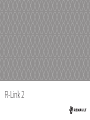 1
1
-
 2
2
-
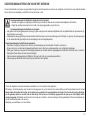 3
3
-
 4
4
-
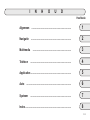 5
5
-
 6
6
-
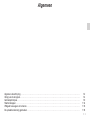 7
7
-
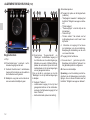 8
8
-
 9
9
-
 10
10
-
 11
11
-
 12
12
-
 13
13
-
 14
14
-
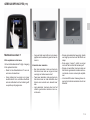 15
15
-
 16
16
-
 17
17
-
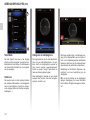 18
18
-
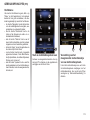 19
19
-
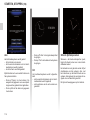 20
20
-
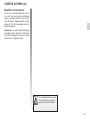 21
21
-
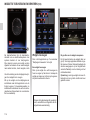 22
22
-
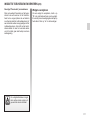 23
23
-
 24
24
-
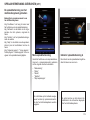 25
25
-
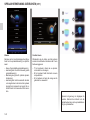 26
26
-
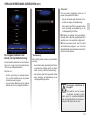 27
27
-
 28
28
-
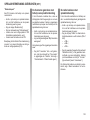 29
29
-
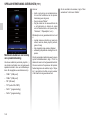 30
30
-
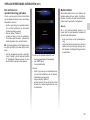 31
31
-
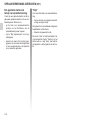 32
32
-
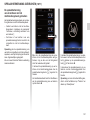 33
33
-
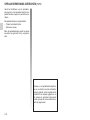 34
34
-
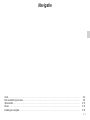 35
35
-
 36
36
-
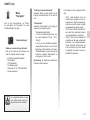 37
37
-
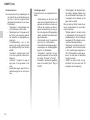 38
38
-
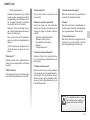 39
39
-
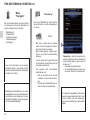 40
40
-
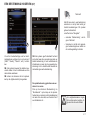 41
41
-
 42
42
-
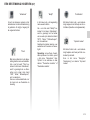 43
43
-
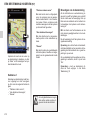 44
44
-
 45
45
-
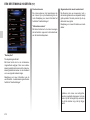 46
46
-
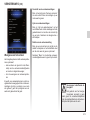 47
47
-
 48
48
-
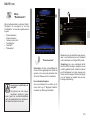 49
49
-
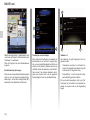 50
50
-
 51
51
-
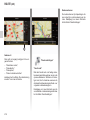 52
52
-
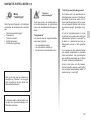 53
53
-
 54
54
-
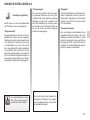 55
55
-
 56
56
-
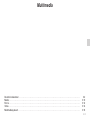 57
57
-
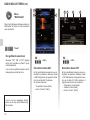 58
58
-
 59
59
-
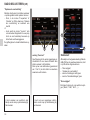 60
60
-
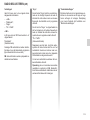 61
61
-
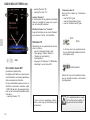 62
62
-
 63
63
-
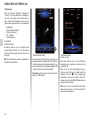 64
64
-
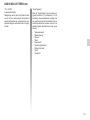 65
65
-
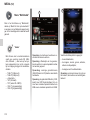 66
66
-
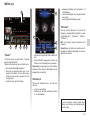 67
67
-
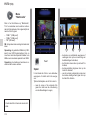 68
68
-
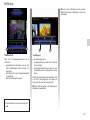 69
69
-
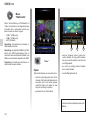 70
70
-
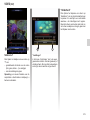 71
71
-
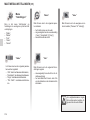 72
72
-
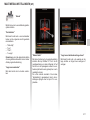 73
73
-
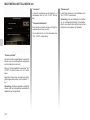 74
74
-
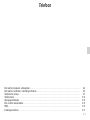 75
75
-
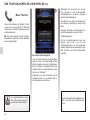 76
76
-
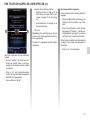 77
77
-
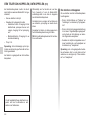 78
78
-
 79
79
-
 80
80
-
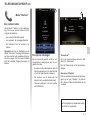 81
81
-
 82
82
-
 83
83
-
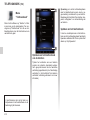 84
84
-
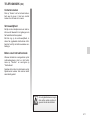 85
85
-
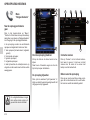 86
86
-
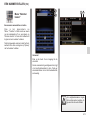 87
87
-
 88
88
-
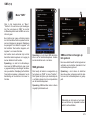 89
89
-
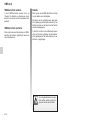 90
90
-
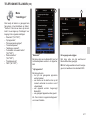 91
91
-
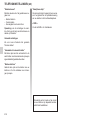 92
92
-
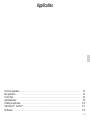 93
93
-
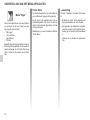 94
94
-
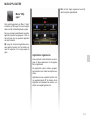 95
95
-
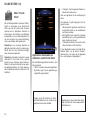 96
96
-
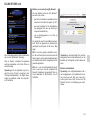 97
97
-
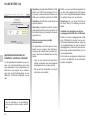 98
98
-
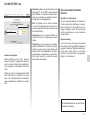 99
99
-
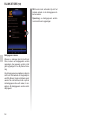 100
100
-
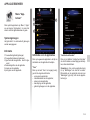 101
101
-
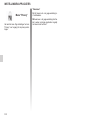 102
102
-
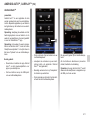 103
103
-
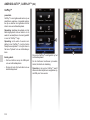 104
104
-
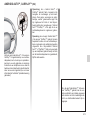 105
105
-
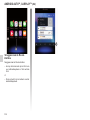 106
106
-
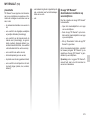 107
107
-
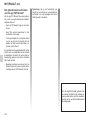 108
108
-
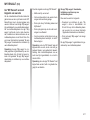 109
109
-
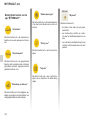 110
110
-
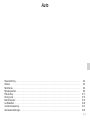 111
111
-
 112
112
-
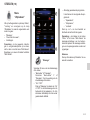 113
113
-
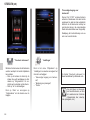 114
114
-
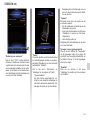 115
115
-
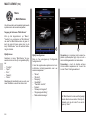 116
116
-
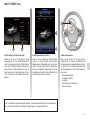 117
117
-
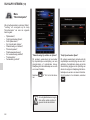 118
118
-
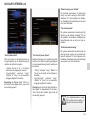 119
119
-
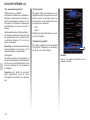 120
120
-
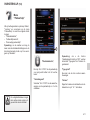 121
121
-
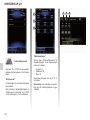 122
122
-
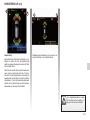 123
123
-
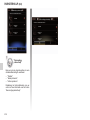 124
124
-
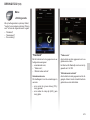 125
125
-
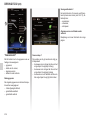 126
126
-
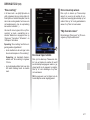 127
127
-
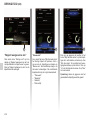 128
128
-
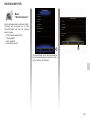 129
129
-
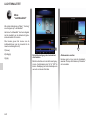 130
130
-
 131
131
-
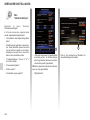 132
132
-
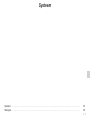 133
133
-
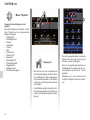 134
134
-
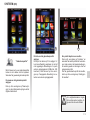 135
135
-
 136
136
-
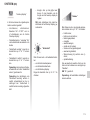 137
137
-
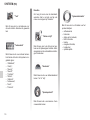 138
138
-
 139
139
-
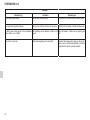 140
140
-
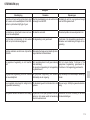 141
141
-
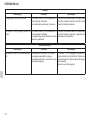 142
142
-
 143
143
-
 144
144
-
 145
145
-
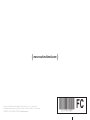 146
146